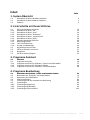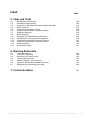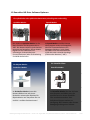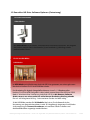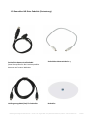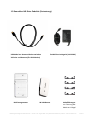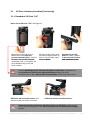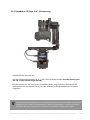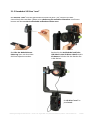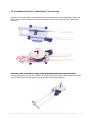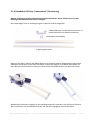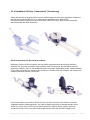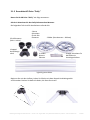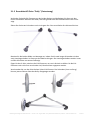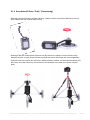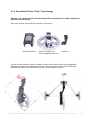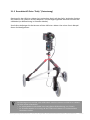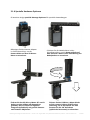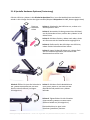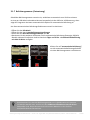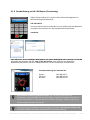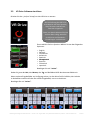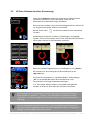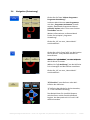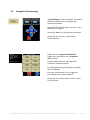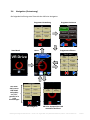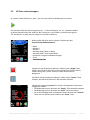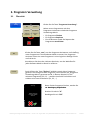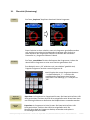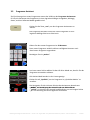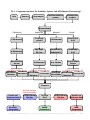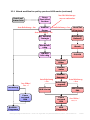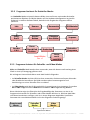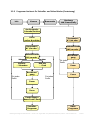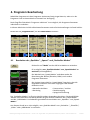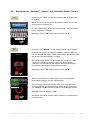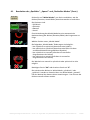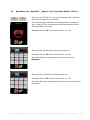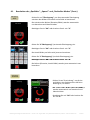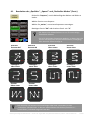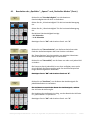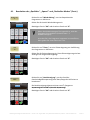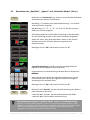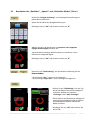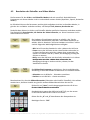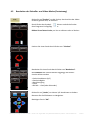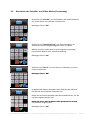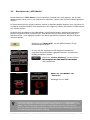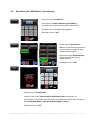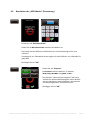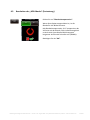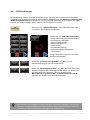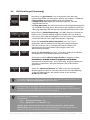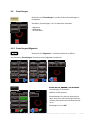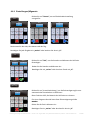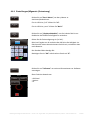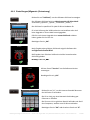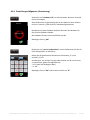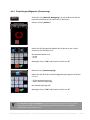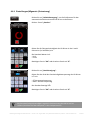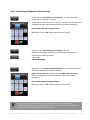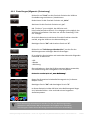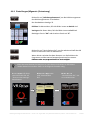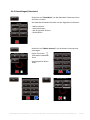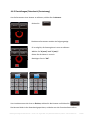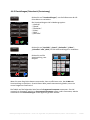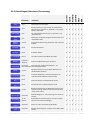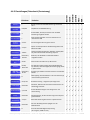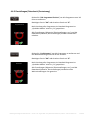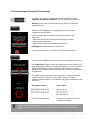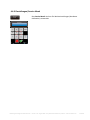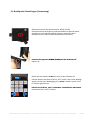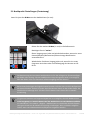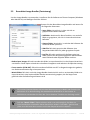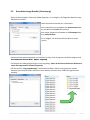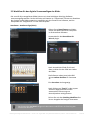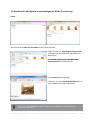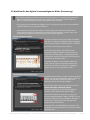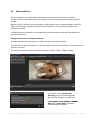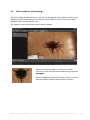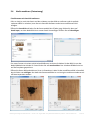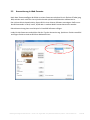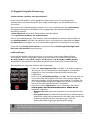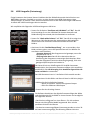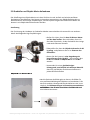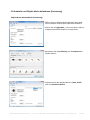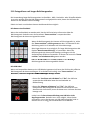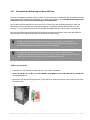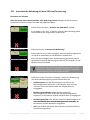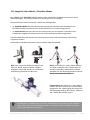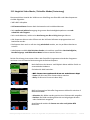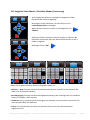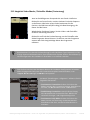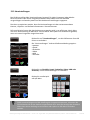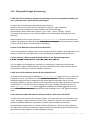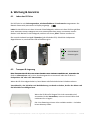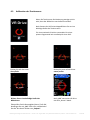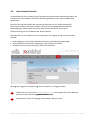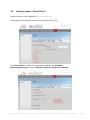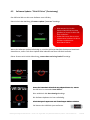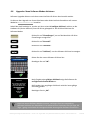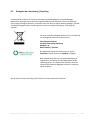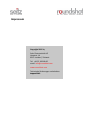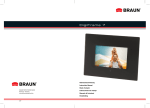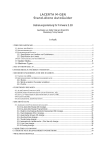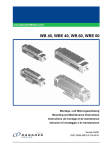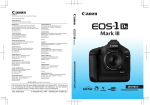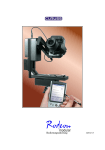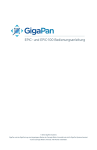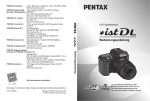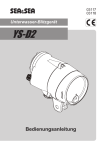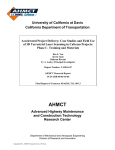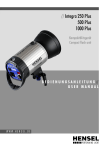Download Roundshot_VR_Drive_Bedienungsanleitung
Transcript
Bedienungs-Bedienungs anleitung Roundshot VR Drive – Generation 2 Software Release: Version 2.15 (August 2015) Instruction Manual Roundshot VR Drive - version 4.0 – January 2010 - © by Seitz Phototechnik AG / Switzerland www.roundshot.ch page 0 Instruction Manual Roundshot VR Drive - version 4.0 – January 2010 - © by Seitz Phototechnik AG / Switzerland www.roundshot.ch page 1 Inhalt Seite 1. System Übersicht 1.1 1.2 1.3 Roundshot VR Drive Hardware Optionen Roundshot VR Drive Software Optionen Zubehör 4 7 9 2. Erste Schritte mit Ihrem VR Drive 2.1 2.1.1 2.1.2 2.1.3 2.1.4 2.1.5 2.1.6 2.1.7 2.1.8 219 2.1.9 2.2 2.3 2.4 2.5 VR Drive Hardware einrichten Roundshot VR Drive “full” Roundshot VR Drive “semi” Roundshot VR Drive “Drehteller” Roundshot VR Drive „Lineareinheit“ Roundshot VR Drive „Dolly“ Spezielle Hardware Optionen Belichtungsmesser Funk‐Fernbedienung W LAN Fernbedienung W‐LAN Fernbedienung Digital‐Kamera einrichten VR Drive Software einrichten Navigation VR Drive starten/stoppen 12 13 20 21 23 30 36 39 41 44 46 47 49 53 3. Programm Assistent 3.1 3 1 3.2 3.2.1 3.2.2 3.2.3 Übersicht Programm Assistent Programm Assistent für Qualitäts‐, Speed‐ und HDR‐Modus Programm Assistent für Drehteller‐Modus Programm Assistent für Zeitraffer‐ und Video‐Modus 54 56 57 60 60 4. Programm Bearbeitung 4.1 4 1 4.2 4.3 4.4 4.5 4.6 4.6.1 4.6.2 4.6.3 Bearbeiten des Qualitäts‐, Speed‐ Bearbeiten des Qualitäts Speed und Drehteller‐Modus und Drehteller Modus Bearbeiten des Zeitraffer‐ und Video‐Modus Bearbeiten des HDR‐Modus USB Einstellungen Einstellungen für die automatische Belichtung Einstellungen Einstellungen/Allgemein Einstellungen/Datenbank Einstellungen/Service Menü 62 74 77 82 84 85 85 95 103 Bedienungsanleitung Roundshot VR Drive ‐ Version 2.15 – August 2015 – © by Seitz Phototechnik AG / Schweiz www.roundshot.com Seite 2 Inhalt Seite 5. Tipps und Tricks 5.1 5.2 5.3 5.4 5.5 5.6 5.7 5.8 5.9 5.10 5.11 5.12 5.13 5 14 5.14 Nodalpunkt‐Einstellungen Roundshot Image Bundler Workflow für das digitale Zusammenfügen der Bilder Nadir maskieren Konvertierung in Web‐Formate Vergleich Speed‐Modus / Qualitäts‐Modus g p Gigapixel Fotografie HDR Fotografie Drehteller und Objekt‐Movie Aufnahmen Fotografieren mit langen Belichtungszeiten Automatische Belichtung mit dem VR Drive Vergleich Video‐Modus / Zeitraffer‐Modus Voreinstellungen Oft gestellte Fragen Oft gestellte Fragen 104 109 112 115 118 119 120 122 124 126 127 130 134 135 6. Wartung & Garantie 6.1 6.2 6.3 6.4 6.5 6.6 6.7 Laden des VR Drive Transport & Lagerung Kalibration des Touchscreens Internationale Garantie Software Update: “Club VR Drive” Upgrades: Neue Software Modes aktivieren Rückgabe der Ausrüstung / Recycling 7. Technische Daten 138 138 139 140 141 145 146 147 Bedienungsanleitung Roundshot VR Drive ‐ Version 2.15 – August 2015 – © by Seitz Phototechnik AG / Schweiz www.roundshot.com Seite 3 1. System Übersicht 1.1 Roundshot VR Drive Hardware Optionen Das VR Drive ist in verschiedenen Hardware Konfigurationen erhältlich. Jede Konfiguration ist für eine spezifische Aufgabe konzipiert: VR Drive “full” VR Drive “semi” • VR Drive Motor mit Touchscreen ( • Li‐Ion Batterien (im Motor) • Ladegerät • VR Bügel • Schnellverschluss • y‐Motor mit Halterung und Verbindungskabel • Auslösekabel für Digital‐ Kamera • Wasserwaage g • Inbus‐Schlüssel zur Befestigung der Kamera • VR Drive Motor mit Touchscreen • Li‐Ion Batterien (im ( Motor) • Ladegerät • VR Bügel • Schnellverschluss • Y‐Halterung für manuelles Schwenken • Auslösekabel für Digital‐ Kamera • Wasserwaage g • Inbus‐Schlüssel zur Befestigung der Kamera VR Drive “base” • VR Drive Motor mit Touchscreen • Li‐Ion Batterien (im ( Motor) • Ladegerät • Schnellverschluss • Basis‐Schiene • Auslösekabel für Digital‐Kamera • Wasserwaage • Inbus‐Schlüssel zur Befestigung der g g Kamera VR Drive “Drehteller” • VR Drive Motor mit Touchscreen • Li‐Ion Batterien (im ( Motor) • Ladegerät • Drehteller mit Halterung • Auslösekabel für Digital‐Kamera mit 2m Verlängerungskabel • Wasserwaage • Inbus‐Schlüssel Das VR Drive “full” ist mit einem Horizontal‐ (X) und Vertikal‐Motor (Y) ausgerüstet. Es rotiert voll‐ automatisch in allen Richtungen (X,Y). Das VR Drive “semi” ist mit einem Horizontal‐Motor (X) ausgestattet. Bei diesem Modell erfolgt das vertikale Schwenken manuell vertikale Schwenken manuell. Für alle jenen Anwendungen, welche kein vertikales Schwenken erfordern – zum Beispiel mit Fischaugen‐Objektiv – ist das VR Drive „base“ ideal. Es besteht aus dem Horizontal‐Motor (X) und einer Basis‐Schiene. Das VR Drive „Drehteller“ besteht aus einem VR Drive Horizontal‐Motor (X) und einem Drehteller für Objekt‐Movies. Es ist möglich, zur Ergänzung der Ausrüstung zusätzliches Zubehör zu kaufen, zum Beispiel den Drehteller mit 2m Verlängerungskabel, zusätzliche Auslösekabel oder zusätzliche Schienen. Alle Hardware Konfigurationen sind erweiterbar. Zum Beispiel ist es möglich, den y‐Motor mit Verbindungskabel zu bestellen, um so das VR Drive „semi“ zum VR Drive „full“ aufzurüsten. Bedienungsanleitung Roundshot VR Drive ‐ Version 2.15 – August 2015 – © by Seitz Phototechnik AG / Schweiz www.roundshot.com Seite 4 1.1 Roundshot VR Drive Hardware Optionen (Fortsetzung) 10 9 17 4 16 11 12 14 5 13 17 8 7 17 17 13 6 1 11 2 18 12 15 3 VR Drive Komponenten 1 2 3 4 5 6 7 8 9 10 VR Drive x‐Motor Touchscreen ein/aus Knopf i / K f VR Drive y‐Motor Schnellverschluss Schnellverschluss‐ Arretierung VR Halter Verschluss VR Halter Nodalschiene Nodalschienen‐ Verschluss 11 12 13 14 15 16 17 18 Auslösekabel USB Kabel zur K Kamera‐Steuerung St (optional) Motorkabel x‐y Wasserwaage Stativgewinde (3/8‘‘) y y‐Motor vorne Kabelführungen Buchse für Funk‐ Fernbedienung (Sender) + für Belichtungsmesser Kabel/Stecker 19 20 21 22 23 x‐Motorenkabel Ladegerät Auslösekabel USB Kabel Ethernet (zur Verbindung des Verbindung des W‐LAN Moduls) Bedienungsanleitung Roundshot VR Drive ‐ Version 2.15 – August 2015 – © by Seitz Phototechnik AG / Schweiz www.roundshot.com Seite 5 1.1 Roundshot VR Drive Hardware Optionen (Fortsetzung) Roundshot VR Drive “semi” 24 25 24 25 26 26 Y‐Halterung für manuelles Schwenken Inbus‐Schlüssel 4mm zur Befestigung/Lösung • der Kamera an der Nodalschiene • des y‐Motors am VR Halter • des VR Drive x‐Motors vom Stativ Inbus‐Schlüssel 3/16’’ zur Lösung/Befestigung oder Feineinstellung des Nodalschienen‐ Verschlusses Bedienungsanleitung Roundshot VR Drive ‐ Version 2.15 – August 2015 – © by Seitz Phototechnik AG / Schweiz www.roundshot.com Seite 6 1.2 Roundshot VR Drive Software Optionen Für zylindrische oder sphärische Panoramas, einreihig oder mehrreihig ü li d i h d hä i h i ihi d h ihi Qualitäts‐Modus Der VR Drive Qualitäts‐Modus ist die Basis‐Funktion Basis Funktion für Panoramas bis zu für Panoramas bis zu 360°. Die Kamera wird für jede Position gestoppt und ausgelöst. Dieser Modus eignet sich für Panoramas mit schwierigen Lichtverhältnissen (Innenaufnahmen) oder für Bracketing und HDR‐Aufnahmen. Speed‐Modus Im Speed‐Modus wird die Kamera ohne stoppen rotiert und ausgelöst ohne stoppen rotiert und ausgelöst, ideal für Aussenaufnahmen mit bewegten Objekten. In der Regel wird dafür eine Verschlusszeit von 1/500 Sek. oder schneller benötigt (6 Sekunden Rotation / 360°). Für Objekt‐Movies Für Zeitraffer Filme Drehteller‐Modus Zeitraffer Modus Im Drehteller‐Modus nimmt die Kamera Bilder eines auf einem Drehteller rotierenden Objektes für Objekt‐Movies auf. Verpassen Sie nie ein Bild ‐ perfekte Positionierung! Im Zeitraffer‐Modus löst das VR Drive eine Sequenz von Bildern aus, die anschliessend zu einem Zeitraffer‐ Film verarbeitet werden. Zwei Aufnahme‐Formate stehen zur Verfügung: 360° Rotation oder lineare Bewegung entlang einer Schiene. Bedienungsanleitung Roundshot VR Drive ‐ Version 2.15 – August 2015 – © by Seitz Phototechnik AG / Schweiz www.roundshot.com Seite 7 1.2 Roundshot VR Drive Software Optionen (Fortsetzung) Für Video Aufnahmen Für Video Aufnahmen Video Modus Der Video Modus ist für sanftes automatisiertes Schwenken konzipiert Die Vorgabe Der Video Modus ist für sanftes, automatisiertes Schwenken konzipiert. Die Vorgabe der Position und der Zeit in horizontaler (x) und vertikaler (y) Richtung erlaubt professionelles Filmen. Für 32‐bit HDR Bilder HDR Modus Im HDR Modus wird die Kamera durch das VR Drive gesteuert, was einen grösseren Bracketing-Umfang für 32-bit HDR Bilder erlaubt. Das Bracketing für digitale Spiegelreflex-Kameras ist auf +/- 2 Blendenstufen limitiert. Für 32-bit HDR Fotografie ist dies jedoch unzureichend. Der VR Drive “HDR Modus” eliminiert diese Limitierung, indem das VR Drive die Kamera-Software direkt steuert, was einen praktisch unlimitierten Bracketing-Umfang erlaubt. Dies als voll-integrierte Lösung – keine weiteren Geräte sind dazu nötig. 32-bit HDR Bilder werden für 3D Modelle (das heisst, für die fotorealistische Umsetzung von Konstruktionsdaten in eine 3D Umgebung) eingesetzt. Auch finden sie Anwendung für Tonwert-Korrekturen, mit welchen Details in hellen und dunklen Bildstellen angezeigt werden können. Bedienungsanleitung Roundshot VR Drive ‐ Version 2.15 – August 2015 – © by Seitz Phototechnik AG / Schweiz www.roundshot.com Seite 8 1.3 Roundshot VR Drive Zubehör Kurze Nodalschiene (für Fischaugen‐Objektive) Lange Nodalschiene (für lange und schwere Objektive) Halterung für manuelles Schwenken Zusätzlicher VR Halter Funk‐Fernauslöser Zusätzliche Wasserwaage Bedienungsanleitung Roundshot VR Drive ‐ Version 2.15 – August 2015 – © by Seitz Phototechnik AG / Schweiz www.roundshot.com Seite 9 1.3 Roundshot VR Drive Zubehör (Fortsetzung) Zusätzliche Kamera‐Auslösekabel (bitte überprüfen Sie die Liste kompatibler Kameras auf unserer Webseite Zusätzliches Motorenkabel x‐y Verlängerungskabel (2m) für Drehteller Drehteller Bedienungsanleitung Roundshot VR Drive ‐ Version 2.15 – August 2015 – © by Seitz Phototechnik AG / Schweiz www.roundshot.com Seite 10 1.3 Roundshot VR Drive Zubehör (Fortsetzung) USB Kabel zur Kommunikation zwischen VR Drive und Kamera (für HDR Modus) Belichtungsmesser Zusätzliches Ladegerät (110‐220V) W‐LAN Router Kabelführungen zur Fixierung der Kabel am L‐Bügel Bedienungsanleitung Roundshot VR Drive ‐ Version 2.15 – August 2015 – © by Seitz Phototechnik AG / Schweiz www.roundshot.com Seite 11 2. Erste Schritte mit Ihrem VR Drive 2.1 VR Drive Hardware einrichten Ihr VR Drive wird in einem kompakten Versandkarton mit Schaumstoff geliefert. Der Versandkarton besteht aus fünf Fächern: VR Drive Zubehör (Verbindungs‐ kabel, Inbus‐ Schlüssel, Wasserwaage) VR Drive Auslösekabel VR Drive Halter mit VR Drive y‐Motor (oder y‐ Halterung) und Nodalschiene VR Drive Motor Universal‐ Ladegerät (110‐220V) Bedienungsanleitung Roundshot VR Drive ‐ Version 2.15 – August 2015 – © by Seitz Phototechnik AG / Schweiz www.roundshot.com Seite 12 2.1 VR Drive Hardware einrichten (Fortsetzung) 2.1.1 Roundshot VR Drive “full” Bauen Sie Ihr VR Drive “full” wie folgt auf: Befestigen Sie den VR Drive x‐ Falls das VR Drive sehr stark Schieben Sie den VR Motor auf einem Stativ mit am Stativ festgeschraubt ist, Halter mit dem y‐Motor grossem Gewinde (3/8‘‘). Falls Sie lässt es sich mit dem Inbus‐ in den Schnellverschluss ein Stativ mit kleinem Gewinde ein Stativ mit kleinem Gewinde Schlüssel lösen Schlüssel lösen. und arretieren Sie ihn und arretieren Sie ihn. verwenden (1/4‘‘), schrauben Sie einen Adaptor Ring in den VR Drive x‐Motor. Um eine Beschädigung der VR Drive Zahnräder zu verhindern, empfehlen wir, das VR Drive nur leicht mit der Hand aufzudrehen und das VR Drive anschliessend mit dem Inbus‐Schlüssel festzuziehen. Gleiches gilt beim Lösen. Öffnen Sie den Schnellverschluss und drehen Sie den VR Halter in Position. drehen Sie den VR Halter in Position. Schliessen Sie den Schnellverschluss . Drehen Sie nicht bei arretiertem Schnellverschluss am VR Halter. Aufgrund der hohen Hebelwirkung können der VR Drive Motor und die Zahnräder beschädigt werden. Bedienungsanleitung Roundshot VR Drive ‐ Version 2.15 – August 2015 – © by Seitz Phototechnik AG / Schweiz www.roundshot.com Seite 13 2.1.1 Roundshot VR Drive “full” (Fortsetzung) Passen Sie die Höhe des y‐Motors mithilfe des Inbus‐Schlüssels an. Stellen Sie sicher, dass beim Schwenken nach unten (‐90°) genügend Raum für grosse Objektive besteht. Stecken Sie jetzt das y‐Motor Kabel in den VR Drive x‐Motor. Es ist möglich, den y‐Motor ganz nach oben zu schieben. Für erhöhte Stabilität ist es jedoch besser, den y‐Motor so weit unten wie möglich zu fixieren. Stecken Sie das andere Ende des Kabels im VR Drive y‐Motor ein (vorne oder hinten) (vorne oder hinten). Bedienungsanleitung Roundshot VR Drive ‐ Version 2.15 – August 2015 – © by Seitz Phototechnik AG / Schweiz www.roundshot.com Seite 14 2.1.1 Roundshot VR Drive “full” (Fortsetzung) Befestigen Sie die Digital‐Kamera an der Nodalschiene mithilfe des Inbus‐ Schlüssels. Stellen Sie sicher, dass die Kamera immer an der gleichen Stelle befestigt wird. Wir empfehlen, die Kamera ganz nach hinten zu schieben (Nullposition). Falls Sie unterschiedliche Positionen verwenden, stimmen die Nodalpunkte der Software nicht mehr. Sollte die Nodalschiene nicht lange genug sein, verwenden Sie eine separate, längere Nodalschiene (verfügbar auf Verlangen). Überprüfen Sie, dass die Kamerarückseite ganz gerade mit einem Winkel von exakt 90° zur Nodalschiene montiert ist: wrong correct Bedienungsanleitung Roundshot VR Drive ‐ Version 2.15 – August 2015 – © by Seitz Phototechnik AG / Schweiz www.roundshot.com Seite 15 2.1.1 Roundshot VR Drive “full” (Fortsetzung) Schieben Sie die Kamera mit der Nodalschiene d l h i di in die Nodalschienen‐ d l hi Halterung. Verschliessen Sie die Nodalschienen‐ Halterung. l Überprüfen Sie mit der Überprüfen Sie mit der Wasserwaage, ob der VR Drive x‐ Motor waagerecht ausgerichtet ist. Sie können die Wasserwaage auch seitlich Si kö di W h itli h am Motor anbringen. Stellen Sie mit der Wasserwaage sicher, dass die Kamera genau waagerecht angebracht ist. Stecken Sie das Auslösekabel und/oder das USB‐Kabel in den VR Drive x‐Motor. Bedienungsanleitung Roundshot VR Drive ‐ Version 2.15 – August 2015 – © by Seitz Phototechnik AG / Schweiz www.roundshot.com Seite 16 2.1.1 Roundshot VR Drive “full” (Fortsetzung) Stecken Sie das andere Ende des Auslösekabels in die Kamera Drücken Sie Auslösekabels in die Kamera. Drücken Sie den Stecker fest in die Buchse. Wann verwendet man welches Kabel? Elektronisches Auslösekabel Befestigen Sie die Kabelführungen am L Bügel um so die Kabel zu fixieren L‐Bügel, um so die Kabel zu fixieren. USB Kabel ‐ • Drehteller‐Modus • Zeitraffer‐Modus • Video‐Modus - • HDR‐Modus • Qualitäts‐Modus • Speed‐Modus Muss im ProgrammAssistenten oder im „Edit“ Menü unter USB Parameter aktiviert werden Das USB Kabel kann nur mit USB‐kompatiblen Nikon und Canon Kameras verwendet werden. Besuchen Sie dazu unsere Webseite: www.roundshot.com. Es ist auch möglich, das USB Kabel nur für erweiterte USB Funktionen zu verwenden und die Bilder mit dem elektronischen Kabel auszulösen. Dies ist zum Beispiel empfehlenswert bei der Nutzung der Spiegelvorauslösung im HDR‐Modus. Ihr VR Drive “full” ist jetzt bereit. Damit das USB Kabel zur Auslösung der Bilder verwendet werden kann, muss dies im Programm‐Assistenten oder im Edit Menü (USB Einstellungen – USB Kabel verbunden: Ein) aktiviert werden. Falls nicht werden die Bilder mit dem elektronischen Kabel ausgelöst. Bedienungsanleitung Roundshot VR Drive ‐ Version 2.15 – August 2015 – © by Seitz Phototechnik AG / Schweiz www.roundshot.com Seite 17 2.1.1 Roundshot VR Drive “full” (Fortsetzung) Beispiel: VR Drive full mit Motoren- und USB-Kabel Beispiel: VR Drive full mit Motorenkabel und elektronischem Auslösekabel Der Einsatz aller drei Kabel ist zum Der Einsatz aller drei Kabel ist zum Beispiel bei der Nutzung der Spiegelvorauslösung sinnvoll • Bildauslösung + Spiegelbewegung durch elektronisches Auslösekabel • USB Funktionen + Kamerasteuerung (HDR Bracketing) mit USB Kabel Beispiel: VR Drive full mit Motorenkabel , USB-Kabel und elektronischem Auslösekabel Bedienungsanleitung Roundshot VR Drive ‐ Version 2.15 – August 2015 – © by Seitz Phototechnik AG / Schweiz www.roundshot.com Seite 18 2.1.1 Roundshot VR Drive “full” (Fortsetzung) Schalten Sie das VR Drive aus. Falls die Standard‐Parkposition (X: 0°, Y: 90°) nicht verändert wurde, muss die Kamera jetzt um +90° in den Himmel zeigen (Zenith). Falls die Kamera um ‐90° nach unten zum Boden (Nadir) zeigt, haben Sie die Kamera mit Nodalschiene von der falschen Seite (um 180° ( verdreht) in den Nodalschienen‐Verschluss ) eingeführt. Falls die Kamera mit Nodalschiene verdreht montiert wird, ist die xml Datei nicht korrekt und das Stitchen wird nicht funktionieren. Weitere Informationen, wie Sie eine falsche xml Datei dennoch retten können, finden Sie im Abschnitt “Oft gestellte Fragen”. Bedienungsanleitung Roundshot VR Drive ‐ Version 2.15 – August 2015 – © by Seitz Phototechnik AG / Schweiz www.roundshot.com Seite 19 2.1.2 Roundshot VR Drive “semi” Das VR Drive Das VR Drive “semi” semi wird auf gleiche Weise wie das VR Drive „full wird auf gleiche Weise wie das VR Drive full“ montiert mit dem montiert mit dem Unterschied, dass statt dem y‐Motor eine y‐Halterung für manuelles Schwenken zum Einsatz kommt und dass nur das Auslösekabel verbunden werden muss. Die Höhe der Nodalschienen‐ Halterung kann mit dem Inbus‐ Schlüssel adjustiert werden. Stecken Sie das Auslösekabel und/oder USB Kabel in den VR Drive x‐Motor und in die Kamera. Drücken Sie den Stecker fest in die Buchse. Ihr VR Drive “semi” ist jetzt bereit. Bedienungsanleitung Roundshot VR Drive ‐ Version 2.15 – August 2015 – © by Seitz Phototechnik AG / Schweiz www.roundshot.com Seite 20 2.1.3 Roundshot VR Drive “Drehteller” Montieren Sie den VR Drive “Drehteller” wie folgt: g Arretieren Sie den Schnellverschluss und drehen Sie ihn im Gegen‐Uhrzeigersinn vom VR Drive x‐Motor. Fixieren Sie ihn mit dem Inbus‐Schlüssel, ohne den Inbus‐ Schlüssel zu drehen. Befestigen Sie das 3/8’’ Gewinde. Befestigen Sie den VR Drive x‐ Motor umgekehrt auf dem Stativ. Befestigen Sie den Schnellverschluss. Bedienungsanleitung Roundshot VR Drive ‐ Version 2.15 – August 2015 – © by Seitz Phototechnik AG / Schweiz www.roundshot.com Seite 21 2.1.3 Roundshot VR Drive “Drehteller” (Fortsetzung) Zum Schutz des Drehtellers ist dieser beidseitig mit einer Schutzfolie versehen. h Entfernen Sie vor dem Einsatz des Drehtellers die Schutzfolie auf beiden Seiten. Schieben Sie den Drehteller in den Schnellverschluss und arretieren Sie ihn fest. Stecken Sie das Auslösekabel in den VR Drive x‐ Motor und in die Kamera. Drücken Sie den Stecker fest in die Buchse. Verwenden Sie das 2m Verlängerungskabel, um die Distanz zwischen Kamera und Drehteller zu vergrössern. Es ist möglich, mehrere 2m Verlängerungskabel zu verwenden. Ihr VR Drive “Drehteller” ist jetzt b it bereit. Bedienungsanleitung Roundshot VR Drive ‐ Version 2.15 – August 2015 – © by Seitz Phototechnik AG / Schweiz www.roundshot.com Seite 22 2.1.4 Roundshot VR Drive “Lineareinheit” Die folgenden Teile bilden eine Lineareinheit mit Schienen von 1m Länge Die folgenden Teile bilden eine Lineareinheit mit Schienen von 1m Länge: 2 Rand‐ sensoren 2 Abschluss‐ elemente zur Befestigung der Rohre 2 lange und 2 kurze Schrauben, um die Rohre zu fixieren 2 motor cables 1 Lineareinheit Schlitten 1 Rad mit manuellem Verschluss‐ hebel 1 VR Drive X‐Motor 1 VR Drive y‐Motor 2R h 2 Rohre von identischer Länge id ti h Lä 1 Seil Bedienungsanleitung Roundshot VR Drive ‐ Version 2.15 – August 2015 – © by Seitz Phototechnik AG / Schweiz www.roundshot.com Seite 23 2.1.4 Roundshot VR Drive “Lineareinheit” (Fortsetzung) Bauen Sie Ihre VR Drive “Lineareinheit” folgendermassen zusammen: g Schritt 1: Lineareinheit einrichten Entfernen Sie den Q‐Mount vom y‐Motor mit dem Inbus‐Schlüssel Befestigen Sie das Rad der Lineareinheit mit dem Inbus‐Schlüssel. Sobald das Rad befestigt ist, verwenden Sie einen Schraubenzieher, um die 3 Sicherheitsschrauben festzuziehen (siehe Bild rechts). Bedienungsanleitung Roundshot VR Drive ‐ Version 2.15 – August 2015 – © by Seitz Phototechnik AG / Schweiz www.roundshot.com Seite 24 2.1.4 Roundshot VR Drive “Lineareinheit” (Fortsetzung) Befestigen Sie den y‐Motor am Schlitten der Lineareinheit. Der y‐Motor passt in die rot g y y p markierten Versenkungen im Schlitten. Wenn der y‐Motor korrekt angebracht ist, verwenden Sie den Inbus‐Schlüssel, um die Schraube im Zentrum des Schlittens festzuziehen. Der Schlitten der Lineareinheit ist nun bereit. Bedienungsanleitung Roundshot VR Drive ‐ Version 2.15 – August 2015 – © by Seitz Phototechnik AG / Schweiz www.roundshot.com Seite 25 2.1.4 Roundshot VR Drive “Lineareinheit” (Fortsetzung) Step 2: Assemble the linear rail tube structure p Beginnen Sie mit dem Anbau eines Rand‐Sensors mit einem Abschluss‐Element. Die zwei Pins des Rand‐Sensors passen in den Kopf des Abschluss‐Elements. Der Rand‐Sensor kann auf einer beliebigen Seite des Abschluss‐Elements montiert werden. Verwenden Sie die lange Schraube auf der Sensor‐Seite und die kurze Schraube auf der anderen Seite, um das Abschluss‐Element an den beiden Rohren zu befestigen. g Bedienungsanleitung Roundshot VR Drive ‐ Version 2.15 – August 2015 – © by Seitz Phototechnik AG / Schweiz www.roundshot.com Seite 26 2.1.4 Roundshot VR Drive “Lineareinheit” (Fortsetzung) Schieben Sie die zwei Rohre in den Schlitten der Lineareinheit wie unten abgebildet. Stellen Sie g sicher, dass sich die schwarzen Linien des Schlittens auf der selben Seite wie der Rand‐Sensor befindet. Schliessen Sie die Lineareinheit, indem Sie das verbleibende Abschluss‐Element mit dem Schliessen Sie die Lineareinheit indem Sie das verbleibende Abschluss Element mit dem zweiten Randsensor auf der noch offenen Seite der Rohre anschrauben. Bitte beachten Sie, dass sich der Rand‐Sensor auf der gleichen Seite wie der erste Sensor befindet. Bedienungsanleitung Roundshot VR Drive ‐ Version 2.15 – August 2015 – © by Seitz Phototechnik AG / Schweiz www.roundshot.com Seite 27 2.1.4 Roundshot VR Drive “Lineareinheit” (Fortsetzung) Option: Verlängern Sie die Lineareinheit mit weiteren Rohren. Dieser Schritt muss vor dem Option: Verlängern Sie die Lineareinheit mit weiteren Rohren Dieser Schritt muss vor dem Befestigen des zweiten Rand‐Sensors erfolgen. Die notwendigen Teile zur Verlängerung der Linearheit sind die folgenden: 1 Mittel‐Element, um die Rohre zusammen zu , halten (identisch mit Abschluss‐Element) 2 Schrauben (ohne Köpfe) 2 gleich grosse Rohre Beginnen Sie damit, dass Sie das Mittel‐Element am Ende der bereits aufgebauten Lineareinheit anbringen und drehen Sie die zwei Schrauben so weit wie möglich in die Rohre. Befestigen Sie dann die zwei weiteren Rohre, indem Sie diese auf die Schrauben drehen, bis diese satt sitzen. Wiederholen Sie diesen Vorgang, bis alle Verlängerungsrohre montiert sind. Schliessen Sie dann die Lineareinheit mit dem Rand‐Sensor ab, wie auf der vorgängigen Seite beschrieben. Bedienungsanleitung Roundshot VR Drive ‐ Version 2.15 – August 2015 – © by Seitz Phototechnik AG / Schweiz www.roundshot.com Seite 28 2.1.4 Roundshot VR Drive “Lineareinheit” (Fortsetzung) Fädeln Sie das Seil entlang des Rads und der Seilführungen ein wie unten abgebildet. Ziehen Sie g g g das Seil fest und befestigen Sie es im oberhalb der Rand‐Sensoren. Machen Sie Sicherheitsknoten in das Seil an den zwei Enden. Stellen Sie sicher, dass Sie den manuellen Verschlusshebel des Rads festziehen. Schritt 3: Montieren Sie den VR Drive x‐Motor Befestigen Sie den VR Drive x‐Motor auf dem dafür vorgesehenen Platz auf dem Schlitten. Beachten Sie, dass das roundshot Logo kopfüber steht. So dreht nur der Drehteller statt des gesamten x‐Motors, was ein Verwickeln der Kabel verhindert. Befestigen Sie die 2 Motorenkabel in den dafür vorgesehenen Steckern des Schlittens. Ein Kabel wird zum y‐Motor, das andere zum x‐Motor (Motoren‐Stecker) verbunden. Ihre Lineareinheit ist jetzt bereit für den Einsatz. Sie kann auf zwei oder mehreren Stativen aufgebaut werden, abhängig davon, wie viele Verlängerungsrohre verwendet werden. Bitte stellen Sie sicher, dass Sie eine ausreichende Anzahl an Stativen bereit stellen, damit die Lineareinheit sich nicht unter dem Gewicht der Kamera oder des Schlittens biegen kann. Bedienungsanleitung Roundshot VR Drive ‐ Version 2.15 – August 2015 – © by Seitz Phototechnik AG / Schweiz www.roundshot.com Seite 29 2.1.5 Roundshot VR Drive “Dolly” Bauen Sie Ihr VR Drive “Dolly” y wie folgt zusammen: g Schritt 1: Montieren Sie den Dolly‐Rahmen ohne Motoren Die folgenden Teile sind für den Rahmen erforderlich: 2 Eck‐Elemente (links + rechts) 1 Doppel‐ Verbindungs‐ stück 2 kurze 2 kurze Schrauben für die Eck‐ Elemente 2 Räder (Durchmesser = 200mm) 1 rundes Distanz‐ Element 2 lange Schrauben für die Räder mit Unterlagsscheiben 3 gleich grosse Rohre Beginnen Sie mit dem Aufbau, indem Sie 2 Rohre mit dem Doppel‐Verbindungsstück verschrauben. Drehen Sie dafür die Rohre, bis diese fest sitzen. Bedienungsanleitung Roundshot VR Drive ‐ Version 2.15 – August 2015 – © by Seitz Phototechnik AG / Schweiz www.roundshot.com Seite 30 2.1.5 Roundshot VR Drive “Dolly” (Fortsetzung) Verbinden Sie beide Eck‐Elemente an den beiden Rohren und befestigen Sie diese mit den Verbinden Sie beide Eck Elemente an den beiden Rohren und befestigen Sie diese mit den kurzen Schrauben. Beachten Sie dabei, dass das gerade Stück des Eck‐Elementes nach innen zeigt. Ziehen Sie die kurzen Schrauben noch nicht ganz fest. Dies vereinfacht die nächsten Schritte. Bereiten Sie die beiden Räder zur Montage vor, indem Sie die zwei langen Schrauben mit den zwei Unterlagsscheiben im Zentrum des Rades anbringen. Die Unterlagsscheiben werden innen und die Schrauben von aussen befestigt. dd h b b f Fügen Sie das 3. Rohr zwischen die Eck‐Elemente, um so ein Dreieck zu bilden. Da die Eck‐ Elemente noch nicht fest verschraubt sind, können diese angepasst werden. Verschrauben Sie nun das linke Rad am linken Eck‐Element. Die Schrauben (kurz und lang) können jetzt auf dieser Seite des Dollys festgezogen werden. Bedienungsanleitung Roundshot VR Drive ‐ Version 2.15 – August 2015 – © by Seitz Phototechnik AG / Schweiz www.roundshot.com Seite 31 2.1.5 Roundshot VR Drive “Dolly” (Fortsetzung) Befestigen Sie in gleicher Art und Weise das rechte Rad am rechten Eck‐Element. Stellen Sie Befestigen Sie in gleicher Art und Weise das rechte Rad am rechten Eck Element Stellen Sie sicher, dass alle Schrauben jetzt festgezogen sind. Der Dolly‐Rahmen ist jetzt bereit und sieht folgendermassen aus (Sicht von oben): Schritt 2: befestigen Sie den VR Drive x‐ und y‐Motor am Dollyrahmen Option 1 : Der x‐ und y‐Motor werden zum Antrieb des Dollys verwendet. Die Kamera‐ Position auf dem Dolly ist dabei fix. Die dafür notwendigen Elemente in der Option 1 sind: Rad‐Arm VR Drive x‐Motor VR Drive y‐Motor mit bereits angebrachtem Rad Bedienungsanleitung Roundshot VR Drive ‐ Version 2.15 – August 2015 – © by Seitz Phototechnik AG / Schweiz www.roundshot.com Seite 32 2.1.5 Roundshot VR Drive “Dolly” (Fortsetzung) Befestigen Sie den Rad‐Arm auf dem VR Drive x‐Motor auf der einen Seite (Bild links) und auf Befestigen Sie den Rad Arm auf dem VR Drive x Motor auf der einen Seite (Bild links) und auf dem y‐Motor auf der anderen (Bild rechts). Befestigen Sie das runde Distanz‐Element auf dem VR Drive x‐Motor. Fixieren Sie den Dolly‐ Rahmen auf dem runden Distanz‐Element mithilfe des Inbus‐Schlüssels wie unten abgebildet. Verbinden Sie zum Schluss den VR Drive x‐Motor und den y‐Motor mit dem Motorenkabel (wie bei einem normalen VR Drive) und montieren Sie die Kamera mit oder ohne Stativ auf dem Dolly. Bedienungsanleitung Roundshot VR Drive ‐ Version 2.15 – August 2015 – © by Seitz Phototechnik AG / Schweiz www.roundshot.com Seite 33 2.1.5 Roundshot VR Drive “Dolly” (Fortsetzung) Option 2 : Der y‐Motor wird für den Antrieb des Dollys verwendet. Der x‐Motor positioniert Option 2 : Der y Motor wird für den Antrieb des Dollys verwendet Der x Motor positioniert die Kamera auf dem Dolly. Diese Teile sind für den Aufbau der Option 2 erforderlich: VR Drive x‐Motor VR Drive y‐Motor mit bereits angebrachtem Rad Rad‐Arm Fixieren Sie den Rad‐Arm auf dem y‐Motor mit dem Inbus‐Schlüssel wie unten abgebildet. Befestigen Sie dann das runde Distanz‐Element auf dem y‐Motor. Verbinden Sie den Dolly Rahmen mithilfe des Inbus‐Schlüssels auf dem runden Distanz‐Element. Bedienungsanleitung Roundshot VR Drive ‐ Version 2.15 – August 2015 – © by Seitz Phototechnik AG / Schweiz www.roundshot.com Seite 34 2.1.5 Roundshot VR Drive “Dolly” (Fortsetzung) Platzieren Sie den VR Drive x‐Motor (mit optionalem Stativ) auf dem Dolly. Verbinden Sie dann Platzieren Sie den VR Drive x Motor (mit optionalem Stativ) auf dem Dolly Verbinden Sie dann den x‐Motor zum y‐Motor mit dem Motoren‐ und Verlängerungskabel sowie das Auslöse bzw. USB‐Kabel (zur Bildauslösung im Zeitraffer‐Modus). Zum Schluss befestigen Sie die Kamera auf dem VR Drive x‐Motor. Hier sehen Sie ein Beispiel dieser End‐Konfiguration: Die Montage eines Auslöse‐ oder USB Kabels zwischen Kamera und VR Drive x‐Motor ist nicht immer erforderlich: • Im Video‐Modus ist das Kabel nicht nötig (keine Bildauslösung, nur Filmen) • Im Zeitraffer‐Modus ist es nötig, da das VR Drive die Kamera in vorbestimmten Positionen auslöst Bedienungsanleitung Roundshot VR Drive ‐ Version 2.15 – August 2015 – © by Seitz Phototechnik AG / Schweiz www.roundshot.com Seite 35 2.1.6 Spezielle Hardware Optionen Es bestehen einige spezielle Montage‐Optionen für spezielle Anwendungen: g p g p p g Befestigen Sie den Kamera‐Adaptor im Schnellverschluss, um die Kamera direkt auf dem VR Drive x‐ Motor zu montieren. Fixieren Sie den VR Drive y‐Motor 90° am VR Halter, um den Aufbau sehr kompakt zu gestalten. Dies vor allem für Gigapixel Fotografie (zylindrisch) mit grossen Kameras und schweren Objektiven. Schieben Sie die Nodalschiene in den Schnellverschluss, um die Kamera direkt auf dem VR Drive x‐Motor unter Veränderung des Nodalpunktes zu montieren. Fixieren Sie den VR Drive y‐Motor direkt auf der unteren Schiene mithilfe einer Halterung, um so die Kamera aus dem Zentrum für die ‐90° Aufnahme (sphärische Panoramas) zu schwenken. Bedienungsanleitung Roundshot VR Drive ‐ Version 2.15 – August 2015 – © by Seitz Phototechnik AG / Schweiz www.roundshot.com Seite 36 2.1.6 Spezielle Hardware Optionen (Fortsetzung) Fixieren Sie den VR Drive y Fixieren Sie den VR Drive y‐Motor Motor direkt direkt auf der unteren Halterung für kompakte Kameras (grössere Stabilität). Der VR Halter kann demontiert werden, indem die zwei unteren Schrauben gelöst werden. Es ist dann möglich, den VR Drive y‐Motor direkt auf der unteren Halterung mit den zwei Schrauben zu fixieren. Bedienungsanleitung Roundshot VR Drive ‐ Version 2.15 – August 2015 – © by Seitz Phototechnik AG / Schweiz www.roundshot.com Seite 37 2.1.6 Spezielle Hardware Optionen (Fortsetzung) Falls der VR Drive y‐Motor in die falsche Parkposition fährt, kann die Nodalschiene mechanisch y p , wieder in die richtige Position korrigiert werden (Beispiel: Parkpositon Y = 90°, Kamera gegen oben) Zentrum Rotations‐ Achse Schritt 1: Schalten Sie das VR Drive aus, so dass es in die Parkposition fährt Schritt 2: Verwenden Sie den grossen Inbus‐Schlüssel, Schritt 2: Verwenden Sie den grossen Inbus‐Schlüssel um die Schraube zu lösen, welche den y‐Motor im VR Halter fixiert Schritt 3: Schieben Sie den y‐Motor nach oben, damit sein Zentrum mit der Rotationsachse zugänglich ist Schritt 4: Entfernen Sie den VR Halter vom VR Drive, indem Sie den Schnellverschluss öffnen Schritt 5: Legen Sie den VR Halter mit y‐Motor flach auf eine erhöhte Oberfläche; das Zentrum der Rotationsachse soll frei sein Schritt 6: Öffnen Sie jetzt die Schraube in der y‐Motor Rotationsachse mit dem der y Motor Rotationsachse mit dem kleinen Inbus‐Schlüssel (im Gegen‐ Uhrzeigersinn) Schritt 7: Schieben Sie die Nodalschiene nach unten, damit sie sich flach auf der nach unten, damit sie sich flach auf der Oberfläche und parallel zum y‐Motor befindet Schritt 8: TightenZiehen Sie die Schraube innerhalb des y‐Motors innerhalb des y Motors mit dem Inbus mit dem Inbus‐ Schlüssel wieder an (Uhrzeigersinn) Die Nodalschiene ist jetzt in der korrekten (parallelen) Position. Bedienungsanleitung Roundshot VR Drive ‐ Version 2.15 – August 2015 – © by Seitz Phototechnik AG / Schweiz www.roundshot.com Seite 38 2.1.7 Belichtungsmesser Der Belichtungsmesser besteht aus den folgenden Teilen: g g Buchse für obere Schraube Buchse für untere Schraube Inbus‐Schlüssel mit Schrauben Belichtungs‐ messer Sensor Legen Sie den Belichtungsmesser Sensor niemals auf seine Verbindungs‐Pins, da diese sonst Schaden nehmen können. Montieren Sie den Belichtungsmesser wie folgt: Stecken Sie die Belichtungsmesser Pins in die Buchse, welche mit dem Antennen‐ it d A t Symbol markiert ist: Setzen Sie die untere Schraube an und befestigen Sie diese mit d dem Inbus‐Schlüssel. I b S hlü l Setzen Sie die obere Schraube an und befestigen Sie diese mit d dem Inbus‐Schlüssel. I b S hlü l Bedienungsanleitung Roundshot VR Drive ‐ Version 2.15 – August 2015 – © by Seitz Phototechnik AG / Schweiz www.roundshot.com Seite 39 2.1.7 Belichtungsmesser (Fortsetzung) Sobald der Belichtungsmesser montiert ist, wird dieser automatisch vom VR Drive erkannt. g , Ist eine per USB Kabel verbundene Kamera kompatibel mit der VR Drive USB Steuerung, dann zeigt der Programm‐Assistent automatisch die Option für automatische Belichtung an. Um diese automatischen Belichtungsfunktionen manuell zu aktivieren: • Öffnen Sie das Edit Menü • Öffnen Sie das Menü Autobelichtungseinstellungen Öff Si d M ü A t b li ht i t ll • Setzen Sie den Auto Belichtungsparameter auf ein • Bestimmen Sie die weiteren Parameter für die automatische Belichtung (Strategie, ISO/ASA, Blende). Weitere Einzelheiten sind im Abschnitt Tipps und Tricks ‐> Automatische Belichtung mit dem VR Drive verfügbar Edit P1 / page 3 Auto exposure settings Objektivtyp Kein Fischauge USB Einstellungen Autobelichtung ein Autobelichtungseinstellungen Einstellungen ISO/ASA 100 Variationsstrategie Klicken Sie auf “automatische Belichtung”, um die automatische Belichtungsfunktion mit dem Belichtungsmesser zu aktivieren. Blende 8 Bitte beachten Sie, dass der Belichtungsmesser nur in Kombination mit Kameras verwendet werden kann, welche mit den USB Kontrollfunktionen des VR Drives kompatibel sind. Diese Kameras sind auf unserer Webseite in der VR Drive Kompatibilitätsliste fett markiert. Bedienungsanleitung Roundshot VR Drive ‐ Version 2.15 – August 2015 – © by Seitz Phototechnik AG / Schweiz www.roundshot.com Seite 40 2.1.8 Funk‐Fernbedienung Der Funk‐Fernauslöser besteht aus den folgenden Teilen: g Buchse für obere Schraube Sync Kontakt Rotes LED Buchse für untere Schraube Inbus Schlüssel mit Schrauben Funk‐Empfänger (am VR Drive) Das VR Drive wird mit bereits montiertem Funk‐Empfänger geliefert . Dieser muss nicht vom VR Drive entfernt werden. Funk‐Sender (in Distanz) Wenn die Funk‐Fernauslöse‐Einheit vom VR Drive separiert wird, nicht auf die Stecker legen, da diese fragil sind. Bedienungsanleitung Roundshot VR Drive ‐ Version 2.15 – August 2015 – © by Seitz Phototechnik AG / Schweiz www.roundshot.com Seite 41 2.1.8 Funk‐Fernbedienung (Fortsetzung) Befestigen Sie den Funk‐Empfänger g p g folgendermassen: g Schieben Sie die PINs des Funkempfängers in die mit dem Antennen‐ Symbol bezeichnete Buchse. Befestigen Sie die untere Schraube mit dem Inbus Schlüssel. Drücken Sie jetzt einen spitzen Gegenstand (zum Beispiel einen Stift) Gegenstand (zum Beispiel einen Stift) in den Sync Kontakt in der Mitte des Funkempfängers. Befestigen Sie die obere Schraube mit dem Inbus Schlüssel. Dann drücken Sie die „OK“ Taste des Funksenders Dies synchronisiert das Funksenders. Dies synchronisiert das Funksignal zwischen Sender und Empfänger. Bedienungsanleitung Roundshot VR Drive ‐ Version 2.15 – August 2015 – © by Seitz Phototechnik AG / Schweiz www.roundshot.com Seite 42 2.1.8 Funk‐Fernbedienung (Fortsetzung) Sobald der Synchronisations‐Prozess vollendet ist, schaltet sich das blinkende rote LED y , aus. Der Funksender und –empfänger sind nun bereit für den Betrieb. auf Positionieren Sie das VR Drive mit den links/rechts/auf/ab Tasten in der X‐ und Y‐ Dimension. links rechts “OK” startet das zurzeit aktive VR Drive “OK” t t td it kti VR D i Programm. OK Das VR Drive startet ein neues Programm von der mit der Funk‐Fernbedienung bestimmten x‐Position. ab Das rote LED leuchtet, wenn ein Positionierungs‐Befehl erhalten wird. Der Funk‐Fernauslöser funktioniert über eine Distanz von etwa 30 Meter. Konstantes Drücken der Positionierungstasten beschleunigt die Bewegung. Die Parameter des Funk‐Fernauslöser können in der VR Drive Software im Menü Einstellungen/Generell definiert werden: Manuelle Bewegung Funk Ein Manuelle Bewegung Geschw speed 8/10s 8/10s ab speed g g Beschleunigung Funk Aus Warnung 50% 8/10s Durch Anwählen dieser Option wird die Batterie schneller entladen. Fortsetzen? Im Menü für manuelle Bewegung können für den Einsatz des Funk‐Fernauslösers die Rotationsgeschwindigkeit und die Beschleunigung individuell bestimmt individuell bestimmt werden. Mit “Funk ein” kann das VR Drive aus Distanz eingeschaltet werden. Die Fernsteuerung (links/rechts/auf/ab) ist in beiden Optionen (Funk ein/aus) möglich ein/aus) möglich. Bitte konsultieren Sie den Abschnitt “Einstellungen” für weitere Informationen zu diesen beiden Funktionen. Bedienungsanleitung Roundshot VR Drive ‐ Version 2.15 – August 2015 – © by Seitz Phototechnik AG / Schweiz www.roundshot.com Seite 43 2.1.9 Fernbedienung mit W‐LAN Router Der W‐LAN Router besteht aus den folgenden Komponenten: g p Verbinden Sie den W‐LAN Router und das VR Drive mit dem kurzen Ethernet‐Kabel Schalten Sie den W‐LAN Router ein, indem Sie den Regler in die R‐Position schieben. Befestigen Sie den W‐LAN Router am VR Drive oder am VR Halter (seitlich). Bedienungsanleitung Roundshot VR Drive ‐ Version 2.15 – August 2015 – © by Seitz Phototechnik AG / Schweiz www.roundshot.com Seite 44 2.1.9 Fernbedienung mit W‐LAN Router (Fortsetzung) iP 192.168.169.15 10.0.0.415 Geben Sie dem VR Drive in einem ersten Schritt die folgende IP in Geben Sie dem VR Drive in einem ersten Schritt die folgende IP in Edit/Einstellungen/Software/IP: 192.168.169.15 In einem zweiten Schritt verbinden Sie zum VR Drive W‐LAN Netzwerk und geben das Passwort ein. Das Standard‐Password lautet : roundshot d h Dann öffnen Sie einen beliebigen Web Dann öffnen Sie einen beliebigen Web‐Browser Browser von einem Mobilgerät oder Computer mit W von einem Mobilgerät oder Computer mit W‐LAN LAN und geben die folgende URL ein: http://192.168.169.15. Jetzt erscheint ein identischer Bildschirminhalt wie am VR Drive Touch‐Bildschirm und alle Funktionen sind identisch. Zusammenfassung der Standard IPs: Router: VR Drive: Browser: 192.168.169.2 192.168.169.15 192.168.169.15 Die Standard IPs können geändert werden, z.B. um diese einem Netzwerk anzupassen. Dazu verbinden Sie sich zum Router, indem Sie ein Browser Fenster mit 192.168.169.2 öffnen und den IP Bereich im Router verändern. Passen Sie die IPs im VR Drive und im Browser Fenster an. Diese VR Drive W‐LAN Bildschirm‐Übertragung funktioniert ab Software Version 2.12. Für ältere Software Versionen aktualisieren Sie zuerst die Software. Bedienungsanleitung Roundshot VR Drive ‐ Version 2.15 – August 2015 – © by Seitz Phototechnik AG / Schweiz www.roundshot.com Seite 45 2.2 Digital‐Kamera einrichten Bitte stellen Sie sicher, dass in Ihrer Kamera die folgenden Einstellungen übereinstimmen: Verwenden Sie immer eine manuelle Belichtung. Beim Einsatz von automatischer Belichtung werden die Bilder innerhalb der Rotation unterschiedlich belichtet. Verwenden Sie immer manuelles Fokussieren. Verwenden Sie eine schnelle Speicherkarte mit ausreichend Kapazität. Setzen Sie den Weissabgleich auf einen fixen Wert. Mit Weiss‐ abgleich auf “Auto” erhält jedes Bild einen unterschiedlichen Farbton, was das Stitchen der Bilder problematisch macht. Deaktivieren Sie die “Auto Rotieren” Funktion. Bei automatisch rotierten Bildern funktioniert das Stitchen nicht korrekt. Stellen Sie die Belichtungsschritte auf 1/3. Bei der Wahl von ½ Schritten kann das VR Drive die kann das VR Drive die Belichtungszeiten für HDR nicht korrekt aufsetzen. Stellen Sie die ISO Schritte auf 1/3. Bei der Wahl von ½ Schritten kann das VR Drive die ISO/ASA Werte für HDR die ISO/ASA Werte für HDR nicht korrekt aufsetzen. Deaktivieren Sie die Bracketing‐Funktion der Kamera. Das VR Drive schafft ihr eigenes Bracketing mit – Belichtung, Blende und ISO. Bedienungsanleitung Roundshot VR Drive ‐ Version 2.15 – August 2015 – © by Seitz Phototechnik AG / Schweiz www.roundshot.com Seite 46 2.3 VR Drive Software einrichten Drücken Sie den „ein/aus“ Knopf, um das VR Drive zu starten: Bei Auslieferung des VR Drive ist es bereits mit Ihrer Sprache, Ihrer Zeitzone und Kamera‐ Favoriten eingestellt. VR Drive Diese hier beschriebenen Schritte sind nur dann nötig, wenn Sie Ihr VR Drive auf die Werks‐ Einstellungen zurücksetzen. Zuerst wählen Sie Ihre Sprache. Wählen Sie aus den folgenden Optionen: language Français Deutsch Italiano English Español Chinese Japanese • • • • • • • • • English Deutsch Französisch Italienisch Spanisch Portugiesisch Russisch Chinesisch Japanisch Bestätigen Sie mit “weiter”. j g Geben Sie jetzt das Jahr, den Monat, den Tag und die Zeit mithilfe des Nummernfeldes ein. Wenn mehrere Eingabefelder zur Verfügung stehen, ist das aktive Feld in hellblau, das inaktive in dunkelblau markiert. Klicken Sie auf das Eingabefeld, um es zu aktivieren. Bestätigen Sie mit “weiter”. Jahr 2012 [1970..2100] Monat 11 [1..12] Tag Stunden Minuten 20 20 18 18 30 30 [1..31] [0..23] [0..59] Bedienungsanleitung Roundshot VR Drive ‐ Version 2.15 – August 2015 – © by Seitz Phototechnik AG / Schweiz www.roundshot.com Seite 47 2.3 VR Drive Software einrichten (Fortsetzung) my cameras / page 1 Meine Kameras / Seite 1 Nikon Laden Sie die Kameras, welche Sie zusammen mit dem VR Drive Laden Sie die Kameras welche Sie zusammen mit dem VR Drive verwenden möchten, aus der Datenbank, indem Sie die Kameramarke und den Kameratyp auswählen. Diese Kameras werden in Ihrer Favoritenliste gespeichert. Diese wird zur Programmierung des VR Drives verwendet. Klicken Sie die Taste , um weitere Kameras aus der Datenbank , zu laden. Weitere Kameras können im Menü „Einstellungen“ hinzugefügt werden. Falls sich Ihre Kamera nicht in der Liste befindet, können Sie diese später manuell in der Datenbank speichern. myKameras cameras / /page 1 1 Meine Seite Nikon Kodak Canon Fuji Finepix SONY DSC Olympus Panasonic Nikon D3 Canon 5D myKameras cameras / /page 1 1 Meine Seite Nikon D3 Canon C 5D PhaseOne P65+ Leica P1 Qualität Nikon D3 Brennweite: 24 mm A: 0mm B: 0mm Winkel X:360° Y: 73° Reihen : 1 R1 ° / 10 Sequenz : Zick-zack oben-u Zeit : 0s Manuell: aus Bracketing : 1 Geschw X: 6s Wenn Ihre Auswahl abgeschlossen ist, bestätigen Sie mit „weiter“. Der Assistent zur Einrichtung der VR Drive Software ist nun abgeschlossen. b hl Ein erstes Test‐Programm im „Qualitäts‐Modus“ wird angezeigt: „P1“. Es verwendet die Daten der ersten Kamera in der Favoritenliste und einige Standardeinstellungen. „P1“ kann später editiert, kopiert, verschoben oder gelöscht werden. Es wird zum Einrichten des VR Drives verwendet. Der Kameratyp (d.h. die Sensorgrösse) wird für die automatische Berechnung der Reihen/Bilder im „Qualitäts‐“ , „Speed‐ “ und „HDR‐Modus“ verwendet. Für den „Drehteller‐“ und „Video‐Modus“ wird der Kameratyp nur zu Informationszwecken angezeigt. Falls der HDR Modus des VR Drives aktiv ist, muss eine HDR‐kompatible Kamera in der Favoritenliste ausgewählt werden. Falls keine HDR Kamera aktiv ist, erfolgt diese Abfrage im Einrichtungsprozess des VR Drives. Bedienungsanleitung Roundshot VR Drive ‐ Version 2.15 – August 2015 – © by Seitz Phototechnik AG / Schweiz www.roundshot.com Seite 48 2.4 Navigation Das VR Drive startet mit dem “Home“ Menü. VR Drive inaktiv VR Drive in Bewegung Aktives Programm + Programm‐Verwaltung Programm ab Programm Editieren / Info Programm auf P1 Qualität P1 Qualität Nikon D3 Brennweite : 24 mm A: 0mm B: 0mm Winkel X:360° Y: 73° Reihen : 1 Nikon D3 Nik Reihe Winkel X Winkel Y Total Bilder Aktuelles Bild Wiederholung Timer R1 ° / 10 Dauer : 2min 5s Batterie‐ Ladung + Z it + Zeit x/y :2 : 60° : 45° : 20 : 10 :0 :0 X/Y Motor manuelle manuelle Bewegung Programm starten Programm stoppen Programm pausieren Das „Home“‐Menü zeigt das momentan aktive Programm. Klicken Sie diese Taste, um das Programm‐Verwaltungs‐Menü zu laden. P1 Qualität Die Pfeiltasten „Programm ab“ + „Programm auf“ erlauben eine einfaches Blättern zwischen Programmen. In der Mitte des Bildschirms werden die wichtigsten Programm‐ Info‐Parameter angezeigt. Ein Klick in dieses Feld lädt das Menü zur Bearbeitung der Programme. zur Bearbeitung der Programme. Nikon D3 Brennweite: 24 mm A: 0mm B: 0mm Winkel X:360° Y: 73° Reihen : 1 R1 ° / 10 Dauer : 2min 5s Die „Start“ Taste startet das aktive Programm. Wenn ein Programm ausgeführt wird, wechselt das „Start“ Symbol zu einer roten „Stopp“ Taste. Greifen Sie auf die “Weissabgleichs‐Optionen” (USB) der Kamera zu. Die „Pause“ Taste unterbricht den Prozess; weitere Optionen sind möglich (Stop, Weiterfahren) Mit der Taste x/y kann die Startposition des VR Drives neu gesetzt oder die Kamera manuell im x/y Raum bewegt und ausgelöst werden. x/y Der Zustand der Batterieladung und die aktuelle Zeit werden mit zwei Symbolen angezeigt. Bedienungsanleitung Roundshot VR Drive ‐ Version 2.15 – August 2015 – © by Seitz Phototechnik AG / Schweiz www.roundshot.com Seite 49 2.4 Navigation (Fortsetzung) P1 P1 Qualität new neu delete löschen kopieren copy verschieben move Klicken Sie die Taste “aktives Programm + g Programm‐Verwaltung”. In diesem Menü können neue Programme mit dem „Programm‐Assistenten“ erstellt werden, bestehende Programme können gelöscht, kopiert oder in eine neue Position verschoben werden. Weitere Informationen zu diesem Menü finden Sie im Kapitel „Programm‐ Verwaltung“. Klicken Sie „X“, um zum „Home‐Menü“ zurückzukehren. Klicken Sie auf die Taste “x/y”, um die Position des VR Drive x‐ und y‐Motors manuell zu kontrollieren. x/y x/y Position P iti x/y Auslösung A lö Wählen Sie Wählen Sie “x/y x/y Position Position”, um den Nullpunkt um den Nullpunkt des VR Drives zu setzen. Wählen Sie “x/y Auslösung”, um das VR Drive frei zu bewegen und die Kamera auszulösen. Klicken Sie „X“, um zum „Home‐Menü“ zurückzukehren. x/y Position X 0.0 Y °° [1-999.9..999.9] 0.0 ° “X/Y Position” setzt die Start‐ oder Null‐ Position des VR Drives. [-90..+90] “X” definiert den Winkel in der horizontalen, “Y” in der vertikalen Richtung. Zum Beispiel kann für eine Bild‐Sequenz, welche immer mit der Zenith‐Aufnahme beginnt, der Startpunkt als X=0° und Y=90° definiert werden. Bedienungsanleitung Roundshot VR Drive ‐ Version 2.15 – August 2015 – © by Seitz Phototechnik AG / Schweiz www.roundshot.com Seite 50 2.4 Navigation (Fortsetzung) x/y Auslösung X 0.0 Y °° 0.0 ° [-90..+90] [1-999.9..999.9] “x/y Auslösung” macht es möglich, die Kamera durch das VR Drive frei zu bewegen und manuell auszulösen. Verwenden Sie die Pfeiltasten, um die x‐ und y‐ Motoren zu bewegen. Ausl. Drücke Sie “Ausl.”, um die Kamera auszulösen. Klicken Sie „X“, um zum „Home‐Menü“ zurückzukehren. Nikon D3 Brennweite: 24 mm A: 0mm B: 0mm Winkel X:360° Y: 73° Reihen : 1 Edit P1 / Seite 1 Modus Qualität Text Nikon D3 Brennweite 24mm A/B Wert 0/0mm Winkel-Modus zylindrisch Öffnen Sie das „Programm Edit Menü“, indem Sie in den Bereich der „Programm Infos“ klicken. R1 ° / 10 Dauer : 2min 5s X 360° Y 73° In diesem Menü können alle Programm Parameter verändert werden. Es erlaubt gleichzeitig den Zugang zum Menü der Einstellungen. Für mehr Informationen zum „Programm Für mehr Informationen zum „Programm Edit“ Menü lesen Sie bitte Kapitel 4. Kehren Sie zum „Home Menü“ zurück, indem Sie „X“ klicken. Bedienungsanleitung Roundshot VR Drive ‐ Version 2.15 – August 2015 – © by Seitz Phototechnik AG / Schweiz www.roundshot.com Seite 51 2.4 Navigation (Fortsetzung) Die folgende Grafik zeigt eine Übersicht der VR Drive Navigation: Programm Verwaltung Programm Assistent Mode neu löschen Qualität kopieren verschieben Drehteller Zeitraffer Export P1 Seitz Video HDR Export P1 Papywizard Start‐Menü Home VR Drive Speed Programm editieren Edit P1 / Seite 1 P1 Qualität Modus Qualität Nikon D3 Brennweite : 24 mm A: 0mm B: 0mm Winkel X:360° Y: 73° Reihen : 1 R1 ° / 10 Text Nikon D3 Brennweite 24 mm A/B Wert 0/0mm Winkel-Modus zylindrisch Dauer : 2min 5s X 360° Y 73° White balance Nur dann Nur dann aktiv, wenn USB Kabel verbunden auf “Ein” gestellt ist in USB Einstellungen Automatisch Wolkig Tageslicht Tungsten Leuchtstoff Schatten x/y Position x/y Auslösung Einstellung von Kamera Weissabgleich VR Drive Startposition und manuelles Auslösen Bedienungsanleitung Roundshot VR Drive ‐ Version 2.15 – August 2015 – © by Seitz Phototechnik AG / Schweiz www.roundshot.com Seite 52 2.5 VR Drive starten/stoppen Im Home“ Menü klicken Sie Start“ um Ihre erste VR Drive Bildsequenz zu starten Im „Home“ Menü klicken Sie „Start“, um Ihre erste VR Drive Bildsequenz zu starten: Das VR Drive führt das aktive Programm aus – in diesem Beispiel „P1“ im „Qualitäts‐Modus“. In diesem Beispiel dreht das VR Drive 360° horizontal, um 10 Bilder im Abstand von genau 36° auszulösen. In jeder Position stoppt es und löst ein Bild aus. P1 P1 quality quality Nikon D3 Reihe : 2/2 Position X : 60° Position Y : 45° Bild/Reihe : 2/10 Bilder/Total : 12/20 Wiederholung :0 Timer :0 Verbleibende Zeit: 0min 36s Während das VR Drive dreht, zeigt der Touchscreen den Fortschritt der Bildaufnahmen: • Reihe h • Winkel X • Winkel Y • Aktuelles Bild / Bilder in Reihe • Aktuelles Bild / Total Anzahl Bilder • Anzahl der Programm‐Wiederholungen • Timer • Verbleibende Zeit Verbleibende Zeit Stoppen Sie das Programm jederzeit, indem Sie die „Stopp“ Taste klicken. Das VR Drive kehrt auf seine Initialposition zurück und die Software zeigt das „Home“ Menü mit dem aktuell aktiven Programm. Pausieren Sie das Programm jederzeit, indem Sie die “Pause” Taste drücken. Das VR Drive pausiert in der aktuellen Position. P2 quality Nikon D3 Reihe : 2/2 Position X : 60° Position Y : 45° Bild/Reihe : 2/10 Bilder/Total : 12/20 Wiederholung :0 Timer :0 Verbleibende Zeit: 0min 36s Sobald das Programm pausiert ist, können die folgenden Funktionen ausgeführt werden: ausgeführt werden: • Die Bildsequenz durch Drücken der “Stopp” Taste komplett stoppen • Die Bildsequenz durch Drücken der “Start” Taste neu starten • Zu einem beliebigen Bild zurückkehren durch Drücken der “Zurück” Taste und neu starten durch Drücken der “Start” Taste Bedienungsanleitung Roundshot VR Drive ‐ Version 2.15 – August 2015 – © by Seitz Phototechnik AG / Schweiz www.roundshot.com Seite 53 3. Programm Verwaltung 3.1 Übersicht P1 quality Qualität Klicken Sie die Taste “Programm Verwaltung“. Neu Neu Löschen Kopieren Verschieben export P1 Papywizard export P1 Seitz Neben neuen Programmen mit dem Programm Assistenten erlaubt das Programm V Verwaltungs Menü: lt M ü • Ein Programm löschen • Ein Programm kopieren • Eine ID Nummer sowie die Sequenz der Programme verschieben Klicken Sie die Taste „neu“, um den Programm Assistenten zur Schaffung neuer Programme in verschiedenen Modi zu starten. Der Programm Assistent richtet ein neues Programm in einer logischen Abfolge Schritt um Schritt ein. Konsultieren Sie dazu den nächsten Abschnitt, um den Workflow für jeden Software Mode im Detail zu erfahren. Löschen Durch Klicken der Taste “löschen” wird das zurzeit aktive Programm gelöscht. Dies entspricht dem Programm, von welchem das „Programm gelöscht. Dies entspricht dem Programm, von welchem das „Programm Verwaltungs Menü“ gestartet wurde, in diesem Beispiel P1. Alle weiteren Programme (P2, P3, …) werden eine Stelle nachrücken und erhalten eine neue ID Nummer (P1, P2, …). Warnung Bevor Sie das Programm löschen, werden Sie zur Bestätigung aufgefordert zur Bestätigung aufgefordert. Brechen Sie ab mit “X”. Wollen Sie dieses Programm wirklich löschen? Bestätigen Sie mit “OK”. Bedienungsanleitung Roundshot VR Drive ‐ Version 2.15 – August 2015 – © by Seitz Phototechnik AG / Schweiz www.roundshot.com Seite 54 3.1 Übersicht (Fortsetzung) Kopieren Die Taste „kopieren“ dupliziert das aktuell aktive Programm. P8 Speed P7 Speed H Nikon D3 Brennweite: 24 mm A: 1mm B: 1mm Winkel X: 360° Y: 73° Reihen : 1 H Nikon D3 Brennweite: 24 mm A: 1mm B: 1mm Winkel X: 360° Y: 73° Reihen : 1 R 1°/10 R1 Sequenz : Zick-zack oben-unten Timer : 0s Sequenz : Zick-zack oben-unten Timer : 0s Geschw. X: 6s Geschw. X: 6s °/10 Diese Funktion ist dann nützlich, wenn ein Programm geschaffen werden soll, welches einem bereits bestehenden Programm sehr ähnlich ist. Nach Kopieren des Programms editieren Sie einfach die relevanten Parameter im „Programm Editieren“ Menü. Verschieben Die Taste „verschieben“ ändert die Sequenz der Programme, indem das aktuell aktive Programm an eine neue Position geschoben wird. Zum Beispiel, wenn „P8“ selektiert und „verschieben“ gewählt wird, frägt das Programm nach der neuen Programm ID: id 7 [1..8] export P1 Papywizard export P1 Seitz Nach Eingabe der neuen Programm Nummer – in diesem Beispiel „7“ – rutschen alle nachfolgenden Programme eine Position nach unten. Das bisherige „P7“ wird jetzt zu „P8“. Exportiert ein Programm im Papywizard Format. Die Datei wird auf den USB Stick geschrieben, welcher dem VR Drive mitgeliefert wird. Diese Datei kann mit Stitching Software zur Definition der Bildpositionen verwendet werden. Exportiert ein Programm im Seitz Format. Die Datei wird auf den USB Stick geschrieben, welcher dem VR Drive mitgeliefert wird. Sie können diese Datei als Programm‐Backup verwenden und später in ein beliebiges VR Drive laden. Bedienungsanleitung Roundshot VR Drive ‐ Version 2.15 – August 2015 – © by Seitz Phototechnik AG / Schweiz www.roundshot.com Seite 55 3.2 Programm Assistent Zur Einrichtung eines neuen Programms startet das VR Drive den Programm Assistenten. E hilft di P Er hilft, die Parameter des Programms in einer logischen Abfolge einzugeben, abhängig t d P i i l i h Abf l i b bhä i davon, welcher Software Modus gewählt wird. Klicken Sie die Taste „neu“, um den Programm Assistenten zu starten. Neu Der Programm Assistent richtet ein neues Programm in einer Der Programm Assistent richtet ein neues Programm in einer logischen Abfolge Schritt um Schritt ein. Geben Sie dem neuen Programm eine ID Nummer. Geben Sie dem neuen Programm eine ID Nummer. id 2 [1..2] Dem neuen Programm wird die nächste verfügbare Nummer nach dem letzten Programm zugeordnet. Bestätigen Sie mit „weiter“. Modus Q lität Qualität S Speed d Drehteller Zeitraffer Video HDR In einem ersten Schritt wählen Sie den VR Drive Mode aus, den Sie für das Programm verwenden möchten. Alle aktiven Modi werden in der Liste angezeigt. Klicken Sie auf „Qualität“, um ein Programm im „Qualitäts‐Modus“ zu erstellen. Die Navigation für die nächsten Schritte des Assistenten besteht aus: ‐ weiter“ zur Bestätigung der Auswahl und zum Weiterfahren ‐„weiter zur Bestätigung der Auswahl und zum Weiterfahren ‐ „zurück“ zur Löschen der Auswahl und Rückkehr zum vorherigen Schritt ‐ „X“ zum Ausstieg aus dem Programm Assistenten Bedienungsanleitung Roundshot VR Drive ‐ Version 2.15 – August 2015 – © by Seitz Phototechnik AG / Schweiz www.roundshot.com Seite 56 3.2 Programm Assistent (Fortsetzung) 3.2.1 Programm Assistent für Qualitäts‐, Speed‐ und HDR‐Modus Die Software Modi Qualität, Speed und HDR werden zur Aufnahme von Panoramabildern eingesetzt. Die Kamera wird an der Nodalschiene befestigt und das VR Drive löst sie in vordefinierten Positionen aus. Die wichtigsten Unterschiede zwischen diesen 3 Modi sind die folgenden: • Qualitäts‐Modus: In diesem Basis‐Modus wird die Kamera vom VR Drive in jeder Position gestoppt und ausgelöst. • Speed‐Modus: Dieser Modus ist optional und wird für schnelle Bildaufnahmen eingesetzt. In diesem Modus löst das VR Drive die Kamera “fliegend” aus, das heisst ohne in den einzelnen Positionen zu stoppen. Pausen vor oder nach der Bildaufnahme sind nicht möglich. Dieser Aufnahme‐Modus ist nur bei guten Lichtverhältnissen unter Wahl einer schnellen u a e odus st u be gute c t e ä t sse u te a e e sc e e Belichtungszeit möglich. • HDR‐Modus: Dies ist ein weiterer optionaler Modus zur Aufnahme von Panoramas mit hohem Dynamikumfang. Er enthält ein sehr weitreichendes Bracketing‐Menü und erlaubt es, die Belichtungszeit, die Blende sowie die ISO/ASA der Kamera via USB Kabel zu steuern. Dieser Abschnitt zeigt eine Übersicht der Eingabeabfolge der Parameter, so wie sie im P Programm Assistenten für den Qualitäts‐, Speed‐ A i t t fü d Q lität S d und HDR‐Modus definiert ist. Da diese Modi d HDR M d d fi i t i t D di M di über viele Gemeinsamkeiten verfügen, sind sie in einem Diagramm abgebildet. Spezifische Parameter der verschiedenen Modi sind in den folgenden Farben angezeigt: Gemeinsame Werte Gemeinsame Werte Qualitäts + HDR-Modus QualitätsQ Modus QualitätsModus SpeedModus HDRModus Spezifische Werte Bedienungsanleitung Roundshot VR Drive ‐ Version 2.15 – August 2015 – © by Seitz Phototechnik AG / Schweiz www.roundshot.com Seite 57 3.2.1 Programm Assistent für Qualitäts‐, Speed‐ und HDR‐Modus (Fortsetzung) Info Kamera Brennweite Rotationszentrum A Wert A-Wert Nodalpunkt B Wert B-Wert W Winkel-Modus s Z li d i h Zylindrisch S hä i h Sphärisch M Manuell ll Y-Bildwinkel Fischauge ja/nein X-Bildwinkel Startwinkel X&Y X-Bildwinkel Mit Nadir Ein/aus Startwinkel Y Endwinkel Y Endwinkel X&Y Anzahl Bilder fix/var X-Bildwinkel Anz. Reihen Anzahl Bilder fix/var > 45 Anz. Reihen < 45 > 45 Anz. Reihen < 45 Edit Reihen-Edit Reihen-Edit Reihe R ih Edit Reihe R ih Nummer Nummer Vi ll Visuell > 45 Anz. Reihen < 45 Elevation Edit Reihen-Edit Reihe R ih Anz. Bilder Nummer Sequenz Nur falls Kamera USB-kompatibel Details auf nächster Seite QualitätsProgramm USB Auslösung Ein/Aus Geschw. X&Y SpeedProgramm USB Auslösung Ein/Aus Details auf nächster Seite HDRProgramm Bedienungsanleitung Roundshot VR Drive ‐ Version 2.15 – August 2015 – © by Seitz Phototechnik AG / Schweiz www.roundshot.com Seite 58 3.2.1 Wizard workflow for quality, speed and HDR modes (continued) Nur falls Belichtungsmesser verbunden Pause Start & End Position Details D il auff letzter Seite Auto Belichtung = Aus Auto Bel. Ein/aus Auto Belichtung = Aus Hoch/Tief Ø Typ Ausw. Auto Belichtung = Ein Bel. Variation Strategie BelichtungsReferenz Blende e de falls a s nötig Bl d Blende ISO/ASA falls nötig ISO/ASA Anz. Brack. A B k Bilder Blendenstufen BlendenKompens. Auto Belichtung = Ein Anz. Bilder / Pos. >1 B k i Bracketing HDR Schritte Edit HDR Schritte Pause vor/nach Bild QualitätsProgramm Belichtungssequenz Auto Belichtung = Aus Pause vor/nach Bild Anz. Bilder / Pos. >1 HDRProgramm Bedienungsanleitung Roundshot VR Drive ‐ Version 2.15 – August 2015 – © by Seitz Phototechnik AG / Schweiz www.roundshot.com Seite 59 3.2.2 Programm Assistent für Drehteller‐Modus Im Drehteller Modus nimmt die Kamera Bilder eines auf einem rotierenden Drehteller positionierten Objektes für Objekt‐Movies auf. Die Hardware‐Konfiguration ist gänzlich ii i Obj k fü Obj k M i f Di H d K fi i i ä li h anders als in anderen Software‐Modi, deshalb ist die Eingabe der Programm‐Werte spezifisch. Info Kamera Brennweite X-Bildwinkel Start Y End Y Anzahl Reihen Elevation Anz. Bilder Sequenz Geschw. X&Y Pause Start & End Position DrehtellerProgramm Bracketing Anzahl Bilder / Pos. >1 Pause vor & nach Bild 3.2.3 Programm Assistent für Zeitraffer‐ und Video‐Modus Video und Zeitraffer Modi werden dann verwendet, wenn die Kamera sanft entlang eines Pfads in einer X/Y Bewegung gefahren wird. Die wichtigsten Unterschiede dieser zwei Modi sind die folgenden: • Im Zeitraffer Modus wird das VR Drive dazu verwendet, die Kamera alle paar Sekunden oder Gradwinkel auszulösen. Die Bilder werden später zusammengemixt und beschleunigt, um einen Zeitraffer Film zu erhalten. • Im Video Modus wird das VR Drive gänzlich als motorisierter Arm eingesetzt. Es werden k i keine Bilder aufgenommen und die Kamera wird zur Video‐Registrierung aktiviert. ild f d di id id i i ki i Dieser Abschnitt zeigt eine Übersicht der Eingabeabfolge der Parameter, so wie sie im Programm Assistenten für Zeitraffer‐ oder Video‐Modus definiert ist. Da diese Modi über viele Gemeinsamkeiten verfügen, sind sie in einem Diagramm abgebildet. Spezifische Parameter der verschiedenen Modi sind in den folgenden Farben angezeigt: Gemeinsame Werte Zeitraffer Modus Video Modus Spezifische Werte Bedienungsanleitung Roundshot VR Drive ‐ Version 2.15 – August 2015 – © by Seitz Phototechnik AG / Schweiz www.roundshot.com Seite 60 3.2.3 Programm Assistent für Zeitraffer‐ und Video‐Modus (Fortsetzung) Info Kamera Brennweite Hardware 360°/Linear/Dolly Auslösemodus Sekunde/Position Pause vorher & nachher Startpunkt X & Y (cm oder °) Startpunkt X & Y (cm oder °) Nächster Punkt X&Y (cm oder °)) Nächster Punkt X&Y (cm oder °)) Sekunden Position Beschleunigung Bild alle … Sekunden Bild alle … Grad Beschleunigung Für jeden Punkt Für jeden Punkt Dauer Pause Für jeden Punkt Dauer Pause Punkt-Akquise Neuer Punkt / Ende ZeitrafferProgramm VideoProgramm Bedienungsanleitung Roundshot VR Drive ‐ Version 2.15 – August 2015 – © by Seitz Phototechnik AG / Schweiz www.roundshot.com Seite 61 4. Programm Bearbeitung Sobald das Programm mit dem Programm Assistenten fertig eingerichtet ist, steht es in der Programm‐Liste im Home‐Menü zur Auswahl zur Verfügung. Durch Zugriff auf das Menü “Programm editieren” ist es möglich, alle Programm‐Parameter individuell zu verändern. In diesem Abschnitt sind alle editierbaren Parameter sowie alle Voreinstellungen im Detail erklärt. Klicken Sie auf Programm‐Info“, um das Editier‐Menü Klicken Sie auf „Programm‐Info um das Editier‐Menü zu öffnen. zu öffnen Edit P1 / Seite 1 Edit P1 / Seite 2 Modus Qualität info Überlappung 30% 30% Nikon D3 Brennweite 24mm Anzahl Bilder variabel A/B Wert 0mm 0mm Winkel-Modus Winkel Modus zylindrisch X 360° 4.1 Y 73° Ausrichtung Hochformat Reihen Edit P1 / Seite 3 Edit P1 / Seite 4 Wiederholung 0° 0° Objektivtyp USB Einstellungen Timer 0s Beschl. 100% Auto Bel. Einstellungen Einstellungen Auslösen 0.1 s Sequenz q Zick-zack oben-unten Gescjw 6s Bracketing 1 Manuell off Pause Position 0s 0s Pause Bild 0s 0s Spiegel Ausl. 0s Drehrichtung Gegen-Uhr Bearbeiten des „Qualitäts‐“, „Speed‐“ und „Drehteller‐Modus“ Klicken Sie auf “Mode” um den VR Drive Modus zu verändern. Mode Qualität Es ist möglich, vom „Qualitäts‐Modus“ zum „Speed‐Modus“ zu wechseln (und umgekehrt). Mode Qualität Speed Drehteller Zeitraffer Video HDR Der Wechsel zum „Speed‐Modus“ verändert weder die Berechnung der Reihen (Elevation, Bilder) noch andere Programm Parameter. Der einzige Unterschied im „Speed‐Mode“ liegt darin, dass die folgenden Parameter nicht mehr zugänglich und deshalb deaktiviert sind: • Manuelles Auslösen • Bracketing • Pause vorher / nachher • Beschleunigung • Spiegel‐Vorauslösung Der „Drehteller‐Modus“ ist für eine gänzlich andere Anwendung konzipiert. Die Anzahl Bilder werden nicht berechnet und dieser Modus hat ganz andere Parameter. Der „Video‐Modus“ und der „HDR‐Modus“ sind ebenfalls grundsätzlich verschieden vom „Qualitäts‐“ und „Speed‐ M d “ Modus“. Aus diesem Grund ist es nicht möglich, vom „Qualitäts‐Mode“ zum „Drehteller‐“, „Zeitraffer‐“, „Video‐“ oder „HDR‐Mode“ zu wechseln. Bedienungsanleitung Roundshot VR Drive ‐ Version 2.15 – August 2015 – © by Seitz Phototechnik AG / Schweiz www.roundshot.com Seite 62 4.1 Bearbeiten des „Qualitäts‐“, „Speed‐“ und „Drehteller‐Modus“ (Forts.) Klicken Sie auf “Text”, um die Beschreibung des Programms zu , g g verändern. Text Geben Sie einen alphanumerischen/numerischen Text mit der elektronischen Tastatur ein. info Zylindrisch 1 Es kann hilfreich sein, einen Stift zu verwenden, um die Zeichen besser eingeben zu können. Bestätigen Sie mit “OK” oder brechen Sie ab mit “X”. Klicken Sie auf “Kamera” um die Kameramarke/‐typ zu ändern. Nikon D3 Meine Kameras Durch Ändern dieses Parameters werden die Reihen überschrieben. Wollen Sie fortfahren? Da die Sensorgrösse von Kamera zu Kamera unterschiedlich ist, hat der Wechsel der Kamera eine automatische Neuberechnung der Reihen (Elevation/Bilder) zur Folge. Die existierenden Reihen im Winkel‐Mode „zylindrisch“ oder „sphärisch“ werden so überschrieben. Im Winkel‐Mode „manuell“ hat der Wechsel der Kamera keine Auswirkungen – hier müssen die Reihen manuell editiert werden. Bestätigen Sie mit “OK” oder brechen Sie ab mit “X”. Meine Kameras / Seite 1 Nikon D3 PhaseOne P65+ Canon 5D Wählen Sie die Kamera, welche Sie für das neue Programm verwenden möchten, aus der Favoritenliste. Falls sich die gewünschte Kamera nicht in der Liste befindet, verlassen Sie das „Kamera editieren“ Menü durch Klicken von „X“ und fügen Sie die Kamera im Menü „Einstellungen“ hinzu. “ df d ll “h Bestätigen Sie Ihre Wahl mit „OK“. Die Reihen (Elevation, Anzahl Bilder) werden nun automatisch neu berechnet. Bedienungsanleitung Roundshot VR Drive ‐ Version 2.15 – August 2015 – © by Seitz Phototechnik AG / Schweiz www.roundshot.com Seite 63 4.1 Bearbeiten des „Qualitäts‐“, „Speed‐“ und „Drehteller‐Modus“ (Forts.) Klicken Sie auf “Brennweite”, um die für das Programm , g verwendete Brennweite zu verändern. Brennweite 24mm Die Veränderung der Brennweite hat eine automatische Neuberechnung der Reihen (Elevation/Bilder) zur Folge. Meine Kameras Durch Ändern dieses Parameters werden die Reihen überschrieben. Wollen Sie fortfahren? Die existierenden Reihen im Winkel‐Mode „zylindrisch“, „sphärisch“ oder „visuell“ werden so überschrieben. Im Winkel‐ M d Mode „manuell“ hat der Wechsel der Kamera keine ll“ h t d W h l d K k i Auswirkungen – hier müssen die Reihen manuell editiert werden. Bestätigen Sie mit “OK” oder brechen Sie ab mit “X”. Geben Sie die Brennweite des Objektivs ein. Brennweite 24 mm Dieser Wert muss mit der effektiv am Objektiv eingestellten Brennweite übereinstimmen. Sie wird verwendet – zusammen mit der Sensorgrösse der Kamera und dem vertikalen Bildwinkel – um die Anzahl Reihen (Elevation/Bilder) automatisch neu zu berechnen. [0..999] Die existierenden Reihen im Winkel‐Mode „zylindrisch“ oder „sphärisch“ werden so überschrieben. Im Winkel‐Mode „manuell“ hat der Wechsel der Kamera keine Auswirkungen – hier müssen die Reihen manuell editiert werden. Bestätigen Sie mit “OK” oder brechen Sie ab mit “X”. Klicken Sie auf “A/B Wert”, um die Rotations‐ und Nodalwerte des Programms zu verändern. A/B Wert 0/0mm A 0 mm [1..999] B 0 mm Bitte überprüfen Sie, ob die eingegebenen Werte korrekt sind. Wenn sich die Kamera im falschen Nodalpunkt befindet, wird das Zusammenfügen der Bilder nicht funktionieren. g [1..999] Bestätigen Sie mit “OK” oder brechen Sie ab mit “X”. Bedienungsanleitung Roundshot VR Drive ‐ Version 2.15 – August 2015 – © by Seitz Phototechnik AG / Schweiz www.roundshot.com Seite 64 4.1 Bearbeiten des „Qualitäts‐“, „Speed‐“ und „Drehteller‐Modus“ (Forts.) Klicken Sie auf “Winkel Modus”, um die Art und Weise, wie die , , Reihen (Elevation, Anzahl Bilder) berechnet werden zu verändern. Winkel Mode zylindrisch Winkel Mode zylindrisch sphärisch manuell visuell Die Optionen sind: • Zylindrisch • Sphärisch • Manuell • Visuell Eine Veränderung des Winkel Mode hat eine automatische Neuberechnung der Reihen (Elevation/Bilder) des Programms zur Folge. Wählen Sie den neuen „Winkel Mode“. Winkel Mode Durch Ändern dieses Parameters werden die Reihen überschrieben. W ll Sie Wollen Si fortfahren? f tf h ? Die folgenden „Winkel Mode“ Änderungen sind möglich: g „ g g • Von zylindrisch zu sphärisch (berechnet eine Sphäre) • Von sphärisch zu zylindrisch (berechnet eine Reihe mit dem vertikalen Bildwinkel des gewählten Objektivs) • Von zylindrisch zu manuell (erfordert ein manuelles Programmieren der Reihen) • Von sphärisch zu manuell (erfordert ein manuelles Programmieren der Reihen) Der Wechsel von manuell zu zylindrisch oder sphärisch ist nicht möglich. Bestätigen Sie mit “OK” oder brechen Sie ab mit “X”. Die existierenden Reihen im Winkel‐Mode „zylindrisch“ oder „„sphärisch“ werden so überschrieben. Im Winkel‐Mode „manuell“ p „ hat der Wechsel der Kamera keine Auswirkungen – hier müssen die Reihen manuell editiert werden. Bedienungsanleitung Roundshot VR Drive ‐ Version 2.15 – August 2015 – © by Seitz Phototechnik AG / Schweiz www.roundshot.com Seite 65 4.1 Bearbeiten des „Qualitäts‐“, „Speed‐“ und „Drehteller‐Modus“ (Forts.) X 360° Y 73° Winkel ändern Durch Ändern dieses Parameters P t werden d die di Reihen überschrieben. Wollen Sie fortfahren? Klicken Sie auf “X” oder “Y”,, um den horizontalen oder vertikalen Winkel des Programms zu verändern. Eine Veränderung des Winkels hat im Winkel‐Mode „zylindrisch“ oder „sphärisch“ eine automatische Neuberechnung der Reihen (Elevation/Bilder) zur Folge. Bestätigen Sie mit “OK” oder brechen Sie ab mit “X”. X 360 ° [1.0..999.9] Geben Sie den “X” Winkel (horizontaler Winkel) ein. Bestätigen Sie mit “OK” oder brechen Sie ab mit “X”. Die Anzahl Bilder pro Reihe werden jetzt automatisch neu berechnet berechnet. Y 73 ° [1.0..180.0] Geben Sie den “Y” Winkel (vertikaler Winkel) ein. Bestätigen Sie mit “OK” oder brechen Sie ab mit “X”. Die Reihen (Elevation, Anzahl Bilder) werden jetzt automatisch neu berechnet. Bedienungsanleitung Roundshot VR Drive ‐ Version 2.15 – August 2015 – © by Seitz Phototechnik AG / Schweiz www.roundshot.com Seite 66 4.1 Bearbeiten des „Qualitäts‐“, „Speed‐“ und „Drehteller‐Modus“ (Forts.) Überlappung 30/30% Überl. ändern Klicken Sie auf “Überlappung”, pp g , um die prozentuale Überlappung p pp g zwischen den Bildern horizontal und vertikal zu bestimmen. Die existierenden Reihen (Elevation/Bilder) werden automatisch neu berechnet und überschrieben. Bestätigen Sie mit “OK” oder brechen Sie ab mit “X”. Durch Ändern dieses Parameters werden die Reihen überschrieben. Wollen Sie fortfahren? Geben Sie “X Überlappung” (horizontale Überlappung) ein. pp g ( pp g) Bestätigen Sie mit “OK” oder brechen Sie ab mit “X”. Die Anzahl Bilder pro Reihe wird jetzt neu berechnet. Geben Sie “Y Überlappung” (vertikale Überlappung) ein. Bestätigen Sie mit “OK” oder brechen Sie ab mit “X” Bestätigen Sie mit “OK” oder brechen Sie ab mit “X”. Die Reihen (Elevation, Anzahl Bilder) werden jetzt automatisch neu berechnet. Ausrichtung Hochformat Ausrichtung Ausrichtung Hochformat Durch Ändern dieses Parameters werden die Reihen überschrieben. Wollen Sie fortfahren? Querformat Klicken Sie auf “Ausrichtung”, um die Art und Weise, wie die Kamera am VR Drive befestigt ist, zu ändern. Die existierenden Reihen (Elevation/Bilder) Di i ti d R ih (El ti /Bild ) werden automatisch neu berechnet und überschrieben. Bestätigen Sie mit “OK” oder brechen Sie ab mit “X”. Bedienungsanleitung Roundshot VR Drive ‐ Version 2.15 – August 2015 – © by Seitz Phototechnik AG / Schweiz www.roundshot.com Seite 67 4.1 Bearbeiten des „Qualitäts‐“, „Speed‐“ und „Drehteller‐Modus“ (Forts.) Klicken Sie auf “Anzahl Bilder”, um die Berechnungsart der Bilder pro Reihe zu ändern. Diese Option ist nur im Winkel‐Modus “zylindrisch” verfügbar. Anzahl Bilder fix Anzahl Bilder fix variabel •Wählen Sie “variabel”, um eine spezifische Anzahl Bilder pro Reihe zu erlauben. Mit dieser Option wird die Anzahl Bilder minimiert. Bestätigen Sie mit “OK” oder brechen Sie ab mit “X”. Klicken Sie auf “Reihen”, um neue Reihen zu schaffen, bestehende Reihen zu löschen oder eine Reihe zu editieren (Elevation Anzahl Reihen zu löschen oder eine Reihe zu editieren (Elevation, Anzahl Bilder). Reihen Reihen / Seite 1 Elev. : 1˚ Fotos : 10 Durch Änderung der Reihen werden alle bisherigen automatischen Berechnungen überschrieben. Durch Klicken der Taste können zusätzliche Reihen dem Programm hinzugefügt werden. g g g Wählen Sie eine Reihe aus, indem Sie darauf klicken. P2 Bearbeiten Löschen Elev. Fotos 1 ˚ [-90..90] 10 [1..9999] Wählen Sie “Bearbeiten” Wählen Sie Bearbeiten oder oder “Löschen” Löschen . Wenn eine neue Reihe neu geschaffen oder editiert wird, geben Sie die gewünschte Elevation in Gradwinkel und die Anzahl Bilder pro Reihe ein. Bestätigen Sie mit “OK” oder brechen Sie ab mit “X”. Bedienungsanleitung Roundshot VR Drive ‐ Version 2.15 – August 2015 – © by Seitz Phototechnik AG / Schweiz www.roundshot.com Seite 68 4.1 Bearbeiten des „Qualitäts‐“, „Speed‐“ und „Drehteller‐Modus“ (Forts.) Klicken Sie “Sequenz”, um die Reihenfolge der Reihen und Bilder zu ändern ändern. Sequenz Zick-zack Wählen Sie eine neue Sequenz. Sequenz Zick-zack Zentrum-Auf Zick-zack Zentrum-Ab Zick-zack Oben-unten Zick-zack Unten-oben Schlange hoben nten oben-unten Schlange hunten-oben t b Schlange voben-unten Schlange vunten-oben Wählen Sie „weiter“, um weitere Sequenzen anzuzeigen. Bestätigen Sie mit “OK” oder brechen Sie ab mit “X”. Die Sequenz der Bildaufnahmen ist nur für mehrreihige Panoramas relevant. Sie ist für diejenigen Situationen gedacht, in denen das Licht schnell wechselt (zum Beispiel bei Sonnenauf‐/untergang) oder wenn die Szene bewegt ist. Zick‐zack Zi k k Zentrum‐Auf Zick‐zack Zi k k Zentrum‐Ab Zick‐zack Zi k k Oben‐unten Ende Zick‐zack Zi k k Unten‐oben Start Ende Start Start Ende Ende Schlange h‐ oben‐unten Schlange h‐ unten‐oben Schlange v‐ oben‐unten Start Schlange v‐ unten‐oben Start Start Ende Ende Ende Vertikal Oben‐unten Start Ende Start Vertikal Unten‐oben Start Ende Ende Start Falls keine der 10 Sequenz‐Voreinstellungen ideal sind, verwenden Sie den „manuellen“ Winkelmodus. In diesem Modus können die Reihen (Elevation in °, Anzahl Bilder) individuell eingestellt werden. Bedienungsanleitung Roundshot VR Drive ‐ Version 2.15 – August 2015 – © by Seitz Phototechnik AG / Schweiz www.roundshot.com Seite 69 4.1 Bearbeiten des „Qualitäts‐“, „Speed‐“ und „Drehteller‐Modus“ (Forts.) Klicken Sie auf “Geschwindigkeit”, g , um die Rotations‐ Geschwindigkeit des VR Drive zu verändern. Geschw 6s X 6 Y s 10 [6..9999] s Geben Sie die „X Geschwindigkeit“ für die horizontale Bewegung ein. [8..9999] Geben Sie die „Y Geschwindigkeit“ für die horizontale Bewegung ein. Die Minimal‐Geschwindigkeit beträgt: • X: 6 Sekunden • Y: 10 Sekunden Bestätigen Sie mit “OK” oder brechen Sie ab mit “X”. Pause Position 0s 0s Pause Bild 0s 0s Pause vorher elev. Pause nachher images 00 ˚s 0 7 s [0.0..999.9] [-90..90] Klicken Sie auf “Pause Position”, um die Pause beim Start oder Ende der Aufnahmesequenz bei einer Position zu ändern. Die “Pause Position” wird verwendet, um mögliche Vibrationen durch die Motoren‐Bewegungen zu verhindern. [0.0..999.9] [1..9999] Klicken Sie auf “Pause Bild”, um die Pause vor oder nach jedem Bild zu ändern. Die Pause vor/nach jedem Bild ist nur dann verfügbar, wenn mehr als ein Bild pro Position ausgelöst wird. Sie wird zum Beispiel bei langen Belichtungszeiten verwendet. Bestätigen Sie mit “OK” OK oder oder brechen Sie ab mit “X” X . Klicken Sie auf “Auslösen”, um die Dauer des Auslösesignals für jede Bildaufnahme zu verändern. Auslösen 0.1s Auslösen 0.1 s Die Auslösezeit entspricht der Dauer des Auslösesignals, welches Die Auslösezeit entspricht der Dauer des Auslösesignals welches das VR Drive der Kamera gibt. [0.1..0.9] Die Variation der Auslösezeit ist nötig, um den Betrieb des VR Drive im „Speed‐Mode“ zu optimieren. Bestätigen Sie mit “OK” oder brechen Sie ab mit “X”. Bedienungsanleitung Roundshot VR Drive ‐ Version 2.15 – August 2015 – © by Seitz Phototechnik AG / Schweiz www.roundshot.com Seite 70 4.1 Bearbeiten des „Qualitäts‐“, „Speed‐“ und „Drehteller‐Modus“ (Forts.) Klicken Sie auf “Wiederholung”, g , um eine Repetition des p Programms zu definieren. Wiederholung 0 Wiederholung Geben Sie die Anzahl Wiederholungen ein. 0 [0..9999] Bestätigen Sie mit “OK” oder brechen Sie ab mit “X”. Wenn die Wiederholung auf 2 eingestellt ist, wird das e d e ede o u g au e geste t st, d das Programm 3x ausgeführt (1x beim Start + 2 Wiederholungen). Ist es das Ziel, das Programm insgesamt 2x auszuführen, dann geben Sie einen Wert von 1 ein. Klicken Sie auf “Timer”, um eine Zeitverzögerung vor Ausführung des Programms zu definieren. Timer 0s Timer 0 s Geben Sie die Zeitverzögerung ein. Diese Zeitverzögerung wird am Anfang eines Programms eingefügt. [0..9999] Bestätigen Sie mit “OK” oder brechen Sie ab mit “X”. Klicken Sie auf „Beschleunigung“, um den Grad der Geschwindigkeitsanpassung beim Start/Stopp des VR Drives zu bestimmen. Beschleunigung 100% Beschleunigung 100 % [1..100 1 100] Die Beschleunigungs‐Werte variieren von 1% (langsame Anpassung) bis zu 100% (schnelle Anpassung) Anpassung) bis zu 100% (schnelle Anpassung). Bestätigen Sie mit “OK” oder brechen Sie ab mit “X”. Bedienungsanleitung Roundshot VR Drive ‐ Version 2.15 – August 2015 – © by Seitz Phototechnik AG / Schweiz www.roundshot.com Seite 71 4.1 Bearbeiten des „Qualitäts‐“, „Speed‐“ und „Drehteller‐Modus“ (Forts.) Klicken Sie auf Klicken Sie auf “Bracketing” Bracketing , um mehrere unterschiedlich belichtete um mehrere unterschiedlich belichtete Aufnahmen pro Position zu definieren. Bracketing 1 elev. 0 ˚ Bracketing images 73 1 [-90..90] Bracketing “1” bedeutet keine Mehrfachbelichtung – nur ein Bild wird pro Position ausgelöst. [1..9999] 5 7 9 11 13 speziell Mit Bracketing “3”, “5”, “7”, “9”, “11” und “13” werden mehrere Bilder pro Position ausgelöst. Die Bracketing Werte (Anzahl Bilder, Bracketing in Blendenstufen, Art des Bracketing) werden in der Kamera‐Software eingestellt. Stellen Sie sicher, dass die Anzahl Bilder, welche in der Kamera Software und in der VR Drive Software eingestellt sind, übereinstimmen. elev elev. 0 ˚ Bracketing i images 73 1 [-90..90] Bestätigen Sie mit “OK” oder brechen Sie ab mit “X”. [1..9999] 5 7 9 11 13 speziell “Spezielles Bracketing” wird für Kameras mit Möglichkeit der Mehrfach‐Auslösung (Multi‐Shot) verwendet. HDR Bracketing 2 s Programmieren Sie das Bracketing und Multi‐Shot in der Kamera‐ Software Software. [0..9999] Geben Sie die totale Dauer der Mehrfach‐Aufnahmen in der VR Drive Software ein. Das VR Drive gibt der Kamera ein längeres Auslösesignal für die Multi‐Shots. Bestätigen Sie mit “OK” oder brechen Sie ab mit “X”. Manuell Aus Manuell Ein Klicken Sie auf “manuell”, um die manuelle Auslösung der Bilder in jeder Position zu aktivieren: • Manuell “ein”: aktiviert das manuelle Auslösen aller Bilder • Manuell “aus”: löst die Bilder automatisch aus Das Bracketing der Kamera im Das Bracketing der Kamera im “Qualitäts Qualitäts‐Modus Modus” ist auf +/‐ ist auf +/ 2 EVs (Blendenstufen) 2 EVs (Blendenstufen) limitiert. Für 32‐bit HDR Fotografie ist dies unzureichend. Mit dem VR Drive “HDR Modus” ist es möglich, diese Limitierung zu umgehen. Das VR Drive kontrolliert dabei direkt die Kamera‐Software, was wesentlich grössere Bracketing‐Stufen und insgesamt einen grösseren Dynamik‐Umfang erlaubt. Bedienungsanleitung Roundshot VR Drive ‐ Version 2.15 – August 2015 – © by Seitz Phototechnik AG / Schweiz www.roundshot.com Seite 72 4.1 Bearbeiten des „Qualitäts‐“, „Speed‐“ und „Drehteller‐Modus“ (Forts.) Klicken Sie “Spiegel Auslösung”, p g g , um die Spiegel‐Vorauslösung vor p g g jedem Bild zu aktivieren. Spiegel Ausl. 0s elev. 0 ˚ Spiegel Ausl. images s 0 7 [0.0..999.9] [-90..90] [1..9999] Spiegel Ausl. Einzel Doppel Auslösung Auslösung (Nikon) (Canon) Geben Sie die Dauer der Spiegelauslösung ein. Bestätigen Sie mit “OK” oder brechen Sie ab mit “X”. Wählen Sie jetzt, ob die Kamera ein einzelnes oder doppeltes Spiegel‐Auslöse‐Signal erhalten soll. Typischerweise verlangen Nikon Kameras ein einzelnes, Canon Kameras ein doppeltes Signal. Bestätigen Sie mit “OK” oder brechen Sie ab mit “X”. Drehrichtung Gegen-Uhr Drehrichtung Uhr Klicken Sie auf “Drehrichtung”, um die Rotations‐Richtung des VR Drive zu ändern Drive zu ändern. • Drehrichtung “Uhr”: rotiert im Uhrzeigersinn • Drehrichtung “Gegen‐Uhr”: rotiert im Gegenuhrzeigersinn Objektivtyp Fischauge Objektivtyp Objektivtyp Fischauge Durch Ändern dieses Parameters werden die Reihen überschrieben. Wollen Sie fortfahren? Kein Fischauge Klicken Sie auf “Objektivtyp”, um den Typ des an der Kamera montierten Objektivs zu ändern. Wählen Sie zwischen “Fischauge” oder “Kein Fischauge”. Durch Ändern des Objektivtyps erfolgt eine automatische Neuberechnung der Reihen (Elevation/Anzahl Bilder) oder Anzahl / Bilder pro Reihe. Bestätigen Sie mit “OK” oder brechen Sie ab mit “X”. Bedienungsanleitung Roundshot VR Drive ‐ Version 2.15 – August 2015 – © by Seitz Phototechnik AG / Schweiz www.roundshot.com Seite 73 4.2 Bearbeiten des Zeitraffer‐ und Video‐Modus Die Parameter für den Video‐ und Zeitraffer‐Modus sind sehr spezifisch. Deshalb können p Programme mit diesem Modus nicht in andere Modi mutiert werden (Qualitäts‐, Speed‐, Drehteller‐ Modus). Im Edit‐Menü können die Parameter, welche gleich aufgebaut sind wie im Qualitäts‐Modus, in gleicher Art und Weise verändert werden, zum Beispiel Info, Kamera, Brennweite etc. Zusätzlich dazu können im Video‐ und Zeitraffer‐Modus spezifische Parameter verändert werden. Z Zum Beispiel die Start‐Position, die Punkte des Video‐Schwenks, etc. Diese Parameter sind in B i i l di St t P iti di P kt d Vid S h k t Di P t i di diesem Abschnitt erklärt. Hardware 360 Hardware Linear Hardware Dolly Die Hardware Einstellungen machen es möglich, den Typ der verwendeten Hardware für Zeitraffer‐ oder Video‐Sequenzen zu wählen. Wie im Abschnitt “VR Drive Hardware einrichten” erklärt sind die folgenden Wahlmöglichkeiten verfügbar: • 360: beim Einsatz des Standard x‐ oder y‐Motors des VR Drive • Linear: wenn das VR Drive mit der Lineareinheit verbunden ist. In dieser Konfiguration wird der x‐Motor dazu verwendet, die Kamera zu rotieren und der y‐Motor, die Bewegung entlang der Schiene zu steuern • Dolly: wenn das VR Drive mit dem Dolly verbunden ist. In dieser Konfiguration wird der x‐Motor dazu verwendet die Konfiguration wird der x‐Motor dazu verwendet, die Bewegungsrichtung zu ändern und der y‐Motor, um das Vorderrad zu drehen Bildausl. Modus Sekunden Bildaus. Modus Position Die Bildauslöse‐Parameter ermöglicht es, die Art und Weise der Auslösung im Zeitraffer‐Modus zu definieren. Zur Auswahl stehen: • Sekunden um ein Bild alle … Sekunden auszulösen • Position um ein Bild alle … Grade auszulösen Bitte beachten Sie, dass der Bildauslösemodus (Sekunden oder Grad für Zeitraffer) nicht editiert werden kann, da diese Variable ein gänzlich anderes Bildauslöseverhalten hervorruft. Klicken Sie auf „Start“, um die Ausgangsposition des VR Drives für den Video Schwenk zu verändern für den Video‐Schwenk zu verändern. Start 0/0° X 0 ° [-999.9..999.9] 0 Y ° Standardmässig startet das VR Drive bei 0° / 0°, um den ersten im Assistenten definierten Punkt zu erreichen. [-90.0..90.0] Geben Sie die „X“ und „Y“ Koordinaten des Startpunktes ein. Bestätigen Sie mit “OK”. Bedienungsanleitung Roundshot VR Drive ‐ Version 2.15 – August 2015 – © by Seitz Phototechnik AG / Schweiz www.roundshot.com Seite 74 4.2 Bearbeiten des Zeitraffer‐ und Video‐Modus (Fortsetzung) Klicken Sie auf “Punkte”, um die Punkte, durch welche der Video‐ Schwenk geführt wird, zu editieren. Punkte Punkte / Seite 1 Punkt 1 X-45°\ Y45° Punkt 2 X-88°\ Y13° Durch Klicken des Symbols können zusätzliche Punkte dem Programm hinzugefügt werden. Klicken Sie auf einen Punkt, um ihn zu editieren oder zu löschen. Löschen Sie einen Punkt durch Klicken von “Löschen”. P6 Bearbeiten Löschen Bearbeiten Sie einen Punkt durch Klicken von “Bearbeiten”. Punkt Punkt -45/45° Geschw 30 Beschleunigung 50 Pause 1 • Punkt‐Koordinaten (X/Y) • Geschwindigkeit • Beschleunigung • Pause • Bild alle … Grad (oder Sekunden) Bild alle … Grad X edit -45.0 Die Parameter des Punktes werden angezeigt und können Die Parameter des Punktes werden angezeigt und können einzeln editiert werden Y ° [-999.9..999.9] 45.0 ° delete Klicken Sie auf „Punkt“, um dessen X/Y Koordinaten zu ändern. Benutzen Sie die Pfeiltasten zur Navigation. Bestätigen Sie mit “OK”. Bedienungsanleitung Roundshot VR Drive ‐ Version 2.15 – August 2015 – © by Seitz Phototechnik AG / Schweiz www.roundshot.com Seite 75 4.2 Bearbeiten des Zeitraffer‐ und Video‐Modus (Fortsetzung) Klicken Sie auf “Geschw”, um die Zeitdauer des Video‐Schwenks von einem Punkt zum nächsten zu definieren. Geschw 30 point [8..9999] point -45/45° speed 30 acceleration 50 edit images 0 pause 1 X 0.0 Bestätigen Sie mit “OK”. ° delete [-999.9..999.9] Beschleunigung 50 [0.1..3600.0] Klicken Sie auf “Beschleunigung”, um die Schnelligkeit, mit welcher die Geschwindigkeit angepasst wird, zu setzen. elcher die Gesch indigkeit angepasst ird set en Wählen Sie einen tiefen Wert für eine langsame Anpassung, einen hohen Wert für eine schnelle Anpassung. Bestätigen Sie mit “OK”. Pause 1 [0.1...3600.0] Klicken Sie auf “Pause”, um eine Pause (in Sekunden) in einem Punkt zu definieren. Bestätigen Sie mit “OK”. Bestätigen Sie mit OK . Bild alle … Grad 5 Im Bildauslöse‐Modus (Sekunden oder Grad) löst das VR Drive ein Bild alle paar Grad oder Sekunden aus. [1..9999] Geben Sie die Anzahl Sekunden oder den Gradwinkel ein, für die ein Bild ausgelöst werden soll. Stellen Sie sicher, dass die Kamera über genügend Zeit verfügt, Stellen Sie sicher dass die Kamera über genügend Zeit verfügt um die Bilder zu generieren. Bestätigen Sie mit “OK”. Bedienungsanleitung Roundshot VR Drive ‐ Version 2.15 – August 2015 – © by Seitz Phototechnik AG / Schweiz www.roundshot.com Seite 76 4.3 Bearbeiten des „HDR‐Modus“ Die Parameter des “HDR” Modus sind sehr spezifisch. Deshalb kann ein Programm, das im HDR p g , Modus erstellt wurde, nicht in ein Programm im Qualitäts‐, Speed‐ oder Drehteller‐Modus geändert werden. Im Editier‐Menü können einige Parameter, welche im Qualitäts‐Modus identisch sind, in gleicher Art und Weise verändert werden. Zum Beispiel kann der Programm Infotext, die Kamera, die Brennweite etc. editiert werden. ZZusätzlich dazu ermöglicht es der HDR Modus, spezifische Parameter, welche einer Bracketing‐ ät li h d ö li ht d HDR M d ifi h P t l h i B k ti Sequenz zugeordnet sind, zu modifizieren. Zum Beispiel können die mittlere Belichtung, die Blendenschritte… usw. angepasst werden. Nur diese spezifischen Parameter werden in diesem Abschnitt erklärt. Klicken Sie auf “Modus HDR”, um alle HDR Parameter für die g g Bearbeitung anzuzeigen. mode HDR Edit HDR Mittlere Belichtung Anzahl Bilder Blendenschritte Sequenz HDR Stufen Blendenkompen sation Aus Blendenschritte Es kann auf alle vorgängig im HDR Programm Assistenten programmierten Parameter zugegriffen werden. Diese können beliebig modifiziert werden. Mittlere Belichtung Mittlere Belichtung Verschieben Durch Ändern dieses Parameters werden die HDR-Stufen Überschrieben. Wollen Sie fortfahren? Klicken Sie “mittlere Belichtung”, um die mittlere Belichtungszeit der HDR Tabelle zu verschieben Belichtungszeit der HDR Tabelle zu verschieben oder zu editieren. Wählen Sie “verschieben” oder Wähl Si “ hi b ” d “bearbeiten”. Bearbeiten Bestätigen Sie mit “OK”. Das Kamera‐Bracketing im Qualitäts‐Modus ist limitiert auf +/‐ 2 EVs (Blenden). Für 32‐bit HDR Fotografie ist dies ungenügend. Mit dem VR Drive im “HDR Modus” ist es möglich, diese Limitierung zu umgehen. Im HDR Modus kontrolliert das VR Drive direkt die Kamera‐Software und erlaubt so wesentlich grössere Bracketing‐Stufen und einen deutlich grösseren Dynamik‐Umfang. Bedienungsanleitung Roundshot VR Drive ‐ Version 2.15 – August 2015 – © by Seitz Phototechnik AG / Schweiz www.roundshot.com Seite 77 4.3 Bearbeiten des „HDR‐Modus“ (Fortsetzung) Verschieben Mittlere Belichtung verschieben Klicken Sie auf “Verschieben”. 0 Die Funktion “mittlere Belichtung verschieben” verschiebt die zentrale Belichtung der HDR Tabelle. [-10..8] Die Werte sind in Blendenstufen gegeben. Bestätigen Sie mit “OK”. Bearbeiten Belichtungsreferenz schnellste langsamste mittlere Ø Verschlusszeit / page 4 1/8s 1/10s 1/13 1/15s 1/20s 1/25s 1/30s 1/40s Klicken Sie auf “Bearbeiten”. Wählen Sie die Belichtungsreferenz aus (schnellste, langsamste oder mittlere Belichtungszeit) Definieren Sie die Belichtungszeit, auf der das HDR Bracketing aufgebaut wird. g Bestätigen Sie mit “OK”. Anzahl Bilder Blendenschritte Anzahl Bilder 5 [1..94] Durch Ändern dieses Parameters werden die HDR-Stufen Überschrieben. Wollen Sie fortfahren? Klicken Sie auf “Anzahl Bilder”. Geben Sie die Anzahl unterschiedlich belichteter Bilder pro Position ein. Zum Beispiel, mit 5 Bildern wird das VR Drive ein Bild mit mittlerer Belichtungszeit, 2 t b li ht t Bild 2 unterbelichtete Bilder und 2 überbelichtete Bilder auslösen. d 2 üb b li ht t Bild lö Bestätigen Sie mit “OK”. Bedienungsanleitung Roundshot VR Drive ‐ Version 2.15 – August 2015 – © by Seitz Phototechnik AG / Schweiz www.roundshot.com Seite 78 4.3 Bearbeiten des „HDR‐Modus“ (Fortsetzung) Blendenschritte Blendenschritte Blendenschritte 3 [1..5] Durch Ändern dieses Parameters werden die HDR-Stufen Überschrieben. Wollen Sie fortfahren? Klicken Sie auf “Blendenschritte”. Geben Sie die Blendenschritte zwischen den Bildern ein. Dies entspricht der Differenz (in Blenden) von einem Bracketing Schritt zum nächsten. Zum Beispiel, mit 3 Blendenschritten ergibt sich eine Differenz von 3 Blenden für j jedes Bild. Bestätigen Sie mit “OK”. Sequenz Klicken Sie auf “Sequenz”. Sequenz SchnellLangsam LangsamSchnell Mittel-SchnellLangsam Mittel-LangsamSchnell Die Sequenz Funktion definiert, in welcher R ih f l di Bild Reihenfolge die Bilder ausgelöst werden. lö t d Zum Beispiel, “Mitte‐Schnell‐Langsam” löst zuerst ein Bild mit mittlerer Belichtungszeit, dann das Bild mit der schnellsten, zweitschnellsten, langsamsten und zweitlangsamsten Verschlusszeit aus. Bestätigen Sie mit “OK”. g Bedienungsanleitung Roundshot VR Drive ‐ Version 2.15 – August 2015 – © by Seitz Phototechnik AG / Schweiz www.roundshot.com Seite 79 4.3 Bearbeiten des „HDR‐Modus“ (Fortsetzung) HDR Stufen HDR Stufen / Seite 1 Verschl.: 2s Blende: f8 ISO/ASA: 100 Verschl.: 1/4s Blende: f8 ISO/ASA:100 Verschl.: 1/30s Blende: f8 ISO/ASA: 100 Verschl.: 1/250s Blende: f8 ISO/ASA: 100 Verschl.: 1/2000s Blende: f8 ISO/ASA: 100 Verschl.: 2s Blende: f8 ISO/ASA: SO/ S 100 Die Tabelle zeigt die Belichtungszeit, Blende (f) und ISO/ASA für jedes Bild der Bracketing Sequenz. Klicken Sie auf die HDR Stufe, um auf dessen Daten zuzugreifen. P9 Löschen Klicken Sie “HDR steps”. Bearbeiten Löschen Sie eine HDR Stufe, indem Sie “Löschen” klicken. Bearbeiten Sie eine HDR Stufe durch Klicken von “Bearbeiten”. Bearbeiten Ø Verschlusszeit / Seite 2 Blende / Seite 1 5s 4s f4 f 5.6 3.2s 2.5s f8 f 11 Wählen Sie eine neue Belichtungszeit aus der Liste der möglichen Werte. Bestätigen Sie mit “OK”. 2s 1.3s 1.6s f 16 f 22 1s Wählen Sie eine neue Blende (f) in der Liste. Bestätigen Sie mit “OK”. HDR Stufen / Seite 1 Verschl.: 1s Blende: f5.6 ISO/ASA: 100 Verschl.: 1/4s Blende: f8 ISO/ASA:100 Verschl.: 1/30s Blende: f8 ISO/ASA: 100 Verschl.: 1/250s Blende: f8 ISO/ASA: 100 Verschl.:: 1/2000s Verschl Blende: f8 ISO/ASA: 100 Das VR Drive berechnet die HDR Stufen neu und zeigt eine neue HDR Tabelle an. In diesem Beispiel beträgt die Verschlusszeit in der ersten HDR Stufe jetzt 1s und die Blende f=5.6. Bestätigen Sie mit “OK”. Bedienungsanleitung Roundshot VR Drive ‐ Version 2.15 – August 2015 – © by Seitz Phototechnik AG / Schweiz www.roundshot.com Seite 80 4.3 Bearbeiten des „HDR‐Modus“ (Fortsetzung) BlendenKompensation Blendenkompensation number of pictures Aus Ein Klicken Sie auf “Blendenkompensation”. Wenn diese Option ausgeschaltet ist, ist die Blende für alle Bilder konstant. Mit Blendenkompensation “ein” kompensiert das VR Drive mit der Blende, falls ein Belichtungslimit erreicht wird (zum Beispiel Belichtungszeit langsamer als 30s oder schneller als 1/8000s). Bestätigen Sie mit “OK”. Bedienungsanleitung Roundshot VR Drive ‐ Version 2.15 – August 2015 – © by Seitz Phototechnik AG / Schweiz www.roundshot.com Seite 81 4.4 USB Einstellungen Standardmässig werden die Bilder automatisch vom VR Drive mit dem Kamera‐Auslösekabel g ausgelöst. Dies erlaubt eine hohe Verlässlichkeit der Bildauslösung. Für Kameras, welche im HDR Modus kompatibel sind (eine Vielzahl an Canon und Nikon Kameras), ist es möglich, die Bilder optional per USB auszulösen sowie weitere USB Funktionen zu nutzen. Klicken Sie auf “USB Einstellungen”, um auf das Menü der USB Funktionen des VR Drives zuzugreifen. USB Einstellungen USB Einstellungen Auslösen mit USB Kabel Aus USB Kabel Verbunden Ein Weissabgleich prüfen Aus Weissabgleich Einstellung von Kamera Speichertest p keine Prüfung Auslöseüberprüfung Aus check manual mode off write identification on USB settings Warten auf Kamera Aus Klicken Sie auf “USB Kabel Verbunden” , um die USB Funktionen einzuschalten: • Auslösen mit USB Kabel • Weissabgleich prüfen • Warten auf Kamera • Speichertest • Auslöseüberprüfung • Manuellen Modus überprüfen • ID schreiben Einige Funktionen sind nicht mit allen Kameras kompatibel. Auslösen mit USB Kabel Aus Auslösen mit USB Kabel Ein Weissabgleich prüfen Aus Weissabgleich Prüfen Ein Setzen Sie „Auslösen mit USB Kabel“ auf „Ein“, um die Kameraauslösung nur via USB zu aktivieren. Setzen Sie „Weissabgleich prüfen“ auf „Ein“, um beim Start einer Aufnahmesequenz den Weissabgleich der Kamera zu testen. Das VR Drive liefert eine Warnung, falls ein automatischer W i b l i h i Weissabgleich eingestellt ist. Dies verhindert Farbunterschiede t llt i t Di hi d t F b t hi d zwischen den Bildern einer Aufnahmesequenz. Das Auslösen mit USB Kabel ist nicht unter allen Umständen garantiert. Die Kamera Software und Kommunikation mit dem VR Drive, die CF Karte und weitere Faktoren haben einen Einfluss auf die Geschwindigkeit der Bildauslösung. Bedienungsanleitung Roundshot VR Drive ‐ Version 2.15 – August 2015 – © by Seitz Phototechnik AG / Schweiz www.roundshot.com Seite 82 4.4 USB Einstellungen (Fortsetzung) Speichertest Keine Prüfung Speichertest Stoppen pp wenn voll Speichertest Prüfung beim Start Auslöseüberprüfung Aus Auslöseüberprüfung Ein Manuellen Mod verifizieren: ein Manuellen Mod verifizieren: aus ID in Bild schreiben ein ID in Bild schreiben aus Aktivieren Sie „Speichertest“, um zu vermeiden, dass bei voller S i h k Speicherkarte Bilder verloren gehen. Wählen Sie zwischen 3 Optionen: Bild l h Wähl Si i h 3O i • Keine Prüfung: Die Speicherkarte wird nicht überprüft • Stoppen wenn voll: Stoppt das laufende Programm, falls die Speicherkarte voll ist • Prüfung beim Start: Das VR Drive berechnet die nötige Speichergrösse für alle Bilder des Programms. Beim Starten des Programms wird eine Warnung angezeigt, falls die Speicherkapazität nicht ausreichen sollte. Setzen Sie die „Auslöseüberprüfung“ auf „Ein“, wenn eine Vielzahl an Bilder in sehr schneller Abfolge ausgelöst werden soll. Das VR Drive stellt sicher, dass jedes Bild ausgelöst wird. Falls nicht, wird die Meldung „Auslösezeit konnte nicht eingehalten werden“ angezeigt. Setzen Sie “manuellen Modus überprüfen” auf “ein”, um zu überprüfen, ob sich die Kamera im manuellen Modus befindet. Falls dies nicht der Fall ist, wird das VR Drive den Modus von Falls dies nicht der Fall ist, wird das VR Drive den Modus von automatisch auf manuell ändern (falls möglich) oder eine Warnmeldung anzeigen. Setzen Sie “ID schreiben” auf “ein”, um es dem VR Drive zu erlauben, die Bildposition in die Bildmetadaten zu schreiben. Zusammen mit dem VR Drive Image Bundler ermöglicht es diese Identifikation die Bilder einfach zu gruppieren und die Bilder Identifikation, die Bilder einfach zu gruppieren und die Bilder automatisch zu positionieren. Es ist nicht nötig, Programmdaten vom VR Drive zu exportieren. Alle Informationen sind in den Bildern gespeichert. Warten auf Kamera Aus Warten auf Kamera Ein Setzen Sie „Warten auf Kamera“ auf „Ein“, wenn Sie mit längeren Belichtungszeiten arbeiten. So wartet das VR Drive auf die Meldung „Ende der Bildaufnahme“ der Kamera, bevor es ein nächstes A lö i l Auslösesignal sendet. d Für weitere Details zum Werkzeug “ID schreiben” konsultieren Sie den Abschnitt, der sich mit der VR Drive Image Bundler Software befasst. Das Werkzeug “ID schreiben” speichert spezifische Bildpositionen in den Bild‐ g p p p Metadaten. Nicht alle HDR‐kompatiblen Kameras sind dazu geeignet. Bitte besuchen Sie die Kamera‐Kompatibilitätsliste auf unserer Webseite. Das Werkzeug “ID schreiben” editiert spezifische Metadaten der Kamera. Insbesondere: • Nikon : “Benutzerkommentar” Tag • Canon: “Eigentümer” und “Künstler” Tag Jegliche Daten, welche der Benutzer in diesen Tags speichert, werden dabei überschrieben. Bitte stellen Sie sicher, diese Informationen in der Kamera neu zu definieren, falls die “ID schreiben” Funktion aktiviert wird. Bedienungsanleitung Roundshot VR Drive ‐ Version 2.15 – August 2015 – © by Seitz Phototechnik AG / Schweiz www.roundshot.com Seite 83 4.5 Einstellungen für die automatische Belichtung Wenn der VR Drive Belichtungsmesser mit dem VR Drive verbunden und die Kamera mit der VR g Drive USB Kontrolle kompatibel ist, wird es möglich, das VR Drive in vollautomatischer Weise zu verwenden. Diese Option ist nur für den Qualitäts‐ und den HDR‐Modus verfügbar. Das VR Drive kann das Licht vor jeder Aufnahmesequenz messen. Je nach gewählter Variations‐ strategie und den Optionen bestimmt das VR Drive die richtige Belichtungszeit, die ISO/ASA sowie die Blende. Der Bildaufnahmeprozess beginnt automatisch. Dadurch ist es nicht nötig, die Belichtungszeit manuell einzustellen oder die HDR Referenz‐ D d hi t i ht öti di B li ht it ll i t ll d di HDR R f Belichtungszeit für jedes Projekt zu wählen. Die Bildaufnahmen laufen jetzt vollautomatisch ab. Auto Belichtungseinstellungen Klicken Sie auf “Auto Belichtungseinstellungen”, um auf die Einstellungen der automatischen Belichtungen zuzugreifen. Auto Belichtungseinstellungen Auto Belichtung aus ISO/ASA 100 VariationsStrategie VariationsStrategie Blende 8 Auto Belichtungseinstellungen Auto Belichtung ein ISO/ASA 100 Auto Belichtungseinstellungen Belichtung Belichtung/ ISO/ASA Belichtung/ Blende alle VariationsStrategie Blende 8 Klicken Sie auf Klicken Sie auf “Auto Auto Belichtung Belichtung”,, um die um die automatische Belichtungsfunktion mit dem Belichtungsmesser zu aktivieren. Dann bestimmen Sie die folgenden Parameter: Klicken Sie auf “Variations‐Strategie” und wählen Sie die entsprechende Variations‐Strategie: • B Belichtung: li ht D b i ä d t it d Dabei ändert mit den wechselnden h l d Lichtwerten nur die Belichtungszeit. Die ISO/ASA‐ und Blendenwerte werden gemäss den vordefinierten Werten des VR Drive bestimmt • Belichtung/Blende: Die Belichtung und die Blende ändern sich mit dem wechselnden Lichtwerten. • Belichtung/ISO/ASA: die Belichtung und ISO/ASA ändern sich mit den wechselnden Lichtwerten. • Alle: Das VR Drive ändert alle 3 Parameter gleichzeitig mit den wechselnden Lichtwerten. ISO/ASA 100 Blende 8 Bestimmen Sie einen fixen ISO/ASA Wert, falls es die gewählte Strategie beinhaltet, die ISO/ASA Werte zu fixieren. Bestimmen Sie einen fixen Blendenwert, falls es die gewählte Strategie beinhaltet, die Blendenwerte zu fixieren. Bedienungsanleitung Roundshot VR Drive ‐ Version 2.15 – August 2015 – © by Seitz Phototechnik AG / Schweiz www.roundshot.com Seite 84 4.6 Einstellungen Klicken Sie auf “Einstellungen”, g , um die VR Drive Einstellungen zu g bearbeiten. Einstellungen Einstellungen Allgemein Das Menü „Einstellungen“ ist in 3 Submenüs unterteilt: Datenbank • Allgemein • Datenbank • Service Menü Service Menü 4.6.1 Einstellungen/Allgemein Allgemein Klicken Sie auf “Allgemein”, um dieses Submenü zu öffnen. Das Submenü „Einstellungen“ besteht aus den folgenden Funktionen: Allgemein Allgemein Sprache Deutsch Datum Aus in Parkposition Ja Zeit Auto Abschaltung 10min Default Bewegung Durchmesser Linearachse 320mm Hat Y-Motor Ja Helligkeit reduzieren 30s Drehrichtung Linearachse Uhr Durchmesser Dolly Räder 200mm Software Hardware ID Funk Aus Belichtungsreihenbereiche Manuelle manual Bewegung movement Allgemein Auto BelichtungsKonstante 25 Vereinfachtes manual GUI movement aus Klicken Sie auf „Sprache Klicken Sie auf Sprache“, um die Sprach‐ um die Sprach Einstellungen zu verändern. Sprache Deutsch Sprache Sprache Wählen Sie die Sprache. Deutsch Français Italiano English Español Chinese Japanese Português Russian Bitte beachten Sie, dass die Sprache erst aktiv wird, wenn alle Fenster geschlossen werden oder nach einem Neustart des VR Drive. Bestätigen Sie mit “OK”. Bedienungsanleitung Roundshot VR Drive ‐ Version 2.15 – August 2015 – © by Seitz Phototechnik AG / Schweiz www.roundshot.com Seite 85 4.6.1 Einstellungen/Allgemein Klicken Sie auf “Datum”, um auf die Kalendereinstellung zuzugreifen. Datum Jahr Monat 2012 11 [1970..2100] [1..12] Tag 20 20 [1..31] Bestimmen Sie das Jahr, den Monat und den Tag. Bestätigen Sie jede Eingabe mit „weiter“ oder brechen Sie ab mit „X“. Zeit Stunden Minuten 18 18 30 30 Klicken Sie auf “Zeit”, um die Stunden und Minuten des VR Drive festzulegen. [0..23] Geben Sie die Stunden und Minuten ein. Bestätigen Sie mit „weiter“ oder brechen Sie ab mit „X“. Auto Abschaltung Auto Abschaltung 10 min Klicken Sie auf „Auto Abschaltung“, um die Zeitverzögerung bis zum automatischen Ausschalten zu definieren. [0..120] Diese Funktion hilft, die Batterie des VR Drives zu schonen. Für einen längeren Betrieb kann diese Zeitverzögerung erhöht werden werden. Geben Sie die Zeit in Minuten ein. Bestätigen Sie mit „weiter“ oder brechen Sie ab mit „X“. Bedienungsanleitung Roundshot VR Drive ‐ Version 2.15 – August 2015 – © by Seitz Phototechnik AG / Schweiz www.roundshot.com Seite 86 4.6.1 Einstellungen/Allgemein (Fortsetzung) Klicken Sie auf “hat Y‐Motor”,, um den y‐Motor zu y aktivieren/deaktivieren. Hat Y-Motor Ja Für ein VR Drive „full“ klicken Sie “Ja”. Hat Y-Motor Nein Für ein VR Drive „semi“ klicken Sie “Nein”. Klicken Sie auf „Display abdunkeln”, um die inaktive Zeit bis zur Reduktion der Bildschirmhelligkeit zu verändern. Display abdunkeln 30s Display abdunkeln Beschleunigung acceleration 30 50 s Geben Sie die Zeitverzögerung ein (in Sek.). Bei einer Eingabe von 0s reduziert das VR Drive die Helligkeit nie. Dies kann bei einem Ausseineinsatz nützlich sein, verbraucht aber mehr Batterie. [0..60] Der Standard‐Wert beträgt 30s. Bestätigen Sie mit “OK” oder brechen Sie ab mit “X”. Klicken Sie auf “Software” um weitere Informationen zur Software anzuzeigen. Software Diese Funktion besteht aus Software Schlüssel iP Version • Schlüssel • Version • IP Bedienungsanleitung Roundshot VR Drive ‐ Version 2.15 – August 2015 – © by Seitz Phototechnik AG / Schweiz www.roundshot.com Seite 87 4.6.1 Einstellungen/Allgemein (Fortsetzung) Klicken Sie auf “Schlüssel”, Klicken Sie auf Schlüssel , um den Software Schlüssel anzuzeigen. um den Software Schlüssel anzuzeigen. Schlüssel Der Software Schlüssel wird zur Aktivierung der VR Drive Modi verwendet („Qualität“, „Speed“, „Drehteller“, „Video“). Schlüssel A983BB9CD73A98CD Der Schlüssel ist spezifisch für jede VR Drive Hardware ID. Er ist bei Lieferung des VR Drive bereits vorinstalliert oder wird b i U beim Upgrade zu neuen Modi neu eingegeben. d M di i b Falls Sie nach einem Upgrade einen neuen Schlüssel erhalten haben, geben Sie ihn hier ein. Bestätigen Sie mit „OK“. Schlüssel Nach Eingabe eines gültigen Schlüssels zeigt die Software die verfügbaren Software Modi. Der Software Schlüssel wurde akzeptiert. Die folgenden Modi sind nun freigeschaltet: Qualität Speed Drehteller Video HDR Version Bei Eingabe eines falschen Schlüssels wird der letzte korrekte Schlüssel geladen. B täti Bestätigen Sie mit „OK“. Si it OK“ Version Firmware : V2.015 (08.06.2015) Bootloader : V1.01 IP iP 192.168.169.15 10.0.0.415 Klicken Sie auf “Version” um die Software Version anzuzeigen. Bestätigen Sie mit „OK“. Klicken Sie auf „IP“, um die Internet Protokoll Nummer des VR Drive zu verändern. Die IP ist nötig, um eine Netzwerk‐Verbindung per Ethernet zu schaffen. Die IP muss sich im gleichen Bereich befinden wie die IP des Computers, welcher zum VR Drive verbindet. Bestätigen Sie mit “OK” oder brechen Sie ab mit “X”. Bedienungsanleitung Roundshot VR Drive ‐ Version 2.15 – August 2015 – © by Seitz Phototechnik AG / Schweiz www.roundshot.com Seite 88 4.6.1 Einstellungen/Allgemein (Fortsetzung) Klicken Sie auf “Hardware ID”,, um die Hardware ‐Nummer Ihres VR Drives anzuzeigen. Hardware ID Diese ID Nummer ist gleichzeitig die Serien‐Nummer Ihres Gerätes und ist in unserer „Club VR Drive“ Datenbank gespeichert. Hardware ID Kombiniert mit dem Software Schlüssel aktiviert die Hardware ID di VR D i S ft die VR Drive Software Modes. M d BC7893A8FF03FA7 Die Hardware ID kann nicht modifiziert werden. Bestätigen Sie mit „OK“. Klicken Sie auf „Aus in Parkposition“, um die Präferenzen für die VR Drive Parkposition zu definieren. Aus in Parkposition Ja X 0 ° [[-999.9..999.9]] Y -90 ° Geben Sie die gewünschte Parkposition horizontal („X“) und vertikal („Y“) ein. [[-90.0..90.0] 90.0..90.0] Zum Beispiel, um für den Transport die Kamera um 90° nach unten zu schwenken, geben Sie folgendes ein: • X: 0° (oder ein beliebiger Wert) • Y: ‐90° Bestätigen Sie mit “OK” oder brechen Sie ab mit “X”. Bedienungsanleitung Roundshot VR Drive ‐ Version 2.15 – August 2015 – © by Seitz Phototechnik AG / Schweiz www.roundshot.com Seite 89 4.6.1 Einstellungen/Allgemein (Fortsetzung) Klicken Sie auf „Manuelle Bewegung“, um die Präferenzen für das „ g g, manuelle Positionieren des VR Drives zu definieren. Manuelle Bewegung Manuelle Bewegung acceleration acceleration speed 10% 15% 16/20s speed speed 10/20s 16/20s X 10 Klicken Sie auf „Geschw“. Y s 20 [6..9999] s [8..9999] Geben Sie die Fahrgeschwindigkeit des VR Drives in der X und Y Dimension (in Sekunden) ein. Die Standard‐Werte sind: • X: 10s • Y: 20s Bestätigen Sie mit “OK” oder brechen Sie ab mit “X”. acceleration Beschleunigung 10 % [1..100] Klicken Sie auf „Beschleunigung“. Geben Sie den Grad der Geschwindigkeitsanpassung des VR Drives in % ein: • 1%: langsame Anpassung • 100%: schnelle Anpassung Der Standard beträgt 10%. Bestätigen Sie mit “OK” oder brechen Sie ab mit “X”. Die manuelle Fahrgeschwindigkeit und Beschleunigung kommt zum Einsatz, wenn das VR Drive manuell mit der Fernbedienung oder durch Touchscreen‐Eingabe (Video‐Modus) positioniert wird. Bedienungsanleitung Roundshot VR Drive ‐ Version 2.15 – August 2015 – © by Seitz Phototechnik AG / Schweiz www.roundshot.com Seite 90 4.6.1 Einstellungen/Allgemein (Fortsetzung) Klicken Sie auf „Default Bewegung“, um die Präferenzen für das „ g g, automatische Positionieren des VR Drives zu definieren. Default Bewegung Klicken Sie auf „Geschw“. Default Bewegung speed Geschw 6/10s 8/10s acceleration Beschl. 50% 50% X 6 Y s 10 [6..9999] s [8..9999] Geben Sie die Fahrgeschwindigkeit des VR Drives in der X und Y Dimension (in Sekunden) ein. Die Standard‐Werte sind: • X: 6s • Y: 10s Bestätigen Sie mit “OK” oder brechen Sie ab mit “X”. acceleration Beschl. Beschleunigung acceleration 50 50 % [1..100] Klicken Sie auf „Beschleunigung“. Geben Sie den Grad der Geschwindigkeitsanpassung des VR Drives in % ein: • 1%: langsame Anpassung • 100%: schnelle Anpassung Der Standard beträgt 50%. Bestätigen Sie mit “OK” oder brechen Sie ab mit “X”. Die Standard‐Fahrgeschwindigkeit regelt die Positionierung des VR Drives bei Anfahrt/Rückfahrt auf den Nullpunkt, in die Parkposition etc. Bedienungsanleitung Roundshot VR Drive ‐ Version 2.15 – August 2015 – © by Seitz Phototechnik AG / Schweiz www.roundshot.com Seite 91 4.6.1 Einstellungen/Allgemein (Fortsetzung) Klicken Sie auf „Durchmesser Linearachse“, um die Grösse des „ , Rades der Linearachse zu ändern. Durchmesser Linearachse 151mm Durchmesser Linearachse Beschleunigung acceleration 151 mm 50 [10..1000] Geben Sie den Durchmesser (in mm) ein. Stellen Sie sicher, dass der eingegebene Wert der effektiven Grösse des Rades entspricht. Die Standard‐Grösse beträgt 151mm. Bestätigen Sie mit “OK” oder brechen Sie ab mit “X”. B täti Si it “OK” d b h Si b it “X” Drehrichtung Linearachse Uhr Klicken Sie auf “Rot.Richtung Linearachse”, um die Rotationsrichtung des Rades der Lineareinheit zu bestimmen. Drehrichtung Linearachse Gegen-Uhr 2 Richtungen stehen zur Wahl • Uhrzeiger • Gegen‐Uhrzeiger Gegen Uhrzeiger Durchmesser Dolly-Räder 200mm Durchmesser Dolly-Räder Beschleunigung acceleration 200 mm 50 [10..1000] Klicken Sie auf „ Durchmesser Dolly‐Räder“, um die Grösse der mit dem Dolly eingesetzten Räder zu ändern. Geben Sie den Durchmesser (in mm) ein. Bitte stellen Sie sicher, G b Si d D h (i ) i Bitt t ll Si i h dass der eingegebene Wert der effektiven Grösse der Räder entspricht. Die Standard‐Grösse beträgt 200mm. Bestätigen Sie mit “OK” oder brechen Sie ab mit “X”. Die Parameter der Lineareinheit und des Dollys können entsprechend dem gelieferten Material ändern. Überprüfen Sie die korrekten Werte und kontaktieren Sie bei allfälligen Unstimmigkeiten das Seitz Team. Bedienungsanleitung Roundshot VR Drive ‐ Version 2.15 – August 2015 – © by Seitz Phototechnik AG / Schweiz www.roundshot.com Seite 92 4.6.1 Einstellungen/Allgemein (Fortsetzung) Funk Aus Klicken Sie auf “Funk” um die Einschalt‐Funktion der VR Drive Fernbedienung zu aktivieren / deaktivieren. g / Funk Ein Deaktivieren Sie die Einschalt‐Funktion mit „Nein“. Aktivieren Sie die Einschalt‐Funktion mit „Ja“. warning Durch Anwählen dieser Option wird die Batterie schneller entladen. Fortsetzen? Mit “Funk aus” ist es möglich, das VR Drive nach links/rechts/auf/ab zu steuern. Es ist hingegen nicht möglich, das VR D i VR Drive einzuschalten. Dies kann nur mit der Einstellung “Funk i h lt Di k it d Ei t ll “F k ein” erfolgen. Da sich die Batterie mit aktivierter Einschalt‐Funktion schneller entlädt, zeigt das VR Drive eine Warnmeldung an. Bestätigen Sie mit “OK” oder brechen Sie ab mit “X”. Belichtungsreihenbereiche Klicken Sie auf “Belichtungsreihenbereiche”, um den für den Belichtungsmesser zulässigen Bereich festzulegen. Belichtungsreihenbereiche Es ist möglich, die minimalen und maximalen Werte der folgenden Parameter zu definieren: speed min. ISO 16/20s acceleration speed max. ISO 15% 16/20s speed min. Blende 16/20s acceleration speed max. Blende 15% 16/20s min. speed Belichtung 16/20s max. acceleration speed Belichtung 15% 16/20s • ISO • Blende • Belichtung Dies verhindert es, dass das VR Drive extreme Werte verwendet, um die Belichtung dem verfügbaren Licht anzupassen. Klicken Sie zum Beispiel auf max Belichtung“ Klicken Sie zum Beispiel auf „max. Belichtung“. Max Belichtung 5s 4s 3.2s 2.5s 2s 1.6s Gegen Sie die maximal erlaubte Belichtungszeit ein (in diesem Beispiel 1 Sek.) Bestätigen Sie mit “OK” oder bestätigen Sie mit “X”. 1.3s In diesem Beispiel wird das VR Drive keine Belichtungszeit länger als 1 Sekunde wählen – dies verhindert einen langsamen Aufnahmeprozess. 1s Diese Belichtungsreihenbereiche werden für alle vom Belichtungsmesser automatisch berechneten Werte verwendet. Bei Eingabe einer manuellen Belichtungszeit finden diese Belichtungsreihenbereiche keine Anwendung. Bedienungsanleitung Roundshot VR Drive ‐ Version 2.15 – August 2015 – © by Seitz Phototechnik AG / Schweiz www.roundshot.com Seite 93 4.6.1 Einstellungen/Allgemein (Fortsetzung) Klicken Sie auf „Belichtungskonstante“, um die Kalibrierungswerte „ g , g des Belichtungsmessers zu verändern. Belichtungskonstante 25 exposure constant Beschleunigung acceleration 25 50 [1..255] Der Standardwert beträgt: 25 Erhöhen Sie diesen Wert, falls die Bilder immer zu dunkel sind. Verringern Sie diesen Wert, falls die Bilder immer zu hell sind. Bestätigen Sie mit “OK” oder brechen Sie ab mit “X”. Vereinfachtes Gui ein Klicken Sie auf “Vereinfachtes Gui”, um die reduzierte Grafik des VR Drives zu aktivieren oder zu deaktivieren. Vereinfachtes Gui aus Wenn aktiviert erlaubt dies dem Benutzer nur die Selektion der Programme und das starten/stoppen/pausieren/neu starten. Editieren oder neu programmieren ist nicht möglich Editieren oder neu programmieren ist nicht möglich. Wenn das vereinfachte GUI aktiviert ist, kann dieses nicht direkt im Edit‐Menü wieder deaktiviert werden. Dafür ist die folgende Prozedur nötig: SStarten Sie das VR Drive Si d i neu und klicken Sie auf “Press to view settings” beim Starten. VR Drive Klicken Sie “Allgemein” Kli k Si “All i ” und “Vereinfachtes Gui”. Einstellungen Allgemein Datenbank Klicken Sie auf Kli k Si f “Vereinfachtes Gui”, um es zu deaktivieren. general Belichtungskonstante 25 Vereinfachtes manual Gui movement aus Service Menü (Press to view settings) Bedienungsanleitung Roundshot VR Drive ‐ Version 2.15 – August 2015 – © by Seitz Phototechnik AG / Schweiz www.roundshot.com Seite 94 4.6.2 Einstellungen/Datenbank Klicken Sie auf “Datenbank”,, um die Datenbank Funktionen Ihres VR Drives zu laden. D t b k Datenbank Das Datenbank Submenü besteht aus den folgenden Funktionen: Datenbank Meine Kameras VorEinstellungen Alle Programme löschen Zurücksetzen Import Export Klicken Sie auf “Meine Kameras”, um die Kamera‐Favoritenliste anzuzeigen. Meine Kameras Fügen Sie mit der Taste weitere Kameras hinzu. Meine Kameras / Seite 1 Nikon D3 • Meine Kameras • Voreinstellungen • Alle Programme löschen • Zurücksetzen Z ü k t Canon 5D PhaseOne Ph O P65+ Zum Beispiel für Nikon D700: Nikon D700 Nikon Nikon Kodak Canon Fuji Finepix SONY DSC Olympus Panasonic Leica Meine Kameras / Seite 1 D1 D1H Nikon D300 Canon 5D mk 2 D1X D50 PhaseOne P65+ Nikon D700 D70s D80 D90 D200 Bedienungsanleitung Roundshot VR Drive ‐ Version 2.15 – August 2015 – © by Seitz Phototechnik AG / Schweiz www.roundshot.com Seite 95 4.6.2 Einstellungen/Datenbank (Fortsetzung) Um die Parameter einer Kamera zu editieren, wählen Sie die Kamera. , Klicken Sie P2 Löschen Bearbeiten Bearbeiten Die Kamera Parameter werden wie folgt angezeigt: Es ist möglich, die Sensorgrösse in mm zu editieren. Nikon D3 X (mm) 36mm Y (mm) 23.9mm Wählen Sie “X (mm)” und “Y (mm)”. Geben Sie die Werte in mm ein. Bestätigen Sie mit “OK”. X (mm) 36 mm [0.0..400.0] Y (mm) 23.9 mm [0.0..400.0] Um eine Kamera aus der Liste zu löschen, wählen Sie die Kamera und klicken Sie Löschen Die Kamera bleibt in der Datenbank gespeichert, wird aber von der Favoritenliste entfernt. Bedienungsanleitung Roundshot VR Drive ‐ Version 2.15 – August 2015 – © by Seitz Phototechnik AG / Schweiz www.roundshot.com Seite 96 4.6.2 Einstellungen/Datenbank (Fortsetzung) Um eine Kamera der Datenbank hinzuzufügen, wählen Sie eine beliebige Kamera in der Liste g , g und überschreiben Sie deren Werte. Klicken Sie P2 Bearbeiten Bearbeiten Löschen Die Kamera Parameter werden wie folgt angezeigt: Kamera Nikon D3 X (mm) 36mm Y (mm) 23.9mm Nikon Typ Nikon D3 Geben Sie die Kameramarke, den Kameratyp und X/Y (mm) ein. Bestätigen Sie mit “OK”. X (mm) 36 mm [0.0..400.0] Y (mm) 23.9 mm [0.0..400.0] Bedienungsanleitung Roundshot VR Drive ‐ Version 2.15 – August 2015 – © by Seitz Phototechnik AG / Schweiz www.roundshot.com Seite 97 4.6.2 Einstellungen/Datenbank (Fortsetzung) Klicken Sie auf “Voreinstellungen”, g , um die Präferenzen der VR Drive Werte zu verändern. VorEinstellungen Vor-Einstellungen presets Qualität Speed Drehteller Video HDR Zeitraffer Die Voreinstellungen sind in Modes gruppiert: • „Qualität“ • „Speed“ • „Drehteller“ • „Video“ • „HDR“ HDR“ • „Zeitraffer“ Klicken Sie auf „Qualität“, „Speed“, „Drehteller“, „Video“ , „Zeitraffer“ oder „HDR“, um die Voreinstellungen zu verändern. Qualität Edit PD / Seite 1 Mode Qualität Text info Nikon Nikon D3 D3 focal lenght Brennweite 24 mm 24mm A/B Wert value 1/1 0/ mm 0mm Winkel Mode angle mode zylindrisch cylindrical X 360° Y 88° Klicken Sie auf die Voreinstellung, zum Beispiel: p A 0 mm [1..999] B 0 mm [1..999] Wenn Sie stets die gleiche Kamera verwenden, kann es effizienter sein, den A‐Wert als Voreinstellung zu speichern. So wird dieser Wert jeweils automatisch geladen, wenn ein neues Programm erstellt wird. Die Tabelle auf der folgenden Seite fasst alle Programm Parameter zusammen. Sie sind unterteilt in Parameter, welche im Programm Assistenten erfasst, und in Parameter, welche automatisch als Voreinstellungen vom Programm geladen werden. Bedienungsanleitung Roundshot VR Drive ‐ Version 2.15 – August 2015 – © by Seitz Phototechnik AG / Schweiz www.roundshot.com Seite 98 HDR Video o Zeitra affer Drehtteller Funktion Speed d Einheiten Qualittät 4.6.2 Einstellungen/Datenbank (Fortsetzung) Text Text Informationen zum Projekt Kamera Text Kameramarke und –typ; wird für die automatische Berechnung von Reihen im „Qualitäts‐“ und „Speed‐ Modus“ verwendet Brennweite mm Für automatische Berechnung im „Qualitäts‐“ und „Speed‐Modus“ A/B Wert mm Information zur Bestimmung des Rotationszentrums und Nodalpunktes ‐‐ ‐‐ ‐‐ Versch. Automatische Berechnung der Reihen oder manuelle Eingabe ‐‐ ‐‐ ‐‐ Winkel X Grad Horizontaler Winkel ‐‐ ‐‐ Winkel Y Grad Vertikaler Winkel ‐‐ ‐‐ ‐‐ fix/var Fixe oder variable Anzahl Bilder pro Reihe ‐‐ ‐‐ ‐‐ Elevation: ° Bilder: # Position der Bildauslösung im X/Y Raum ‐‐ ‐‐ Winkel Modus Anzahl Bilder Reihen Objektivtyp Fischauge Fischauge oder traditionelles Objektiv – zur Kein‐Fischauge Berechnung der Reihen ‐‐ ‐‐ ‐‐ ein/aus Zwingt das VR Drive zu einer Nadir‐Aufnahme im Winkel‐Modus sphärisch ‐‐ ‐‐ ‐‐ Start/Ende Y Grad Vertikaler Bildwinkel, in welchem die Reihen im manuellen Winkel‐Modus verteilt werden ‐‐ ‐‐ Start-Winkel X/Y Grad Start‐Koordinaten im Winkel‐Modus visuell ‐‐ ‐‐ ‐‐ End-Winkel X/Y Grad End‐Koordinaten im Winkel‐Modus visuell ‐‐ ‐‐ ‐‐ Versch. Bestimmt die Richtung der Bildauslösung (Zick‐zack, Vertikal, Schlange, Zentrum‐auf, Zentrum‐ab, Oben‐ unten, Unten‐oben) ‐‐ ‐‐ ‐‐ Sekunden Geschwindikgeit in x‐ und y‐Richtung von Position zu Position ‐‐ ‐‐ 1x..9x, Spezial p Anzahl Mehrfach‐Auslösungen pro Position, spezial für kontinuerliches Auslösesignal g ‐‐ ‐‐ ‐‐ ‐‐ Pause vorher/ nachher Sekunden Pause vor oder nach Auslösung des Bildes ‐‐ ‐‐ Ø Belichtungszeit Sekunden Mittlere Belichtungszeit, auf welcher die HDR Tabelle beruht ‐‐ ‐‐ ‐‐ ‐‐ ‐‐ Nadir Sequenz Geschw X/Y Bracketing Bedienungsanleitung Roundshot VR Drive ‐ Version 2.15 – August 2015 – © by Seitz Phototechnik AG / Schweiz www.roundshot.com Seite 99 HDR Video o Zeitra affer Drehtteller Funktion Speed d Einheiten Qualittät 4.6.2 Einstellungen/Datenbank (Fortsetzung) Blende f Blende, welche für die HDR Belichtung verwendet wird ‐‐ ‐‐ ‐‐ ‐‐ ‐‐ ISO/ASA ISO/ASA ISO/ASA für die HDR Belichtung ‐‐ ‐‐ ‐‐ ‐‐ ‐‐ Anzahl Bilder # Anzahl Bilder, welche pro Position für das HDR Bracketing ausgelöst werden ‐‐ ‐‐ ‐‐ ‐‐ ‐‐ Blendenstufen f Unterschied in Blenden von einer Aufnahme zur nächsten für HDR ‐‐ ‐‐ ‐‐ ‐‐ ‐‐ Auslöse‐ sequenz Versch. Schnell‐langsam oder langsam‐schnell ‐‐ ‐‐ ‐‐ ‐‐ ‐‐ Blenden‐ kompensation aus/ein Option zur Kompensation der Belichtungszeiten mit Blende für HDR ‐‐ ‐‐ ‐‐ ‐‐ ‐‐ HDR Stufen Tabelle Tabelle mit Belichtungszeiten, Blenden und ISO/ASA für jede Aufnahme der Bracketing‐Sequenz ‐‐ ‐‐ ‐‐ ‐‐ ‐‐ Sekunden / Position Definiert, wie die Bilder im Zeitraffer‐Modus ausgelöst werden ‐‐ ‐‐ ‐‐ ‐‐ ‐‐ Grade Start‐Position für Video in X/Y Dimension ‐‐ ‐‐ ‐‐ ‐‐ Punkte Grade/ Sekunden Zur Definition jedes Punktes der Video‐Bewegung: X/Y Position, Geschwindigkeit, Beschleunigung, Pause in jedem Punkt ‐‐ ‐‐ ‐‐ ‐‐ Bild alle … Sek. / Grad Sekunden/ Grade Auslösung von Bildern zwischen Punkten im Zeitraffer Modus ‐‐ ‐‐ ‐‐ ‐‐ ‐‐ Überlappung % Überlappung zwischen Bildern in der horizontalen (X) und vertikalen (Y) Dimension ‐‐ ‐‐ ‐‐ Orientierung CCW, CW Rotationsrichtung – Gegenuhr‐/Uhrzeiger‐Sinn Auslösezeit Sekunden Zeitdauer, während der das VR Drive der Kamera ein Auslösesignal sendet g ‐‐ Wiederholung X, Grade Anzahl Wiederholungen eines Programms und Verschiebung Timer Sekunden Zeitverzögerung, bis die nächste Programm‐Sequenz gestartet wird ‐‐ ‐‐ Manuelle Auslösung us ösu g aus/ein Manuelle Auslösung der Kamera in jeder Position ‐‐ ‐‐ ‐‐ ‐‐ ‐‐ SpiegelAuslösung Sekunden Zeit zum Hochklappen des Spiegels vor der Bildaufnahme ‐‐ ‐‐ ‐‐ ‐‐ ‐‐ Grad der Geschwindigkeits‐Anpassung (1% langsam, 100% schnell) ‐‐ ‐‐ AuslöseModus Start-Punkt X/Y Beschleunigung % Bedienungsanleitung Roundshot VR Drive ‐ Version 2.15 – August 2015 – © by Seitz Phototechnik AG / Schweiz www.roundshot.com Seite 100 4.6.2 Einstellungen/Datenbank (Fortsetzung) Alle Programme löschen Klicken Sie “alle Programme löschen”, g , um alle Programme vom VR g Drive zu entfernen. Bestätigen Sie mit “OK” oder brechen Sie ab mit “X”. Programme löschen Nach Löschung aller Programme ein Standard‐Programm im „Qualitäts‐Modus“ wird als „P1“ gespeichert. Wollen Sie wirklich alle Programme löschen? Zurücksetzen Alle Einstellungen (Allgemein (Zeiteinstellungen, etc.)) und die All Ei t ll (All i (Z it i t ll t )) d di Datenbank (Kameras, Voreinstellungen) bleiben unverändert erhalten. Klicken Sie „Zurücksetzen“, um alle Programme zu entfernen und die Werkseinstellungen des VR Drives zu laden. Bestätigen Sie mit “OK” oder brechen Sie ab mit “X”. Zurücksetzen Wollen Sie wirklich auf Werkseinstellungen zurücksetzen? Nach Löschung aller Programme ein Standard‐Programm im „Qualitäts‐Modus“ wird als „P1“ gespeichert. Alle Einstellungen (Allgemein (Zeiteinstellungen, etc.)) und die Datenbank (Kameras, Voreinstellungen) werden aus den Werkseinstellungen neu generiert. Bedienungsanleitung Roundshot VR Drive ‐ Version 2.15 – August 2015 – © by Seitz Phototechnik AG / Schweiz www.roundshot.com Seite 101 4.6.2 Einstellungen/Datenbank (Fortsetzung) Um Daten zu importieren und exportieren, verbinden Sie den Um Daten zu importieren und exportieren verbinden Sie den originalen Roundshot USB Stick in die USB Buchse des VR Drives. Wichtig: Dieser muss vor Aufruf der Import/Export Funktionen eingesteckt sein. import Klicken Sie auf „Import“, um vorgängig gesicherte VR Drive P Programme neu zu laden. l d Import Wenn eine der zu importierenden Programmnummern bereits vorhanden ist, soll die alte Nummer überschrieben oder hinten angehängt werden? Überschreiben Falls eine Programmnummer bereits existiert, gibt es zwei Optionen: • Überschreiben Sie das existierende Programm mit dem importierten Programm • Fügen Sie das importierte Programm neu hinzu Anhängen Bestätigen Sie oder brechen Sie ab mit “X”. Die Programme werden in die VR Drive Software importiert. Export Klicken Sie auf “Export“, um die Programm‐Einstellungen zu sichern. xml type In welchem Format sollen die xml geschrieben werden? Papywizard Seitz Die “Papywizard” Option exportiert die genaue Position (pitch/roll) jedes ausgelösten Bildes der Programm‐Sequenz in eine xml Datei im Papywizard Standard. Die xml Datei kann dann dazu verwendet werden, um die exakte Position jedes Bildes in der Stitching Software zu definieren. Die „Seitz“ Option exportiert alle Programme in back‐up Dateien, welche zwischen VR Drives geteilt oder erneut ins VR Drive importiert werden können, zum Beispiel nach dem Zurücksetzen des VR Drives. Export Papywizard Format Seitz Format (für Stitching Software) (für back‐up / kann ins VR Drive importiert werden) p ) Die Daten wurden erfolgreich gesichert. Sichern Sie Ihre Programme im Seitz Format von Zeit zu Zeit. Dies stellt sicher, dass keine Programmdaten verloren gehen, wenn das VR Drive zurückgesetzt werden muss. Bedienungsanleitung Roundshot VR Drive ‐ Version 2.15 – August 2015 – © by Seitz Phototechnik AG / Schweiz www.roundshot.com Seite 102 4.6.3 Einstellungen/Service Menü Das Service Menü wird nur für Werkseinstellungen (Hardware Kalibration) verwendet. Service Menü Passwort Bedienungsanleitung Roundshot VR Drive ‐ Version 2.15 – August 2015 – © by Seitz Phototechnik AG / Schweiz www.roundshot.com Seite 103 5. Tipps und Tricks 5.1 Nodalpunkt‐Einstellungen Wenn Sie ein neues Programm mit dem Assistenten einrichten, können Sie die folgende Prozedur zum Auffinden des korrekten Nodalpunktes anwenden: Meine Kameras / Seite 1 Wählen Sie die Kamera aus der Favoritenliste aus, welche Sie für Ihr Programm verwenden möchten. Bestätigen Sie mit „weiter“. Falls sich die gewünschte Kamera nicht in der Liste befindet, beenden Sie den Programm Assistenten durch Klicken von „X“ und fügen Sie die Kamera im „Programm Editieren/ Einstellungen“ Menü hinzu. Brennweite 35 G b Si di B Geben Sie die Brennweite des Objektives ein. it d Obj kti i mm [0..999] Dieser Wert muss mit dem Wert des Objektivs genau übereinstimmen. Er wird zusammen mit der Sensorgrösse dazu verwendet, die Anzahl Reihen und Bilder automatisch zu berechnen. Bestätigen Sie mit „weiter“. g „ Warnung Soll die Kamera nach unten geschwenkt werden, um den A-Wert einzustellen? Für VR Drive “full” (mit y‐Motor): Für VR Drive “semi” (ohne y‐Motor): Das VR Drive wird nun den Benutzer fragen, ob die Kamera ‐90° nach unten geschwenkt werden soll, um das Zentrum der Rotation (A‐ Wert) zu bestimmen. Es wird keine Meldung des VR Drives angezeigt. Falls Sie den A‐Wert bereits ll d b kennen, wählen Sie „X“ und geben Sie den A‐Wert im folgenden Fenster ein. FFalls Sie den A‐Wert bereits ll Si d A W t b it kenne, geben Sie ihn im folgenden Fenster ein. Falls nicht, wählen Sie „OK“, um die Kamera um 90° nach unten zu bewegen. Seien Sie unten zu bewegen. Seien Sie vorsichtig, dass sich Ihre Hand nicht zwischen Kamera und y‐Motor einklemmt. Falls nicht, bewegen Sie die Kamera 90° nach unten. Seien Sie vorsichtig, dass g, sich Ihre Hand nicht zwischen Kamera und VR Halter einklemmt. Bedienungsanleitung Roundshot VR Drive ‐ Version 2.15 – August 2015 – © by Seitz Phototechnik AG / Schweiz www.roundshot.com Seite 104 5.1 Nodalpunkt‐Einstellungen (Fortsetzung) Schauen Sie durch den Kamerasucher, öffnen Sie die Schnellverschluss‐Arretierung Schnellverschluss Arretierung und verschieben Sie den VR Halter und verschieben Sie den VR Halter seitwärts, bis sich das Zentrum des Suchers exakt über dem Mittelkreuz des VR Drives befindet (Rotations‐Zentrum). Lesen Sie den genauen A‐Wert (in mm) von der Skala des VR Lesen Sie den genauen A‐Wert (in mm) von der Skala des VR Halters ab. A Geben Sie den exakten A‐Wert (in mm) in der Software ein. mm [1..999] Falls die Kamera mit dem VR Drive „full“ um 90° nach unten bewegt wurde, wird es nach Bestätigung mit „weiter“ wieder zurück in die 0° Position geschwenkt. Falls Sie ein VR Drive „semi Falls Sie ein VR Drive semi“ verwenden, schwenken Sie die Kamera verwenden schwenken Sie die Kamera manuell zurück in die 0° Position. Bedienungsanleitung Roundshot VR Drive ‐ Version 2.15 – August 2015 – © by Seitz Phototechnik AG / Schweiz www.roundshot.com Seite 105 5.1 Nodalpunkt‐Einstellungen (Fortsetzung) Der nächste Schritt besteht darin den Nodalpunkt der Kamera zu bestimmen. Der nächste Schritt besteht darin, den Nodalpunkt der Kamera zu bestimmen Der korrekte Punkt, um den die Kamera für Panoramaaufnahmen geschwenkt wird, ist die Eintrittspupille des Systems. Guter Nodalpunkt Schlechter Nodalpunkt (Parallax‐Effekt) Wenn die Kamera geschwenkt wird, ist die relative Distanz zwischen zwei Objekten • immer die gleiche, wenn sich die Kamera im richtigen Nodalpunkt befindet • unterschiedlich, wenn sich die Kamera nicht im richtigen Nodalpunkt befindet Es gibt zwei Nodalpunkte: den vorderen und den hinteren Nodalpunkt. Die Position der Eintrittspupille für Panoramafotografie ist eine Funktion der Kamera Hardware (Distanz der Kamera Rückseite bis zum Objektiv) der Konstruktion des Objektivs (Zentrum der Perspektive) Kamera‐Rückseite bis zum Objektiv), der Konstruktion des Objektivs (Zentrum der Perspektive), der Zoom‐Einstellung des Objektivs und der Schärfeeinstellung. Da es praktisch unendlich viele Kombinationsmöglichkeiten gibt, ist es nicht möglich, alle Nodalpunkte für alle Kameras, Objektive, Zoom‐Positionen und Fokussier‐Distanzen zu speichern. Deshalb ist es nötig, die Nodalpunkte für Ihre Kameras und Objektive selber zu bestimmen. Dazu gibt es eine einfache, praktische Vorgehensweise: Öffnen Sie die Schnellverschluss‐Arretierung, so dass der VR Halter geschwenkt werden kann: Bedienungsanleitung Roundshot VR Drive ‐ Version 2.15 – August 2015 – © by Seitz Phototechnik AG / Schweiz www.roundshot.com Seite 106 5.1 Nodalpunkt‐Einstellungen (Fortsetzung) Wählen Sie zwei vertikale Linien im Raum, zum Beispiel den Rand eines Gebäudes und eine Wählen Sie zwei vertikale Linien im Raum zum Beispiel den Rand eines Gebäudes und eine Säule im Hintergrund. Blicken Sie durch den Sucher und bewegen Sie die Kamera, so dass sich der Rand des Gebäudes am rechten Bildrand befindet. Dann bewegen Sie die Kamera im Uhrzeigersinn (nach rechts), so dass sich der Rand des Gebäudes am linken Bildrand befindet. Falls sich die Distanz zwischen den beiden Linien vergrössert oder verkleinert, befindet sich die Kamera nicht im korrekten Nodalpunkt. Kamera nicht im korrekten Nodalpunkt. Falls die Distanz zwischen den beiden Linien konstant bleibt, befindet sich die Kamera im korrekten Nodalpunkt. Schliessen Sie den VR Halter Verschluss. Bedienungsanleitung Roundshot VR Drive ‐ Version 2.15 – August 2015 – © by Seitz Phototechnik AG / Schweiz www.roundshot.com Seite 107 5.1 Nodalpunkt‐Einstellungen (Fortsetzung) Lesen Sie jetzt den B‐Wert Lesen Sie jetzt den B Wert von der Nodalschiene (in mm): von der Nodalschiene (in mm): Geben Sie den exakten B‐Wert (in mm) in die Software ein. B mm [1..999] Bestätigen Sie mit “weiter”. Dieser Vorgang muss jedes mal wiederholt werden, wenn eine neue Kamera/Objektiv/Brennweiten/Fokussierungs‐Kombination verwendet wird. Wiederholen Sie diesen Vorgang jedes mal, wenn Sie ein neues Programm einrichten oder nach Befestigung der Kamera am VR Drive. Die Bestimmung des korrekten Nodalpunktes ist für das erfolgreiche Zusammenfügen der Bilder sehr wichtig. Falls der Nodalpunkt nicht präzis gesetzt wird, ist es möglich, dass die Bilder nicht zum Panorama zusammengefügt werden können. Beim Lösen/Anbringen der Digital‐Kamera besteht ein Risiko, dass sich die Nullposition der Kamera ändert. Stellen Sie sicher, dass die Kamera immer an der selben Stelle der Nodalschiene befestigt wird. Schieben Sie die Kamera nach hinten bis zur Metall‐ Arretierung. Für grössere Kameras mit längeren Objektiven ist es möglich, dass die Nodalschiene nicht lang genug ist Statt die Kamera auf der Nodalschiene zu verschieben empfehlen nicht lang genug ist. Statt die Kamera auf der Nodalschiene zu verschieben empfehlen wir stattdessen, eine zweite – längere – Nodalschiene zu verwenden und die Kamera stets ganz hinten an der Metall‐Arretierung zu befestigen. Dies verhindert mögliche Fehler, wenn verschiedene Kameras/Objektive eingesetzt werden. Bedienungsanleitung Roundshot VR Drive ‐ Version 2.15 – August 2015 – © by Seitz Phototechnik AG / Schweiz www.roundshot.com Seite 108 5.2 Roundshot Image Bundler Nach einigen Stunden Arbeit mit dem VR Drive enthält die Speicherkarte der Kamera eine grosse Nach einigen Stunden Arbeit mit dem VR Drive enthält die Speicherkarte der Kamera eine grosse Anzahl Bilder, welche zu verschiedenen Programmen bzw. Projekten gehören. Der Roundshot Image Bundler ist eine dedizierte Software, welche alle vom VR Drive generierten Bilder in Projekte gruppiert. Dies ist eine wertvolle Hilfe, um die Zeit für die Bildergruppierung und mögliche Fehler zu reduzieren. Die Software erkennt auch Projekte mit doppelten Bildern (Pause + Wiederholung) oder inkomplette Panoramasets (fehlende Bilder). ZZusätzlich dazu ist es nicht mehr nötig, die Programmstruktur (xml) zu exportieren. Die ät li h d it i ht h öti di P t kt ( l) ti Di Kamerapositionen und –sequenzen sind direkt in den Bilddaten gespeichert. Der Image Bundler kann so die korrekten xml Daten für alle Bildserien automatisch erzeugen. Der Roundshot Image Bundler ist für Windows (64bit) und Mac (64bit) Betriebssysteme verfügbar. Sie können den Installer von der “Club” Webseite herunterladen: http://www.roundshot.com/xml 1/internet/de/application/d392/f393.cfm http://www.roundshot.com/xml_1/internet/de/application/d392/f393.cfm Bevor Sie den Roundshot Image Bundler einsetzen stellen Sie bitte sicher, dass Ihre Kamera mit dieser Funktion kompatibel ist: http://www.roundshot.com/xml_1/internet/de/application/d254/d255/f263.cfm Um den Image Bundler zu verwenden, muss das VR Drive die Kameraposition sowie Um den Image Bundler zu verwenden, muss das VR Drive die Kameraposition sowie die Richtung in den Bilddaten speichern. Deshalb ist es nötig, das VR Drive und die Kamera per USB Kabel zu verbinden. Es ist auch nötig, die “ID in Bild schreiben” Funktion in den USB Einstellungen wie hier abgebildet zu aktivieren: USB Einstellungen g USB Kabel verbunden Ein Auslösen mit USB Kabel Ein Weissabgleich prüfen Aus Warten auf Kamera Aus Speichertest keine Prüfung Auslöseüberprüfung Ein Manuellen Mod verifizieren Aus ID in Bild schreiben Ein Bedienungsanleitung Roundshot VR Drive ‐ Version 2.15 – August 2015 – © by Seitz Phototechnik AG / Schweiz www.roundshot.com Seite 109 5.2 Roundshot Image Bundler (Fortsetzung) Um den Image Bundler zu verwenden, installieren Sie die Software auf Ihrem Computer (Windows Um den Image Bundler zu verwenden, installieren Sie die Software auf Ihrem Computer (Windows oder Mac 64‐bit) und befolgen Sie diese Schritte: Starten Sie den Roundshot Image Bundler und setzen Sie die folgenden Parameter: • Input folder: Verzeichnis, in dem sich die zu gruppierenden Bilder befinden gruppierenden Bilder befinden • Subfolder: aktivieren Sie diese Funktion, um auch alle Bilder zu gruppieren, die sich in Unterverzeichnissen befinden • Output folder: Verzeichnis, in welches die Software die sortierten Bilder speichert p • XML file: falls aktiv generiert die Software eine Papywizard XML Datei für jedes gruppierte Projekt • Log file: falls aktiv speichert die Software eine Log‐ Datei, welche den Gruppierungsprozess dokumentiert sowie fehlende oder doppelte Bilder markiert. • Delete input images: falls aktiv werden die Bilder im Input Verzeichnis in das Output Verzeichnis verschoben. Diese Option erlaubt ein schnelleres Gruppieren und reduziert die Speichernutzung. • Force rotation (CCW:‐90°): falls aktiv werden alle Bilder um 90° im Gegenuhrzeigersinn gedreht, um die Kameraorientierung zu kompensieren. • Watch folder: falls aktiv sucht der Image Bundler kontinuierlich nach zu sortierenden Bildern im g Input Verzeichnis. Neu kopierte Bilder werden automatisch gruppiert, bis die Stopp Taste gedrückt oder die Software geschlossen wird. Die meisten Kameras können die korrekte Bildorientierung im Nadir oder Zenith nicht definieren. Es ist deshalb nötig, die automatische Bildrotation in der Kamera zu deaktivieren. Verwenden Sie dann die “Force Rotation” Funktion zur Drehung um 90°. Falls die “Watch Folder” Option aktiviert wird, ist es nicht möglich, die Bilder im Input‐Verzeichnis zu belassen. Dieses Verzeichnis wird als “hot folder” genutzt und jedes neue Bild wird darin sortiert und in das Output Verzeichnis kopiert. Bedienungsanleitung Roundshot VR Drive ‐ Version 2.15 – August 2015 – © by Seitz Phototechnik AG / Schweiz www.roundshot.com Seite 110 5.2 Roundshot Image Bundler (Fortsetzung) Bevor Sie den Gruppier Bevor Sie den Gruppier‐Prozess Prozess der Bilder beginnen, ist es möglich, die folgenden Bezeichnungs der Bilder beginnen, ist es möglich, die folgenden Bezeichnungs‐ Optionen zu wählen: Jedes Verzeichnis besteht aus 2 Elementen. Das erste Element ist entweder der Kameraname oder ein vordefinierter Prefix (Vorzeichen). Das zweite Element ist entweder ein Zeitstempel oder eine laufende Zahl. Es ist möglich, die laufende Zahl auf Null zu setzen (reset). Sobald alle Parameter eingestellt sind, drücken Sie Start. Das Gruppieren der Bilder beginnt und ein Kurzbericht wird im Reiter “Report” ein Kurzbericht wird im Reiter Report angezeigt. angezeigt Ein Beispiel der Bildergruppierung ist unten angezeigt. Jedes Verzeichnis enthält eine Bilderserie sowie die Papywizard xml Datei (optional). Das Verzeichnis “UngroupedImages” beinhaltet alle Bilder, welche nicht gruppiert werden konnten (zum Beispiel Bilder, welche mit Ihrer Kamera manuell ohne VR Drive aufgenommen wurden). Bedienungsanleitung Roundshot VR Drive ‐ Version 2.15 – August 2015 – © by Seitz Phototechnik AG / Schweiz www.roundshot.com Seite 111 5.3 Workflow für das digitale Zusammenfügen der Bilder Die vom VR Drive ausgelösten Bilder können mit einer beliebigen Stitching‐Software zusammengefügt werden. Da das VR Drive xml Dateien im “Papywizard” Format zur Detektion fü d D d VR D i l D i i “P i d” F D ki der Position jedes Bildes exportiert, empfehlen wir den Einsatz einer Software, welche kompatibel mit “Papywizard” ist. Hier zwei Beispiele: AutoPano + AutoPano Giga (Kolor) Gehen Sie zu Datei/Import und laden Sie die xml Datei von Ihrem Computer p in die AutoPano Software. Verwenden Sie das Roundshot VR Drive 2 plugin. Nach Auswahl des Pfads für die xml Datei, wählen Sie den Pfad zum Laden der Bilder. Die Software ordnet jetzt jedes Bild seiner exakten Position im Panorama zu. Eine Vorschau wird angezeigt. Nach Klicken von “Fertig” ist der Import Assistent abgeschlossen und die automatische Erkennung von Kontrollpunkten wird gestartet. Fahren Sie mit dem Stitching Workflow fort bis zur Ausgabe des fertigen Panoramas. Der Einsatz der xml Datei steigert die Konsistenz und Effizienz im Stitching des Panoramas deutlich. Bedienungsanleitung Roundshot VR Drive ‐ Version 2.15 – August 2015 – © by Seitz Phototechnik AG / Schweiz www.roundshot.com Seite 112 5.3 Workflow für das digitale Zusammenfügen der Bilder (Fortsetzung) PTGUI Als ersten Schritt laden Sie Ihre Bilder in die PTGUI Software. Gehen Sie dann zu Datei/Import/Papywizard und fügen Sie den Bildern die passende xml Datei hinzu. Die Software ordnet jetzt jedes Bild seiner Die Software ordnet jetzt jedes Bild seiner exakten Position im Panorama zu. Eine Vorschau wird angezeigt. Fahren Sie mit dem Stitching Workflow fort bis zur Ausgabe des fertigen Panoramas. Der Einsatz der xml Datei steigert die Konsistenz und Effizienz im Stitching des Panoramas deutlich. Bedienungsanleitung Roundshot VR Drive ‐ Version 2.15 – August 2015 – © by Seitz Phototechnik AG / Schweiz www.roundshot.com Seite 113 5.3 Workflow für das digitale Zusammenfügen der Bilder (Fortsetzung) Bei Verwendung der xml Datei und des VR Drive plug‐ins in AutoPano Giga wird das e e e du g de ate u d des e p ug s uto a o G ga d das digitale Zusammenfügen der Bilder sehr einfach. Die Parameter sind so definiert, dass sie standardmässig korrekte Stitching Resultate erlauben. Die einzige noch verbleibende Aufgabe liegt in der Optimierung des Panoramabildes und dem Editieren von speziellen Werten. Nichtsdestotrotz können zwei Fehler im Stitching Prozess auftreten. Beide dieser F hl Fehler werden durch eine Abweichung zwischen Bildmetadaten und der Daten der d d h i Ab i h i h Bild t d t dd D t d xml Datei hervorgerufen. Dies können Sie wie folgt korrigieren: Abweichung Brennweite Im Import‐Assistant wird, nach Laden der Bilder und der xml Datei, der folgende Fehler angezeigt: “Brennweiten‐Differenz zwischen EXIF und XML”. Dies kann zu Stitching‐Fehlern führen. Es ist dennoch möglich, die Bilder korrekt zusammenzufügen. Öffnen Sie den Abschnitt “Aufnahme‐Einstellungen” und wählen Sie die Brennweite, welche Sie tatsächlich während der Aufnahme verwendet haben. Um dieses Problem zu vermeiden stellen Sie sicher, dass Sie die korrekte Brennweite und Kamera in der VR Drive Software eingegeben haben, bevor Sie ein Programm starten. Zenith/Nadir Bild‐Orientierung Nachdem Sie die Bilder und die xml Datei geladen haben, ist es unter Umständen möglich, dass die Zenith und die Nadir Aufnahme über eine abweichende Orientierung verfügen. Dies kommt daher, dass einige Kameras für die Zenith oder Nadir Positionen falsche Zenith oder Nadir Positionen falsche Orientierungs‐Daten in den Bild‐Metadaten speichern (zum Beispiel bei Nikon D800). Um dieses Problem zu lösen ist es nötig, die Orientierungs‐Metadaten dieser 2 Bilder in einer externen Software wie zum Beispiel “Photome” zu editieren. Übernehmen Sie den Wert der korrekt orientierten Bilder. Nach Speichern der Metadaten importieren Sie die Bilder erneut und fahren Sie mit dem Stitchen der Bilder fort. Bedienungsanleitung Roundshot VR Drive ‐ Version 2.15 – August 2015 – © by Seitz Phototechnik AG / Schweiz www.roundshot.com Seite 114 5.4 Nadir maskieren Bei der Aufnahme eines sphärischen Panoramas ist das Stativ und der VR Drive x Bei der Aufnahme eines sphärischen Panoramas ist das Stativ und der VR Drive x‐Motor Motor sichtbar. Da diese zwei Elemente fix sind, können sie nicht durch Anti‐Ghost Software entfernt werden. Weitere Teile der VR Ausrüstung sind zudem im Bild sichtbar wie zum Beispiel Kabel und der VR Bügel. Diese Elemente drehen sich während der Aufnahmen und erscheinen deshalb halb‐ transparent im Bild. IIn diesem Abschnitt erklären wir zwei Methoden zur Maskierung und Retusche des Nadirs der di Ab h itt klä i i M th d M ki d R t h d N di d Panoramaaufnahme. Bewegte Elemente mit Autopano entfernen Nachdem das Panorama berechnet ist, öffnen Sie das Panorama Edit Menü. Schieben Sie den Teil des Stativs wie in diesem Beispiel nach oben in die Mitte, so dass der Nadir im Schieben Sie den Teil des Stativs wie in diesem Beispiel nach oben in die Mitte, so dass der Nadir im Zentrum erscheint. Jetzt sind alle oben beschriebenen Elemente (Stativ, x‐Motor, Kabel, L‐Bügel) sichtbar. Verwenden Sie das Maskierungs‐ Werkzeug, um alle sich bewegenden Elemente im Panorama zu entfernen. Es ist möglich, für die Selektion Es ist möglich für die Selektion “einfach einfach‐ Bild” oder “ganzer Stack” (bei HDR Bracketeing) auszuwählen. Bedienungsanleitung Roundshot VR Drive ‐ Version 2.15 – August 2015 – © by Seitz Phototechnik AG / Schweiz www.roundshot.com Seite 115 5.4 Nadir maskieren (Fortsetzung) Wie Sie im folgenden Beispiel sehen, sind alle sich bewegenden Teil im Nadir mit dem roten Wie Sie im folgenden Beispiel sehen, sind alle sich bewegenden Teil im Nadir mit dem roten Maskierungs‐Werkzeug markiert. Das Stativ ist nicht markiert, da es fix ist und mit dieser Methode nicht entfernt werden kann. Die Auswahl muss auf allen Bilder dieser Ebene erfolgen. Wenn die Auswahl komplett ist, klicken Sie auf die Vorschau, um die Resultate dieses Maskierungs‐Prozesses anzuzeigen. anzuzeigen Alle sich bewegenden Elemente wurden entfernt. Nur fixe Elemente bleiben im Bild erhalten (Stativ, x‐Motor). Bedienungsanleitung Roundshot VR Drive ‐ Version 2.15 – August 2015 – © by Seitz Phototechnik AG / Schweiz www.roundshot.com Seite 116 5.4 Nadir maskieren (Fortsetzung) Fixe Elemente mit Pano2VR entfernen Fixe Elemente mit Pano2VR entfernen Falls es nötig ist, auch das Stativ und den x‐Motor aus dem Bild zu entfernen und ein perfekt sauberen Nadir zu erhalten, kann dies mit Pano2VR Software und einem modifizierten Bild erfolgen. Öffnen Sie Pano2VR und laden Sie das Panoramabild als tiff oder jpeg. Klicken Sie dann auf Patch Input, um dem Nadir Bild einen neuen Patch hinzuzufügen. Klicken Sie auf Hinzufügen. Ein neues Fenster mit einem sphärischen Bildfenster erscheint. Schieben Sie das Bild, bis nur der Nadir‐Bildabschnitt sichtbar ist. Dann klicken Sie auf ausschneiden. Der sichtbare Bilddteil wird so auf die Festplatte gespeichert. Öffnen Sie dieses Bild und editieren Sie es in Photoshop. Laden Sie das modifizierte Bild in Pano2VR durch Klicken von einfügen. Der Nadir des Panoramabildes ist nun korrigiert und kann wiederum als tiff Datei exportiert werden. Bedienungsanleitung Roundshot VR Drive ‐ Version 2.15 – August 2015 – © by Seitz Phototechnik AG / Schweiz www.roundshot.com Seite 117 5.5 Konvertierung in Web‐Formate Nach dem Zusammenfügen der Bilder zu einem Panorama erhalten Sie ein flaches tiff oder jpeg Nach dem Zusammenfügen der Bilder zu einem Panorama erhalten Sie ein flaches tiff oder jpeg Bild, welches noch nicht für eine zylindrische oder sphärische Bildansicht aufbereitet ist. Der nächste Schritt besteht darin, dieses Bild in einer Viewer‐Software anzuzeigen. Dafür muss das Bild entweder in flash, html5, QTVR oder in andere Web‐Formate konvertiert werden. Diese Konvertierung kann zum Beispiel in Pano2VR Software erfolgen. LLaden Sie das Panorama und wählen Sie den Typ der Konvertierung. Speichern Sie das neue Bild d Si d P d ähl Si d T d K ti S i h Si d Bild und fügen Sie das animierte Bild Ihrer Webseite hinzu. Bedienungsanleitung Roundshot VR Drive ‐ Version 2.15 – August 2015 – © by Seitz Phototechnik AG / Schweiz www.roundshot.com Seite 118 5.6 Vergleich Speed‐Modus / Qualitäts‐Modus Im „Qualitäts‐Modus“ wird die Kamera vom VR Drive in jeder Position gestoppt und ausgelöst. Im „Speed‐Modus“ löst das VR Drive die Kamera laufend ohne in jeder Position zu stoppen aus. „Qualitäts‐Modus“: Stopp + Auslösung „Speed‐Modus“: Non‐stop Auslösung Je schneller die totale Rotationszeit, desto schneller muss die Verschlusszeit der h ll l h ll hl Kamera sein, sonst werden die Bilder verwischt (unscharf). Die folgende Tabelle zeigt die maximale Verschlusszeit für verschiedene Rotationszeiten. Zum Beispiel, wenn die Rotationszeit auf 6 Sekunden gesetzt wird, muss die Verschlusszeit der p , g , Kamera 1/1500 Sek. oder schneller sein (1/2000…1/3000…): Rotationszeit (X, 360°) Verschlusszeit 6 s 10 s 20 s 1/1500 s (oder schneller) 1/900 s (oder schneller) 1/450 s (oder schneller) Wenn eine schnelle Verschlusszeit nicht erreicht werden kann (z.B. bei schwierigen Lichtverhältnissen) ist es möglich, dies zu kompensieren: • Erhöhen Sie ISO/ASA • Öffnen Sie die Blende (verwenden Sie eine kleinere Blende) und speichern Sie die Öff Si di Bl d ( d Si i kl i Bl d ) d i h Si di Bilder in höherer Auflösung. Die geringere Tiefenschärfe kann durch Verkleinerung der Bilder kompensiert werden • Reduzieren Sie die Rotationsgeschwindigkeit Bedienungsanleitung Roundshot VR Drive ‐ Version 2.15 – August 2015 – © by Seitz Phototechnik AG / Schweiz www.roundshot.com Seite 119 5.7 Gigapixel Fotografie Bei der Schaffung von Gigapixel Panoramabildern werden sowohl Hardware als Software bis an Bei der Schaffung von Gigapixel Panoramabildern werden sowohl Hardware als Software bis an das Limit ausgereizt. Jeder Fehler kann zu einem nicht mehr korrigierbaren Stitching‐Fehler und, im schlimmsten Fall, dazu führen, dass die Bilder neu augenommen werden müssen. Um solche Umstände zu vermeiden, empfehlen wir Ihnen, die folgenden Empfehlungen – spezifisch für Gigapixel Fotografie ‐ für Hardware und Software zu befolgen. g j Fixierung von Objektiv und Kamera In der Gigapixel Fotografie ist es üblich, schwerere Tele‐Objektive zu verwenden. Für die Montage der Kamera mit Objektiv am VR Drive befolgen Sie bitte die folgenden Empfehlungen: • Das maximale Gewicht, welches am VR Drive angebracht und bewegt werden kann, beträgt 20 kg. Bitte stellen Sie sicher, dass Ihre Fotoausrüstung dieses Gewicht nicht übersteigt, da sonst das VR Drive beschädigt werden kann • Falls die Länge der Kamera mit Objektiv die Länge des L‐Bügel des VR Drive übersteigt, ist es äusserst wichtig, das VR Drive vor Montage der Kamera einzuschalten und nie ein Programm auszuführen, welches Bilder im Nadir oder Zenith auslöst. Anderenfalls könnte das Objektiv, die Kamera , das VR Drive oder die gesamte Ausrüstung beeinträchtigt werden. • Es ist natürlich nötig, die Kamera mit Objektiv in den korrekten Nodalpunkt zu setzen. Wenn Sie jedoch lange und schwere Objektive verwenden,ist j g j , es auch wichtig, das Gewicht im g, Zentrum der Rotation optimal auszubalancieren. Wenn immer möglich ist es empfehlenswert, das Objektiv direkt an der Nodalschiene zu fixieren wie hier abgebildet. Fixieren Sie das Objektiv direkt an der Nodalschiene Bedienungsanleitung Roundshot VR Drive ‐ Version 2.15 – August 2015 – © by Seitz Phototechnik AG / Schweiz www.roundshot.com Seite 120 5.7 Gigapixel Fotografie (Fortsetzung) Software Modus: Qualitäts‐ oder Speed‐Modus? Da die Anzahl der Bilder in einem Gigapixel‐Projekt extrem hoch ist, kann die gesamte Aufnahmezeit ein Problem darstellen. Hier einige Empfehlungen, um die Aufnahmezeit zu minimieren. Wo immer es die Lichtbedingungen erlauben, ist es sehr empfehlenswert, den Speed‐Modus für Gigapixel Fotografie zu verwenden. Dies hat gegenüber dem Qualitäts‐Modus zwei wesentliche Vorteile: wesentliche Vorteile: • Keine Vibrationen durch das Anfahren/Abbremsen des Motors • Eine signifikante Reduktion der Aufnahmedauer Falls es die Lichtbedingungen nicht erlauben, den Speed‐Modus einzusetzen, fällt die Wahl auf den Qualitäts‐Modus. In diesem Fall stellen Sie sicher, im Programm für jedes Bild eine Pause vor jedem Bild hinzuzufügen, um so unscharfe Bilder aufgrund von Vibrationen zu vermeiden Setzen Sie eine schnelle Speicherkarte ein und passen Sie die Rotationsgeschwindigkeit bzw. die Pause nach dem Bild entsprechend an USB Einstellungen Da die Aufnahmedauer sehr lang sein kann, ist es wichtig, vorerst einige Überprüfungen vorzunehmen, bevor ein Gigapixel Programm gestartet wird. Diese Überprüfungen können d h d VR D i durch das VR Drive automatisch erfolgen, falls die Kamera mit der VR Drive USB Verbindung t ti h f l f ll di K it d VR D i USB V bi d kompatibel ist. Bitte prüfen Sie dazu die Kompatibilität Ihrer Kamera auf unserer Webseite. Wir empfehlen die folgenden VR Drive USB Einstellungen: USB Einstellungen USB Kabel Verbunden Ein Auslösen mit USB Kabel Aus Weissabgleich prüfen Ein Warten auf Kamera Aus Speichertest Prüfung beim Start Auslöseüberprüfung Ein • Setzen Sie “Weissablgeich prüfen” auf “Ein”. Das VR Drive zeigt eine Warnung an, falls ein automatischer Weissabgleich in der Kamera g eingestellt ist. Dies vermeidet Farbunterschiede zwischen den Einzelbildern. • Setzen Sie die “Auslöseüberprüfung” auf “Ein”. Das VR Drive stellt so sicher, dass jedes Bild ausgelöst wird. Falls nicht, wird die folgende Warnung angezeigt: “kann Auslösezeit nicht einhalten”. In diesem Fall ist es nötig, die Rotationsgeschwindigkeit des VR Drive zu reduzieren oder eine schnellere Speicherkarte zu verwenden. • Aktivieren Sie den “Speichertest”, um zu vermeiden, dass Bilder verloren gehen wenn die Speicherkarte voll ist Wählen Sie aus verloren gehen, wenn die Speicherkarte voll ist. Wählen Sie aus folgenden 2 Optionen: • Stoppen wenn voll: stoppt das Programm, wenn die Speicherkarte voll ist • Prüfung beim Start: Das VR Drive berechnet die zur Ausführung des Programms nötige Speicherkapazität für alle Bilder. Beim Starten des Programms zeigt das VR Drive eine Warnung an, falls die Speicherkarte über zu geringen Speicherplatz verfügt p g g p p g Falls die Kamera nicht mit der VR Drive USB Verbindung kompatibel ist, nehmen Sie diese Überprüfungen manuell vor, bevor Sie ein Gigapixel Programm starten. Bedienungsanleitung Roundshot VR Drive ‐ Version 2.15 – August 2015 – © by Seitz Phototechnik AG / Schweiz www.roundshot.com Seite 121 5.8 HDR Fotografie Das Bracketing der Kamera im Qualitäts Das Bracketing der Kamera im Qualitäts‐Modus Modus ist auf +/ ist auf +/‐2 2 Blendenstufen limitiert. Für die 32 Blendenstufen limitiert. Für die 32‐ bit HDR Fotografie ist dies ungenügend. Mit dem VR Drive HDR Modus ist es möglich, diese Limitierung zu umgehen. Im HDR Modus kontrolliert das VR Drive die Kamera Software direkt, was wesentlich grössere Bracketing‐Schritte und einen grösseren Dynamik‐Umfang erlaubt. Zudem ist jede HDR Sequenz einzigartig und hängt stark vom Licht und dessen Verteilung im Bild ab. Deshalb ist es extrem hilfreich, das VR Drive für schnelles und einfaches Editieren der HDR Sequenz einzusetzen. Folgende Werte können verändert werden: • • • • Mittlere Belichtung Anzahl Bilder Blendenschritte zwischen 2 Bildern … HDR Stufen / Seite 1 Edit HDR Mittlere Belichtung Anzahl Bilder Verschl.: 2s Blende: f8 ISO/ASA: 100 Blendenschritte Sequenz Verschl.: 1/30s Blende: f8 ISO/ASA: 100 HDR Stufen Blendenkompen sation Aus Verschl.: 1/2000s Blende: f8 ISO/ASA: 100 Ø Verschlusszeit / page 4 Blende / Seite 1 Verschl.: 1/4s Blende: f8 ISO/ASA:100 1/8s 1/10s f4 f 5.6 Verschl.: 1/250s Blende: f8 ISO/ASA: 100 1/13 1/15s f8 f 11 1/20s 1/25s f 16 f 22 1/30s 1/40s Falls der Umfang der Belichtungszeiten der Kamera nicht ausreicht, um die gewünschten number of pictures Bracketing‐Stufen auszuführen – weil die Anzahl Bilder oder die Bracketing‐Schritte zu gross g g sind – zeigt das VR Drive die HDR Tabelle wie folgt an: HDR steps / page 1 exp.: 2.5s aperture: f8 ISO/ASA: 100 exp.: 1/6s aperture: f8 ISO/ASA:100 exp.: 1/100s aperture: f8 ISO/ASA: 100 exp.: 1/1600s aperture: f8 ISO/ASA: 100 exp.: aperture: f8 ISO/ASA: 100 In diesem Beispiel wurde die mittlere Belichtung auf 1/100s, die Anzahl Bilder auf 5 und die Blendenschritte auf 4 gesetzt. Als Resultat davon übersteigt die schnellste Belichtungszeit die Möglichkeiten der Kamera (theoretische Belichtungszeit: 1/25600s, Limite: 1/8000s). Klicken Sie auf die rote HDR Stufe, bearbeiten Sie diese oder ändern Sie die Anzahl Bilder oder die Blendenschritte. Bedienungsanleitung Roundshot VR Drive ‐ Version 2.15 – August 2015 – © by Seitz Phototechnik AG / Schweiz www.roundshot.com Seite 122 5.8 HDR Fotografie (Fortsetzung) Einige Parameter der Kamera können Probleme bei der Bildaufnahme oder beim Stitchen von g HDR Bildern bereiten. Deshalb ist es nötig, vor dem Starten eines HDR Programms einige Überprüfungen zu machen. Diese können automatisch durch das VR Drive erfolgen und können im Menü der USB Einstellungen aktiviert werden. Wir empfehlen die folgenden USB Einstellungen am VR Drive: USB Einstellungen USB Kabel Verbunden Ein Auslösen mit USB Kabel Aus Weissabgleich prüfen Ein Warten auf Kamera Aus Speichertest Prüfung beim Start Auslöseüberprüfung Ein • Setzen Sie die Option “Auslösen mit USB Kabel” auf “Ein”. Das VR Drive benötigt so nur das USB Kabel für Kamera‐Kontrolle und Bildauslösung. Dies erlaubt, das Auslösekabel zu entfernen. • Setzen Sie “check white balance” auf “Ein”. Das VR Drive zeigt eine Warnung an, falls die Kamera den automatischen Weissabgleich aktiviert hat. Dies verhindert Farbunterschiede zwischen den Bildern. • Aktivieren Sie die “Auslöseüberprüfung” , um zu vermeiden, dass Bilder verloren gehen, wenn die Speicherkarte voll ist. Wählen Sie aus diesen zwei Optionen: • Stoppen wenn voll: Das Programm wird gestoppt, wenn die Speicherkarte voll ist • Prüfung beim Start: Das VR Drive berechnet den zur Ausführung des Programms notwenigen Speicherplatz. Beim Start des Programms wird eine Warnung angezeigt, falls nicht genügend Speicherplatz vorhanden ist. Der letzte Schritt zur Schaffung des 32‐bit HDR Panoramas besteht darin, das Panorama zusammenzufügen. Wir empfehlen ausdrücklich, das VR Drive plug‐in in AutoPano Giga mit der VR Drive xml Datei zu verwenden. Das HDR Panorama kann in 3 einfachen Klicks erstellt werden: • Importieren Sie die Bilder und die xml Datei im VR Drive plulg‐in • Wählen Sie die bit‐Stufe des Outputs: • 16bits für direkten Tonwert‐korrigierten Output • 32bit für effektiven HDR Output • Starten Sie den Stitching‐Prozess Die Software kombiniert das digitale Zusammenfügen der Bilder und das Mixen des 32‐bit Bildes in einem Prozess und ermöglicht die folgenden Vorteile: g für alle anderen • Das Stitchen erfolgt auf nur einer Ebene – Ebenen wird das gleiche Modell angewandt. Dies erlaubt perfektes Alinieren der Ebenen • Die bereits zusammengefügten Panoramas werden zu einer 32‐ bit Datei zusammen gefügt, was Ghosting Effekte eliminiert Bedienungsanleitung Roundshot VR Drive ‐ Version 2.15 – August 2015 – © by Seitz Phototechnik AG / Schweiz www.roundshot.com Seite 123 5.9 Drehteller und Objekt‐Movie‐Aufnahmen Die Schaffung eines Objekt‐Movies mit dem VR Drive ist sehr einfach und erlaubt perfektes g j p Positionieren des Objektes. Das System ist komplett automatisiert von Objekt‐Rotation bis zur Bild‐Aufnahme. Dazu einige Empfehlungen, wie das System eingerichtet und wie die Bilder am besten in ein Objekt‐Movie konvertiert werden. Ausrüstung Die Einrichtung der Hardware im Drehteller Die Einrichtung der Hardware im Drehteller‐Modus Modus unterscheidet sich wesentlich von anderen unterscheidet sich wesentlich von anderen Modi. Nachfolgend einige Empfehlungen: • Stellen Sie sicher, dass Sie den VR Drive x‐Motor auf den Kopf stellen. Dies verhindert, dass sich die Kabel verwickeln, da der Drehteller das einzige rotierende Element darstellt • Überprüfen Sie, dass das Objekt nicht mehr als 20 kg wiegt, und platzieren Sie es im Zentrum des Drehtellers • Setzen Sie das System in eine Umgebung mit kontrolliertem Licht (Studio) – dies erlaubt, dass F b Farbunterschiede im Objekt‐Movie vermieden hi d i Obj k M i i d werden • Verwenden Sie einen gleichmässigen Hintergrund, zum Beispiel mit weissem Material. Dies hilft, das Objekt anschliessend effizient in jedem Bild freizustellen Obj kt M i A b it bl f Objekt‐Movie Arbeitsablauf • Nach Aufnahme der Bilder geht es darum, die Bilder für eine perfekte Abbildung des Objektes zu verarbeiten. Falls das Licht und der Hintergrund korrekt kalibriert sind, ist es möglich, die Bildanpassungen in Photoshop automatisiert auszuführen Dies erlaubt eine höhere Produktivität und auszuführen. Dies erlaubt eine höhere Produktivität und eine höhere Konsistenz. Bedienungsanleitung Roundshot VR Drive ‐ Version 2.15 – August 2015 – © by Seitz Phototechnik AG / Schweiz www.roundshot.com Seite 124 5.9 Drehteller und Objekt‐Movie‐Aufnahmen (Fortsetzung) Objekt‐Movie Arbeitsablauf j ((Fortsetzung) g) • Öffnen Sie eine Objekt‐Movie Software Ihrer Wahl. Wir verwenden zum Beispiel Object2VR Software. • Klicken Sie auf Light table , um die mit dem VR Drive aufgenommene Bild‐Sequenz zu importieren • Bestimmen Sie die Auflösung und die Sequenz des Objekt‐Movies. • Exportieren Sie den Objekt‐Movie in flash, html5 oder als QuickTime Movie Bedienungsanleitung Roundshot VR Drive ‐ Version 2.15 – August 2015 – © by Seitz Phototechnik AG / Schweiz www.roundshot.com Seite 125 5.10 Fotografieren mit langen Belichtungszeiten Bei Verwendung langer Belichtungszeiten im Qualitäts‐, HDR‐, Drehteller‐ g g g Q , , oder Zeitraffer‐Modus ist es sehr wichtig, dass das Bild aufgenommen und gespeichert wird, bevor das VR Drive die Kamera in die nächste Position bewegt. Dabei sind zwei verschiedene Kamera‐Auslösetechniken möglich: Mit Kamera‐Auslösekabel Wenn das Auslösekabel verwendet wird, hat das VR Drive keine Information über die Belichtungszeit. Deshalb muss der Parameter “Pause nachher” entsprechend der Belichtungszeit der Kamera eingestellt werden. Pause vorher elev. 00 ˚s Pause nachher images 22 7 s [0.0..999.9] [-90..90] [0.0..999.9] [1..9999] Wenn die Belichtungszeit der Kamera auf 20s eingestellt ist, sollte die “Pause nachher” auf 22s gesetzt werden. 20 Sekunde für die Belichtung und 1 bis 2 Sekunden als Sicherheitsmarge. elichtung und bis Sekunden als Sicherheitsmarge. Bei einigen Kameras ist es möglich, für lange Belichtungszeiten die Option “Rauschunterdrückung” zu verwenden. Wenn die Belichtungszeit der Kamera 20s beträgt, verlängert sich die Aufnahmezeit effektiv auf etwa 40s. In diesem Fall muss die “Pause nachher” auf mindestens 42s gesetzt werden. FFalls ein Auslösekabel verwendet wird, kann eine beliebige ll i A lö k b l d t id k i b li bi Belichtungszeit der Kamera gewählt werden. Mit USB Kabel Wenn mit kompatiblen Kameras ein USB Kabel eingesetzt wird, kann das VR Drive die effektive Belichtungszeit der Kamera abfragen. Es ist deshalb nicht nötig, eine “Pause nachher” zu definieren sofern die folgenden USB Einstellungen befolgt werden definieren, sofern die folgenden USB Einstellungen befolgt werden: USB Einstellungen USB Kabel Verbunden Ein Auslösen mit USB Kabel Ein Weissabgleich prüfen Aus Warten auf Kamera Ein Speichertest Ohne Prüfung Auslöseüberprüfung Ein • Setzen Sie “Auslösen mit USB Kabel” auf “Ein”. Das VR Drive verwendet das USB Kabel statt das Auslösekabel zur Bildauslösung. • Setzen Sie “Warten auf Kamera” auf “Ein”. Das VR Drive überprüft die Belichtungszeit der Kamera und wartet bis zum Abschluss der Aufnahme, bevor die Kamera zur nächsten Position bewegt wird Leider kann die Rauschunterdrückung vom VR Drive nicht abgefragt werden. Deshalb ist es nicht möglich, diese Option einzusetzen, wenn die Kamera mit USB Kabel ausgelöst wird. In diesem Fall ist es nötig das Auslösekabel zu verwenden diesem Fall ist es nötig, das Auslösekabel zu verwenden. Bedienungsanleitung Roundshot VR Drive ‐ Version 2.15 – August 2015 – © by Seitz Phototechnik AG / Schweiz www.roundshot.com Seite 126 5.11 Automatische Belichtung mit dem VR Drive Einer der wichtigsten Aspekte bei der Arbeit mit dem VR Drive ist die Belichtung. Grundsätzlich wird g p g diese manuell an der Kamera eingestellt. Es ist aber auch möglich, den VR Drive Belichtungsmesser einzusetzen, um so den Prozess vollständig zu automatisieren. Der VR Drive Belichtungsmesser misst das Licht vor dem Start der Aufnahmesequenz. Nach der Messung bestimmt das VR Drive die Belichtungszeit, die Blende und die ISO/ASA Werte in der Kamera – je nach gewählter Variations‐Strategie. Die Bildaufnahmen starten dann automatisch. SSo muss die Belichtung nicht manuell an der Kamera eingestellt werden. Auch kann die Referenz‐ di B li ht i ht ll d K i t llt d A hk di R f Belichtungszeit für HDR Bracketing automatisch bestimmt werden. Um den VR Drive Belichtungsmesser einzusetzen, ist es nötig, eine Kamera zu verwenden, welche mit der VR Drive USB Kontrolle kompatibel ist. Bitte überprüfen Sie die Kompatibilität Ihrer Kamera auf unserer Webseite Sie die Kompatibilität Ihrer Kamera auf unserer Webseite. Die automatische Belichtungsfunktion ist für den Qualitäts‐ und HDR‐Modus verfügbar. Der Speed‐Modus ist mit dieser Funktion nicht kompatibel, weil in diesem Modus die Bilder via Auslösekabel (statt USB) ausgelöst werden. Aufbau der Hardware • Verbinden Sie die Kamera und das VR Drive mit einem USB Kabel • SSetzen Sie die Kamera in den manuellen Modus. Das VR Drive steuert die Belichtungszeit, Blende t Si di K i d ll M d D VR D i t t di B li ht it Bl d und ISO/ASA Werte • Montieren Sie den Belichtungsmesser an der VR Drive Antennen‐Buchse und ziehen Sie die zwei Schrauben fest Bedienungsanleitung Roundshot VR Drive ‐ Version 2.15 – August 2015 – © by Seitz Phototechnik AG / Schweiz www.roundshot.com Seite 127 5.11 Automatische Belichtung mit dem VR Drive (Fortsetzung) Einrichten der Software Beim Einrichten eines neuen Qualitäts‐ oder HDR Programmes befolgen Sie die Schritte im Assistenten wie bisher. Setzen Sie dabei die folgenden Werte: Auslösen mit USB Kabel aus Es ist möglich, hier “aus” zu wählen, und die USB Auslösung später g , , g p beim Editieren des Programmes zu aktivieren. Servive menu Automatische Belichtung aus Stellen Sie die Funktion “Auslösen mit USB Kabel” auf ein. ein ein Aktivieren Sie die “automatische Belichtung”. Diese Funktion ist nur dann verfügbar, wenn der Belichtungsmesser am VR Drive verbunden ist und detektiert werden kann. Servive menu Das Licht wird zu Beginn einer Aufnahmeserie gemessen und die g g gewählten Parameter (Belichtungszeit, Blende, ISO) werden für die gesamte Serie verwendet. Stellen Sie sicher, dass Sie den Belichtungsmesser in einen Bereich mit mittlerem Licht drehen. Vermeiden Sie direkte Lichteinstrahlung oder sehr dunkle Bereiche. Variations-Strategie Belichtungszeit Belichtungszeit/ Servive menu ISO/ASA Belichtungszeit/ Blende Alle Definieren Sie die “Variations‐Strategie”, welche zur Bestimmung der besten Belichtungswerte verwendet werden soll. • Belichtungszeit: Nur die Belichtungszeit wird durch den Belichtungsmesser bestimmt. Im Assistenten wird in einem nächsten Schritt die Blende sowie der ISO/ASA Wert fix / eingegeben. • Belichtungszeit/Blende: Dabei werden sowohl die Belichtungszeit als auch die Blende vom Belichtungsmesser bestimmt. Im Assistenten wird der ISO/ASA Wert fix eingegeben. • Belichtungszeit/ISO: Hier werden sowohl die Belichtungszeit als auch der ISO/ASA Wert vom Belichtungsmesser bestimmt Im auch der ISO/ASA Wert vom Belichtungsmesser bestimmt. Im Assistenten wird die Blende fix eingegeben. • Alle: Das VR Drive bestimmt alle Parameter automatisch durch den Belichtungsmesser Bedienungsanleitung Roundshot VR Drive ‐ Version 2.15 – August 2015 – © by Seitz Phototechnik AG / Schweiz www.roundshot.com Seite 128 5.11 Automatische Belichtung mit dem VR Drive (Fortsetzung) HDR Stufen / Seite 1 Blende (-2) Durchschnitt Im HDR Modus, nach Bestimmung der Variations Im HDR Modus nach Bestimmung der Variations‐Strategie Strategie und der und der Einstellung der fixen Werte zeigt das VR Drive die HDR Sequenz ohne konkrete Belichtungszeiten. Blendemenu (+2) Servive In diesem Beispiel werden 3 verschieden belichtete Bilder aufgenommen: mit mittlerer Belichtungszeit, +2 Blenden, ‐2 Blenden. Die konkreten Belichtungswerte werden deshalb nicht angezeigt, weil sie durch den Belichtungsmesser beim Start eines Programms bestimmt d hd l h b b werden. Beim Editieren eines existierenden Qualitäts‐ oder HDR‐Programmes ist es möglich, die auto‐ matische Belichtung zu aktivieren sowie die Werte der Variations‐Strategie einzugeben: Auto AutoBelichtungseinstellungen Klicken Sie im Edit‐Menü auf “Auto‐Belichtungseinstellungen”, um diese zu Kli k Si i Edit M ü f “A t B li ht i t ll ” di verändern. Auto-Belichtungseinstellungen Auto-Belichtungseinstellungen Auto Belichtung aus VariationsStrategie Auto Belichtung ein ISO/ASA 100 Blende 8 ISO/ASA 100 VariationsStrategie Blende 8 Klicken Sie auf “automatische Belichtung” um die automatische Belichtungsfunktion mit dem Belichtungsmesser zu aktivieren. Bestimmen Sie dann die folgenden Parameter: • Variations‐Strategie • ISO/ASA falls dieser Wert fixiert werden soll • Blende falls dieser Wert fixiert werden soll Viele Parameter, wie zum Beispiel die Kamera oder die Lichtverhältnisse, können die Bildqualität beeinflussen. Zudem existieren für gewisse Projekte zeitliche Vorgaben. Dafür können für die drei Belichtungs‐Parameter spezifische Grenzwerte bestimmt werden. Belichtungsreihenbereiche Auto-Belichtungseinstellungen speed Min. ISO 16/20s speed Min. Blende 16/20s Min. speed Belichtungszeit 16/20s acceleration speed Max. ISO 15% 16/20s acceleration speed Max. Blende 15% 16/20s Max. acceleration speed Belichtungs15% 16/20s zeit In “Einstellungen ‐> Allgemein” klicken Sie auf g g Belichtungsreihenbereiche. Es ist möglich, einen maximalen oder minimalen Wert für die folgenden Parameter zu programmieren: ISO/ASA, Blende, Belichtungszeit. Dies verhindert, dass das VR Drive extreme Werte für di B li ht die Belichtung bestimmt. b ti t Das VR Drive wird so niemals Werte ausserhalb des definierten Bereiches anwenden. Eine Warnmeldung wird dann angezeigt, wenn die Lichtverhältnisse es nicht zulassen, Werte innerhalb des Bereichs zu verwenden. Bedienungsanleitung Roundshot VR Drive ‐ Version 2.15 – August 2015 – © by Seitz Phototechnik AG / Schweiz www.roundshot.com Seite 129 5.12 Vergleich Video‐Modus / Zeitraffer‐Modus Der “Video” und “Zeitraffer” Modus werden dazu verwendet, die Kamera sanft durch einen , Pfad zu bewegen, um anschliessend einen animierten Film zu schaffen. Die wesentlichen Unterschiede der 2 Modi sind die folgenden: • Im Zeitraffer‐Modus löst das VR Drive die Kamera alle Sekunden oder Gradwinkel aus. Die Bilder werden anschliessend zu einem Zeitraffer‐Film zusammengerechnet • Im Im Video‐Modus Video Modus wird das VR Drive als motorisierter Arm verwendet. Es werden keine wird das VR Drive als motorisierter Arm verwendet Es werden keine Einzelbilder ausgelöst. Die Kamera wird im Video‐Aufnahmemodus eingerichtet In beiden Modi kann die Kamera mit automatischem Fokus und automatischer Belichtung eingesetzt werden. Verschiedene Hardware‐Optionen sind mit beiden Modi kompatibel: 360°: dies entspricht der Basis‐Funktion des VR Drive. Dabei wird ein zweiter L‐Bügel eingesetzt, damit die Kamera in horizontaler Orientierung montiert werden kann. Dolly: Der VR Drive x‐ und y‐Motor werden am Dolly verbunden. Der y‐Motor wird als Antrieb verwendet, während der x‐Motor entweder für den Richtungswechsel oder für die Kamerarotation bestimmt ist die Kamerarotation bestimmt ist. Linearschiene: Der VR Drive x‐ und y‐Motor werden auf dem Schlitten der Linearschiene werden auf dem Schlitten der Linearschiene angebracht. Der y‐Motor gibt den Impuls für die Bewegung entlang der Schiene, während der x‐Motor die Kamera rotiert. Eine Rotation im Nodalpunkt ist für diese Anwendung nicht von Belang, da die Bilder bzw. Videos nicht zusammengefügt werden. Die Kamera wird frei bewegt und liefert Video‐ oder Zeitraffer‐Sequenzen. Bedienungsanleitung Roundshot VR Drive ‐ Version 2.15 – August 2015 – © by Seitz Phototechnik AG / Schweiz www.roundshot.com Seite 130 5.12 Vergleich Video‐Modus / Zeitraffer‐Modus (Fortsetzung) Die wesentlichen Vorteile des VR Drives zur Schaffung vom Zeitraffer und Video‐Sequenzen g q sind die folgenden: • 360°x180° Vollsphäre • Voll‐automatisierter Prozess dank horizontaler und vertikalen Motoren • Sehr sanfte und präzise Bewegung mit grossem Geschwindigkeitsspektrum von sehr schnell bis sehr langsam h ll bi h l • Sehr starke Motoren, welche eine Ausrüstung von bis zu 20 kg bewegen können • Alle Sequenzen können sehr effizient mit der VR Drive Software vorprogrammiert und bearbeitet werden • Die Sequenz kann auch so oft wie nötig wiederholt q g werden, um ein perfektes Resultat zu , p erzielen • Jede Sequenz enthält viele Zwischen‐Punkte, mit welchen spezifische Geschwindigkeits, Beschleunigungs‐ und Bildauslöse‐Werte bestimmt werden können Bei der Einrichtung eines neuen Video‐ oder Zeitraffer‐Programmes erlaubt der Programm‐ Assistent eine schrittweise Bestimmung der Aufnahme‐Sequenz: Hardware Typ 360 Linear Nach Definition der Kamera‐ und Objektiv‐Werte wählen Sie die zu verwendende Hardware. Sie haben die Wahl zwischen: Dolly • 360 360°:: Einsatz eines regulären VR Drives mit zusätzlichem L‐Bügel Einsatz eines regulären VR Drives mit zusätzlichem L Bügel • Linear: VR Drive auf einer Linearschiene montiert • Dolly: VR Drive im Einsatz mit dem Dolly Bildauslöse-Modus Sekunden Position Bei Einrichtung eines Zeitraffer‐Programmes wählen Sie zwischen 2 Bildauslöse‐Modi: • Sekunden: Die Bilder werden gemäss eines Zeitintervalls ausgelöst • Position: Die Bilder werden gemäss der zurück gelegten Distanz oder Gradwinkels ausgelöst Anschliessend werden die Pausen vor oder nach jedem Bild bestimmt. Bedienungsanleitung Roundshot VR Drive ‐ Version 2.15 – August 2015 – © by Seitz Phototechnik AG / Schweiz www.roundshot.com Seite 131 5.12 Vergleich Video‐Modus / Zeitraffer‐Modus (Fortsetzung) Start X edit -45.0 Start Y ° 45.0 ° delete Nach Eingabe der Kamera Nach Eingabe der Kamera‐ und Objektiv und Objektiv‐Angaben Angaben wird der wird der Startpunkt der Sequenz abgefragt [-999.9..999.9] Verwenden Sie die Pfeiltasten, um das VR Drive nach rechts/links/auf/ab zu bewegen. Wenn die Start‐Position erreicht ist, bestätigen Sie mit “Weiter”. X edit -45.0 Y ° 45.0 ° delete Definieren Sie den nächsten Punkt der Sequenz, indem Sie die Pfeiltasten verwenden oder den Winkel direkt mit den X und Y Feldern eingeben. [-999.9..999.9] Bestätigen Sie mit “OK” Bestätigen Sie mit OK . Bild alle … Grad 1 [1..9999] ° Beschleunigung 50 [1..100] Zeitdauer Pause 30 [2..9999] 1 [0...3600.0] Geben Sie für jeden erfassten Punkt die folgenden Daten ein: • Bild alle … Grad: Zeit oder Position (Gradwinkel oder Distanz) Intervall für das Auslösen der Bilder (nur für Zeitraffer‐Modus) • Beschleunigung: Ausmass der Geschwindigkeitsanpassung vom vorherigen bis zum aktuellen Punkt (1% langsam, 100% schnell) Zeit (in Sekunden) vom vorherigen zum aktuellen Punkt (inklusive einer Pause vor • Zeitdauer: Zeit (in Sekunden) vom vorherigen zum aktuellen Punkt (inklusive einer Pause vor oder nach dem Bild, falls definiert) • Pause: Zeit (in Sekunden) der Pause im aktuellen Punkt, bevor die nächste Sequenz abgefahren wird Bedienungsanleitung Roundshot VR Drive ‐ Version 2.15 – August 2015 – © by Seitz Phototechnik AG / Schweiz www.roundshot.com Seite 132 5.12 Vergleich Video‐Modus / Zeitraffer‐Modus (Fortsetzung) Punkterfassung Neuer Punkt J t t i t di Abf l Jetzt ist die Abfolge vom Startpunkt bis zum Punkt 1 definiert. St t kt bi P kt 1 d fi i t Ende der Punkterfassung Klicken Sie auf neuer Punkt, um den nächsten Punkt der Sequenz zu definieren. Wie beim ersten Punkt bestimmen Sie die Position, das Bild‐Intervall (falls nötig), die Beschleunigung, die Dauer und die Pause. , oder Zeitraffer‐ Wiederholen Sie diesen Prozess, bis der Video‐ Schwenk vollständig erfasst ist. Klicken Sie auf Ende der Punkterfassung, um das Zeitraffer oder Video‐Programm abzuschliessen. Sie können nun das Programm starten oder falls nötig beliebige Werte des Programms editieren. Bitte beachten Sie, dass die Punkterfassung für alle Hardware‐Typen identisch ist. Der einzige Unterschied besteht darin, dass die Werte der Punkte ändern. Diese können je nach Konfiguration der Hardware in Grad oder in cm definiert werden. Das VR Drive wird mit den korrekten Werten der Hardware‐Konfiguration versendet. Wenn hingegen das Dolly oder die Linearschiene später bestellt werden, ist es möglich, die Einstellungen im VR Drive anzupassen. ö li h di Ei ll i VR D i Allgemein Allgemein Aus in Parkposition Ja Manuelle manual Bewegung movement Default Bewegung Durchmesser Linearachse 151mm Drehrichtung Linearachse Uhr Durchmesser Dolly Räder 200mm Funk aus Belichtungsreihenbereiche Im Menü “Einstellungen ‐> Allgemein” editieren Sie die folgenden Parameter: • Durchmesser Linearachse: ändert die Grösse des Rades, welches die Linearachse bewegt. Kontaktieren Sie Seitz, um die korrekte Grösse zu bestimmen. d k k b • Drehrichtung Linearachse: setzt die Drehrichtung des Hauptrades der Linearachse fest. Wählen Sie zwischen Uhrzeiger‐ oder Gegenuhrzeigersinn • Durchmesser Dolly‐Räder: ändert die Grösse der Räder, welche mit dem Dolly verwendet werden. Räder, welche mit dem Dolly verwendet werden. Kontaktieren Sie Seitz, um die korrekte Grösse zu ermitteln. Bedienungsanleitung Roundshot VR Drive ‐ Version 2.15 – August 2015 – © by Seitz Phototechnik AG / Schweiz www.roundshot.com Seite 133 5.13 Voreinstellungen Das VR Drive verfügt über Voreinstellungen (presets) für jeden Parameter jedes Modus. g g (p ) j j Beim Einrichten eines neuen Programms werden diese Werte stets als Standard vorgeschlagen und werden jeweils auf die Hardware Einstellungen angepasst. Dies kann so optimiert werden, dass die Voreinstellungen mit den meistverwendeten Kamera‐, Objektiv‐ und Software‐Parametern übereinstimmen. Falls zum Beispiel immer die gleiche Kamera verwendet wird, ist es effizienter, den A‐Wert mit einer Voreinstellung zu definieren So wird dieser Wert jedes mal automatisch geladen mit einer Voreinstellung zu definieren. So wird dieser Wert jedes mal automatisch geladen, wenn ein neues Programm eingerichtet wird. Klicken Sie auf “Voreinstellungen” , um die Präferenzen Ihres VR Drives zu verändern. Voreinstellungen Voreinstellungen presets Qualität Speed Drehteller Video HDR Zeitraffer Die “Voreinstellungen” sind nach Software Modus gruppiert: • Qualität • Speed • Drehteller • Video • HDR • Zeitraffer Klicken Sie auf Qualität, Speed, Drehteller, Video, HDR oder Zeitraffer, um die Voreinstellungen zu verändern. Qualität Edit P1 / page 1 Modus Qualität Info info Nikon Nikon D3 D3 focal lenght Brennweite 24 mm 24mm A/B A/BWert value 1/1 mm 0/ 0mm Winkel-Modus angle mode zylindrisch cylindrical X 360° Y 88° Klicken Sie zum Beispiel auf A/B Wert: A 35 mm [1..999] B 0 mm [1..999] Dank Voreinstellungen wird die Schaffung der Programme optimiert, ohne dass die Flexibilität des VR Drives dadurch eingeschränkt wird. Auch bei Anzeige des Standard Werts kann dieser beliebig im Assistenten oder später im Edit‐Menü verändert werden. Bedienungsanleitung Roundshot VR Drive ‐ Version 2.15 – August 2015 – © by Seitz Phototechnik AG / Schweiz www.roundshot.com Seite 134 5.14 Oft gestellte Fragen F: Welches sind die idealen Kameraeinstellungen und welches Zubehör soll ich einsetzen? A: Ideale Einstellungen sind: manuelle Belichtung, manuelle Schärfeneinstellung, Weissabgleich auf fixen Wert. Zubehör: zusätzliche Wasserwaage im Blitzschuh für Nivellierung, schnelle CF Karte (vor allem für „Speed‐Modus“), fixer Weissabgleich. F: Ich habe ein VR Drive „full“, aber der vertikale Motor reagiert nicht. Was kann ich tun? A: Bitte überprüfen Sie, ob die Kabel korrekt verbunden sind und ob der vertikale Motor in der Software aktiviert ist (Einstellungen/Allgemein/“hat y‐Motor: ja“). F: Wie kann ich die Funk‐Fernbedienung verbinden? A: Stecken Sie die Funk‐Fernbedienungseinheit in die Buchse am VR Drive. Aktivieren Sie das Funk‐Signal in der VR Drive Software (Einstellungen/Allgemein/Funk ein). F: Die Batterieleistung ist geringer als erwartet. Was ist das Problem? A: Wenn die Funk‐Fernbedienung verbunden ist und die Funktion „Funk“ auf „ein“ gestellt ist, verbraucht der Funk Empfänger kontinuierlich Energie selbst wenn das VR Drive ausgeschaltet verbraucht der Funk‐Empfänger kontinuierlich Energie, selbst wenn das VR Drive ausgeschaltet ist. Deaktivieren Sie deshalb die Funk‐Funktion, um so die Batterie zu schonen. F: Jedes mal, wenn ich das VR Drive einstelle, sind alle Grundeinstellungen verloren (Datum, Zeit…). Was ist das Problem? A: Dies bedeutet, dass die Stützbatterie des VR Drives leer ist. Dies kann vor allem dann passieren, wenn Funk‐Fernbedienung verbunden und die Funktion “Funk” für längere Zeit auf “ein” gestellt ist. Es ist dann nötig, das VR Drive durch Lösen der vorderen 4 Schrauben zu öffnen und die Stützbatterie auszuwechseln. Es handelt sich um eine Standard‐3V‐Batterie (rund und flach) mit der folgenden Referenz: CR2032 (3V). Sie ist einfach im VR Drive auffindbar. F: Wie finde ich den Nodalpunkt? Gibt es eine Datenbank für Nodalpunkte meiner Kamera / Objektive? A: Zur Einstellung des Nodalpunktes für jede Kamera‐Objektiv‐Kombination gibt es eine einfache Vorgehensweise. Bitte lesen Sie die Instruktionen im Kapitel 3.1. Aufgrund der praktisch unbegrenzten Kombinationsmöglichkeiten an Kameras, Objektiven, Brennweiten und Fokussierungsdistanzen ist es nicht möglich, eine umfassende Datenbank der Nodalpunkte zu führen. Bedienungsanleitung Roundshot VR Drive ‐ Version 2.15 – August 2015 – © by Seitz Phototechnik AG / Schweiz www.roundshot.com Seite 135 5.14 Oft gestellte Fragen (Fortsetzung) F: Wie kann ich eine Kamera, welche sich momentan nicht in der Datenbank befindet, der Liste „meine Kameras“ (Favoritenliste) hinzufügen? A: Gehen Sie zu Einstellungen/Datenbank/meine Kameras. Laden Sie eine neue Kamera aus der Datenbank in die Liste „meine Kameras“. Klicken Sie auf die neue Kamera und bearbeiten Sie die Einstellungen. Überschreiben Sie die Parameter: Kamera, Typ, X (mm), Y (mm), X (Pixel), Y (Pixel). , yp, ( ), ( ), ( ), ( ) Für weitere Informationen lesen Sie bitte Kapitel 4.5.2 Einstellungen (Datenbank/meine Kameras). Bitte kontaktieren Sie uns per email auf [email protected], um eine neue Kamera zu melden. Wir werden sie dann der Kamera‐Datenbank hinzufügen und eine aktualisierte Datei (.csv) im „Club VR Drive“ als Download zur Verfügung F: Kann ich die Batterien meines VR Drives wechseln? A: Das ist grundsätzlich möglich, aber nicht nötig. Das VR Drive enthält 4 leistungsstarke Li‐Ion Batterien, welche mit dem gelieferten Universal‐Ladegerät aufgeladen werden können. F: Mein VR Drive y‐Motor stoppt die Nodalschiene in der falschen Parkposition ( B 63° statt 90° (z.B. 63° t tt 90° mit der Kamera nach oben). Was kann ich tun? it d K h b ) W k i ht ? A: Es ist möglich, die Parkposition mechanisch zu korrigieren, indem man die Schraube innerhalb der y‐Motors Rotationsachse mit dem Inbusschlüssel löst. Bitte beachten Sie die Instruktionen im Bereich “spezielle Hardware Optionen”. F: Wie kann ich die Software meines VR Drive aktualisieren? A: Besuchen Sie die Roundshot Webseite www.roundshot.com, loggen Sie sich im „Club“ ein, navigieren Sie zum „Club VR Drive“, laden Sie die letzte VR Drive Software und die Kamera‐ Datenbank‐Datei herunter. Entzippen Sie die beiden Dateien und laden Sie sie auf den Roundshot USB Stick, welcher mit dem VR Drive geliefert wurde. Folgen Sie den Instruktionen im Abschnitt 5.5. Falls Sie über keinen Zugang zum „Club“ verfügen, kontaktieren Sie uns unter [email protected] pp @ unter Angabe der Hardware ID und Bezugsquelle Ihres VR g gq Drives. Wir aktivieren dann Ihre Mitgliedschaft und bestätigen Ihre „Club“ Registrierung per email. F: Der Software Update lädt nicht auf meinem VR Drive. Was mache ich falsch? A: Stellen Sie sicher, dass Sie die Software Update „zip“ Datei nach dem Herunterladen vom „Club Club“ entzippen. Laden Sie das Verzeichnis „MTP_Cameras entzippen Laden Sie das Verzeichnis MTP Cameras“ und die .csv und die csv und die.vrd Datei und die vrd Datei auf den Roundshot USB Stick. Verwenden Sie keine anderen USB Sticks, da deren Kompatibilität nicht garantiert ist. Stecken Sie den USB Stick ein. Schalten Sie das VR Drive ein, während Sie den ein/aus Schalter während mehreren Sekunden gedrückt halten, bis die grüne Fortschrittsanzeige des Firmware Updates erscheint. Bedienungsanleitung Roundshot VR Drive ‐ Version 2.15 – August 2015 – © by Seitz Phototechnik AG / Schweiz www.roundshot.com Seite 136 5.14 Oft gestellte Fragen (Fortsetzung) F: Kann ich mein VR Drive mit neuen Software Modes aufrüsten? A: Ja, dies ist möglich. Bestellen Sie zusätzliche Software Modes durch Ihren Händler oder direkt im Roundshot e‐shop. Wir senden Ihnen einen neuen Software Schlüssel, um die neuen Modi zu aktivieren. Bitte folgen Sie den Instruktionen im Abschnitt 5.6. F: Kann ich einen neuen VR Drive Modus testen, bevor ich ihn kaufe? , Ja, dies ist möglich. Verlangen Sie einen temporären VR Drive Aktivierungs‐Schlüssel für einen bestimmten Software Modus. Alle Software Modi, welche bereits gekauft wurden, werden permanent aktiviert, während Modi für Demo‐Zwecke über eine limitierte Aktivierungsdauer (typischerweise 30 Tage) verfügen. F: Das Stitchen F: Das Stitchen mit der xml mit der xml Datei ergibt fehlerhafte Resultate, während das Stitchen Datei ergibt fehlerhafte Resultate während das Stitchen ohne xml ohne xml Datei einwandfrei funktioniert. Wo liegt der Fehler? Sie haben mit grosser Wahrscheinlichkeit die Kamera mit Nodalschiene von der falschen Seite her in den Nodalschienen‐Verschluss eingeführt. Um dies zu überprüfen, schalten Sie Ihr VR Drive aus. Die Kamera muss um +90° nach oben in den Himmel (Zenith) zeigen und nicht um ‐ 90° nach unten zum Boden (Nadir). Wenn die Kamera falsch herum montiert wird, ergibt sich eine umgekehrte Bilderreihenfolge, was zur Folge hat, dass die xml Datei unbrauchbar wird. Die xml Datei kann dennoch gerettet werden. Öffnen Sie die xml Datei in einem Text‐Editor und korrigieren Sie die „Pitch“ Werte in jedem Bracket um 180°. Bedienungsanleitung Roundshot VR Drive ‐ Version 2.15 – August 2015 – © by Seitz Phototechnik AG / Schweiz www.roundshot.com Seite 137 6. Wartung & Garantie 6.1 Laden des VR Drive Das VR Drive ist mit 4 leistungsstarken, wiederaufladbaren Li‐Ion Batterien ausgestattet. Der Batterie‐Status wird permanent im Display angezeigt. Laden Sie das VR Drive mit dem Universal‐Schnelladegerät, welches mit dem VR Drive geliefert wird Verbinden Sie das Ladegerät mit einer Stromquelle 8110 220V) und stecken Sie den wird. Verbinden Sie das Ladegerät mit einer Stromquelle 8110‐220V) und stecken Sie den Stecker in die Buchse für das Ladegerät, welches mit einem „Blitz“ Zeichen markiert ist. Die normale Ladezeit beträgt 6‐7 Stunden (grün blinkedes LED). Sobald der Ladeprozess abgeschlossen ist, wechselt das LED auf konstant grün. Grün blinkend Konstant grün LED 6.2 Transport & Lagerung Beim Transport des VR Drive von einem Standort zum nächsten empfehlen wir, entweder das Beim Transport des VR Drive von einem Standort zum nächsten empfehlen wir entweder das Gerät zu demontieren und in einer Ausrüstungstasche zu verstauen oder das VR Drive in Parkposition ‐90° oder +90° abzuschalten. Wenn das VR Drive abgeschaltet ist, kann Motor oder Zahnräder keinen Schaden nehmen. Vermeiden Sie, den VR Halter und Nodalhalterung von Hand zu drehen, da dies den Motor und die Zahnräder beschädigen kann. Wenn das VR Drive für längere Zeit nicht verwendet wird, verwenden Sie die Versandbox, um es an einem kühlen und trockenen Ort zu lagern. Die Li‐Ion Batterien müssen nicht entladen werden – sie haben keinen Memory Effekt. Bedienungsanleitung Roundshot VR Drive ‐ Version 2.15 – August 2015 – © by Seitz Phototechnik AG / Schweiz www.roundshot.com Seite 138 6.3 Kalibration des Touchscreens VR Drive Wenn die Touchscreen Positionierung weniger präzis wird, kann der Bildschirm neu kalibriert werden. Nach Starten des VR Drives doppelklicken Sie an eine beliebige Stelle des Touchscreens. Für eine maximale Präzision verwenden Sie einen Fü i i l Päii d Si i spitzen Gegenstand wie zum Beispiel einen Stift. Klicken Sie auf das Kreuz oben/links. Klicken Sie jetzt auf das Kreuz unten/rechts. P1 Qualität Nikon D3 Brennweite: 24 mm A: 0mm B: 0mm Winkel X:360° Y: 73° Reihen : 1 R1 ° / 10 Sequenz : Zick-zack oben-u Zeit : 0s Manuell: aus Bracketing : 1 Geschw X: 6s Klicken Sie an eine beliebige Stelle des Bildschirms. Nach „OK“ startet das VR Drive mit dem „Home“ Menü. Überprüfen Sie die Genauigkeit (Kreuz). Falls OK, bestätigen Sie mit „OK“. Falls nicht, wiederholen Sie den Test durch Klicken von „Repeat“. Bedienungsanleitung Roundshot VR Drive ‐ Version 2.15 – August 2015 – © by Seitz Phototechnik AG / Schweiz www.roundshot.com Seite 139 6.4 Internationale Garantie Ihr Roundshot VR Drive ist durch eine 2‐jährige internationale Seitz Garantie geschützt. Die Garantie ist an die Hardware ID (Serien‐Nummer) gebunden und in unserer Datenbank gespeichert. Bei einer Störung oder Defekt der Ausrüstung reparieren wir Ihr VR Drive kostenfrei. Die Garantie umfasst technische Defekte, die nicht von unsachgemässem Gebrauch, Beschädigungen während des Transports oder Fehlern herrühren, die nicht im g Zusammenhang mit der Produktion der Kamera stehen. Wir laden Sie ein, Ihr Produkt bei uns zu registrieren. Die Registrierung hat verschiedene Vorteile: • Gratis Zugang zur den letzten Software Versionen und Bedienungsanleitungen • Automatische email Benachrichtigung für neue Software Versionen • Direkte technische Unterstützung im Falle eines Problems Direkte technische Unterstützung im Falle eines Problems Die Registrierung Ihres Produktes folgt einem einfachen, 2‐stufigen Die Registrierung Ihres Produktes folgt einem einfachen, 2 stufigen Prozess: Prozess: 1 Senden Sie uns ein email an [email protected] unter Angabe der Serien‐Nummer sowie wo Sie die Ausrüstung gekauft haben. 2 Wir aktivieren Ihren Club Zugang und bestätigen dies per email. Bedienungsanleitung Roundshot VR Drive ‐ Version 2.15 – August 2015 – © by Seitz Phototechnik AG / Schweiz www.roundshot.com Seite 140 6.5 Software Update: “Club VR Drive” Besuchen Sie die “Club” Webseite: www.roundshot.com. Bitte ändern Sie Ihr Passwort bei Ihrem ersten Besuch im „Club“. Der “Club VR Drive” enthält Ihre registrierten Produkte, die aktuellsten Bedienungsanleitungen sowie die aktuellste VR Drive Software als Download. Bedienungsanleitung Roundshot VR Drive ‐ Version 2.15 – August 2015 – © by Seitz Phototechnik AG / Schweiz www.roundshot.com Seite 141 6.5 Software Update: “Club VR Drive” (Fortsetzung) Laden Sie die aktuellste VR Drive Software von der „Club VR Drive“ Webseite herunter. Wichtig: entzippen Sie das Verzeichnis. Der Software Download besteht aus einem Verzeichnis und zwei Dateien: Das Verzeichnis MTP_Cameras enthält alle Parameter, welche für die USB Kommunikation zwischen VR Drive und der Kamera benötigt werden, insbesondere für den HDR Modus. Die .csv Datei enthält die Kamera‐Datenbank. Da Kameramarken und –modelle einer laufenden Entwicklung unterliegen, erweitern wir die Kamera‐Datenbank laufend. Die .vrd Datei enthält die VR Drive Software. Diese Software wird ebenfalls laufend aktualisiert, um neue Funktionen zu ermöglichen und die Bedienung zu verbessern. Laden Sie das Verzeichnis und diese beiden Dateien auf den USB Stick. Wichtig: Aufgrund von inkompatiblen Drivern können nicht alle USB Sticks für den VR Drive Software Update verwendet werden. Zur Sicherheit liefern wir einen Roundshot USB Stick (Kapazität 2 GB) mit Ihrem VR Drive. Wir empfehlen, dass Sie diesen originalen (und getesteten) Roundshot USB Stick verwenden und dass Sie diesen stets bei Ihrem VR Drive belassen. Schalten Sie das VR Drive aus, indem Sie den ein/aus Knopf während mehrerer Sekunden gedrückt halten Der Bildschirm während mehrerer Sekunden gedrückt halten. Der Bildschirm wird dunkel. Schieben Sie den Roundshot USB Key in den USB Drive. Starten Sie das VR Drive, indem Sie den ein/aus Schalter während mehrerer Sekunden gedrückt halten, bis das h d h k d d k h l b d rotierende Roundshot Signet erscheint. Bedienungsanleitung Roundshot VR Drive ‐ Version 2.15 – August 2015 – © by Seitz Phototechnik AG / Schweiz www.roundshot.com Seite 142 6.5 Software Update: “Club VR Drive” (Fortsetzung) Ein/aus Schalter Während mehrerer Sekunden gedrückt halten Drücken Sie den VR Drive aus/ein Schalter. Halten Sie ihn gedrückt. Halten Sie ihn gedrückt, bis die grüne Firmware Fortschrittsanzeige erscheint. Firmware update V. 02.015 Bedienungsanleitung Roundshot VR Drive ‐ Version 2.15 – August 2015 – © by Seitz Phototechnik AG / Schweiz www.roundshot.com Seite 143 6.5 Software Update: “Club VR Drive” (Fortsetzung) Das VR Drive lädt nun die neue Software vom USB Key. Das VR Drive lädt nun die neue Software vom USB Key. Dies wird mit der Meldung „Firmware update / v xx.xxx“ bestätigt. • Bitte warten Sie, bis die Kamera‐Datenbank komplett geladen ist, bevor Sie den USB Stick entfernen. • Andernfalls kann dies zu einer Inkonsistenz zwischen VR Drive Software und Kamera‐ Datenbank führen. Wenn der Software Update vollständig ist, wird das VR Drive ebenfalls die Kamera‐Datenbank aktualisieren, sofern sich diese Update‐Datei ebenfalls auf dem USB Stick befindet. Dieser Prozess wird mit der Mitteilung „camera data are being loaded“ bestätigt. VR Drive D i Wenn die Datenbank Wenn die Datenbank‐Aktualisierung Aktualisierung abgeschlossen ist, startet abgeschlossen ist startet das VR Drive im normalen Start‐Modus. Dies wird durch die Start‐Anzeige bestätigt. Die Software Updates sind nun vollständig. Alle bisherigen Programme und Einstellungen bleiben erhalten Alle bisherigen Programme und Einstellungen bleiben erhalten. Sie können den USB Stick jetzt entfernen. Bedienungsanleitung Roundshot VR Drive ‐ Version 2.15 – August 2015 – © by Seitz Phototechnik AG / Schweiz www.roundshot.com Seite 144 6.6 Upgrades: Neue Software Modes aktivieren Software Upgrades können nach dem ersten Kauf des VR Drives dazu bestellt werden. Sie können den Upgrade von Ihrem Distributor oder direkt bei Seitz Roundshot auf unserer Webseite www.roundshot.com bestellen. Sobald der Kauf bestätigt ist, senden wir Ihnen einen 16‐stelligen Schlüssel, welcher an die Hardware ID (Serien Nummer) Ihres VR Drives gekoppelt ist. Der Schlüssel aktiviert die Software Modes. Einstellungen Klicken Sie auf “Einstellungen”, um auf das Menü der VR Drive Einstellungen zuzugreifen. Generell Klicken Sie auf “Generell”. Software Kli k Si Klicken Sie auf “Software”. f “S ft ” Schlüssel Klicken Sie auf “Schlüssel”, um den Software Schlüssel anzuzeigen. Schlüssel Geben Sie den neuen Software Schlüssel ein. Bestätigen Sie mit “OK”. Schlüssel Der Software Schlüssel wurde akzeptiert. Die folgenden Modes sind nun freigeschaltet: Qualität Speed Drehteller Video Nach Eingabe eines gültigen Schlüssels zeigt die Software die verfügbaren Software Modes an. Bei Eingabe eines ungültigen Schlüssels wird der letzte gültige Schlüssel geladen. Schlüssel geladen. Bestätigen Sie mit „OK”. Um einen neuen Software Modus zu testen, verlangen Sie einen temporären Software Schlüssel von Roundshot. Er ist während einer limitierten Zeit (30 Tage, 60 Tage…) gültig und erlaubt die uneingeschränkte Nutzung alles Software Funktionen. Bedienungsanleitung Roundshot VR Drive ‐ Version 2.15 – August 2015 – © by Seitz Phototechnik AG / Schweiz www.roundshot.com Seite 145 6.7 Rückgabe der Ausrüstung / Recycling Ihr Roundshot VR Drive ist mit hoch stehenden Qualitätsstandards und hochwertigen Materialien gefertigt und wird Ihnen lang währende Freude bereiten. Falls Sie es dennoch eines Tages entsorgen möchten, sollte dies nicht mit dem normalen Hausrat erfolgen. Mit der korrekten Rückgabe alter Ausrüstung leisten Sie einen aktiven Beitrag zur Erhaltung der Umwelt. Für eine optimale Rückgabe bitten wir Sie, Ihr VR Drive an die folgende Adresse zu retournieren: Seitz Phototechnik AG Umwelt & Recycling Abteilung Hauptstr 14 Hauptstr. 14 8512 Lustdorf / Schweiz Die Rücklieferung an den Lieferanten ist für Sie kostenfrei. Dieser Service ist weltweit verfügbar. Bitte kontaktieren Sie uns, um die Rücklieferung zu organisieren und stellen Sie die Materialien für die ii d ll Si di M i li fü di Lieferung bereit. Ihre Kamera mit Zubehör wird von unserem Kurierdienst abgeholt und wird in unserem Werk rezykliert. Wir wünschen Ihnen viel Erfolg und Freude mit Ihrem Roundshot VR Drive! Bedienungsanleitung Roundshot VR Drive ‐ Version 2.15 – August 2015 – © by Seitz Phototechnik AG / Schweiz www.roundshot.com Seite 146 7. Technische Daten Technische Änderungen vorbehalten Bedienungsanleitung Roundshot VR Drive ‐ Version 2.15 – August 2015 – © by Seitz Phototechnik AG / Schweiz www.roundshot.com Seite 147 Ende. Impressum Copyright 2015 by Seitz Phototechnik AG Hauptstr. 14 8512 Lustdorf / Schweiz Tel: +41 52 369 68 00 email: [email protected] www.roundshot.com Technische Änderungen vorbehalten August 2015 August 2015